OpenAI (ChatGPT)
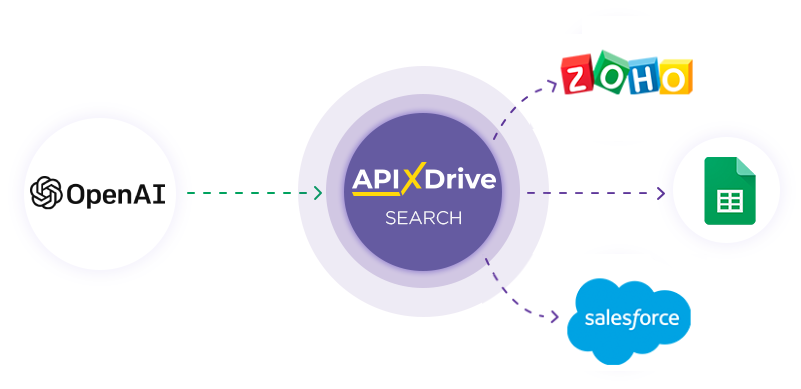
Интеграция с OpenAI (ChatGPT) реализована в виде отдельного блока AI (ChatGPT), который можно разместить между Источником и Приемом данных. Это позволит создавать запрос на основе данных из Источника данных и передавать данные из OpenAI (ChatGPT) в поля Приема данных. Таким образом вы сможете в автоматическом режиме получать данные из OpenAI (ChatGPT) и передавать их в те сервисы и системы, которые используете.
Функция позволяет создавать запрос в OpenAI (ChatGPT) и передавать в Прием данных результат запроса.
Навигация:
Подключение Google Sheets как Источника данных:
1. Какие данные можно получать из Google Sheets?
2. Как подключить аккаунт Google Sheets к ApiX-Drive?
3. Выбор таблицы и листа, из которого будут выгружаться строки.
4. Пример данных которые буду передаваться из Google Sheets.
Подключение OpenAI (ChatGPT):
1. Какие данные можно получать из OpenAI (ChatGPT)?
2. Как подключить аккаунт OpenAI (ChatGPT) к ApiX-Drive?
3. Как настроить в выбранном действии поиск данных в OpenAI (ChatGPT)?
Отправить PROMPT (GPT-4)
Отправить PROMPT (GPT-4o Omni)
Отправить PROMPT (GPT-3.5)
Отправить PROMPT (GPT-base / вместо GPT-3)
Отправить PROMPT (GPT-3 устарелый)
Создать IMAGE (DALL-E 3)
Создать IMAGE (DALL-E 2)
Проверить MODERATION
4. Пример данных, которые буду передаваться из OpenAI (ChatGPT).
Настройка обновления строк в Google Sheets:
1. Что будет делать интеграция с Google Sheets?
2. Как подключить аккаунт Google Sheets к ApiX-Drive?
3. Как настроить в выбранном действии передачу данных в Google Sheets?
4. Пример данных, которые будут отправлены в ваш Google Sheets.
5. Автообновление и интервал срабатывания связи.
Настройка ИСТОЧНИКА Данных: Google Sheets
Давайте рассмотрим работу функции запроса данных у OpenAI (ChatGPT) и передачи результата в Google Sheets.
Для начала, необходимо создать новую связь.
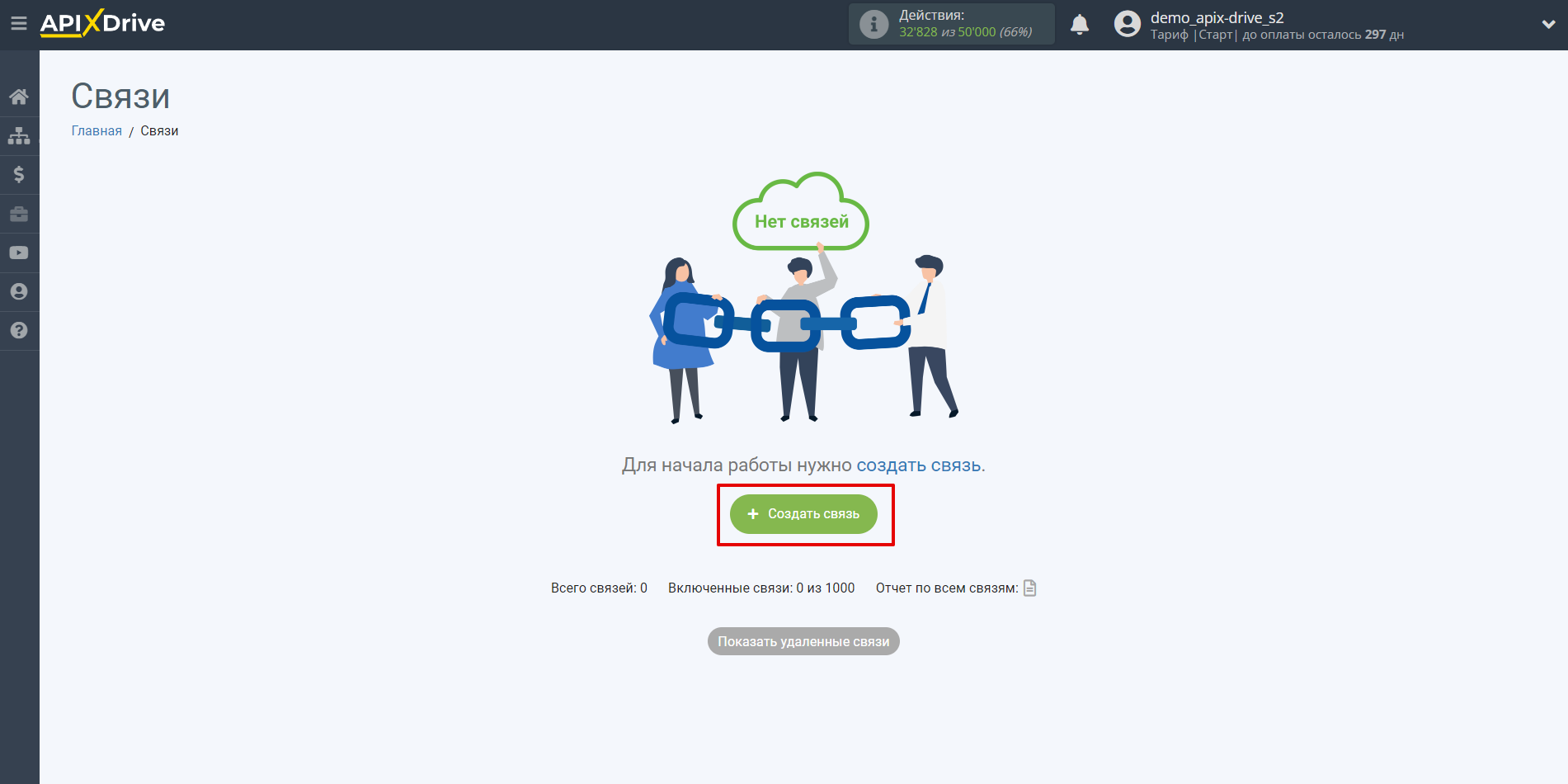
Выберите систему в качестве Источника данных. В данном случае, необходимо указать Google Sheets.
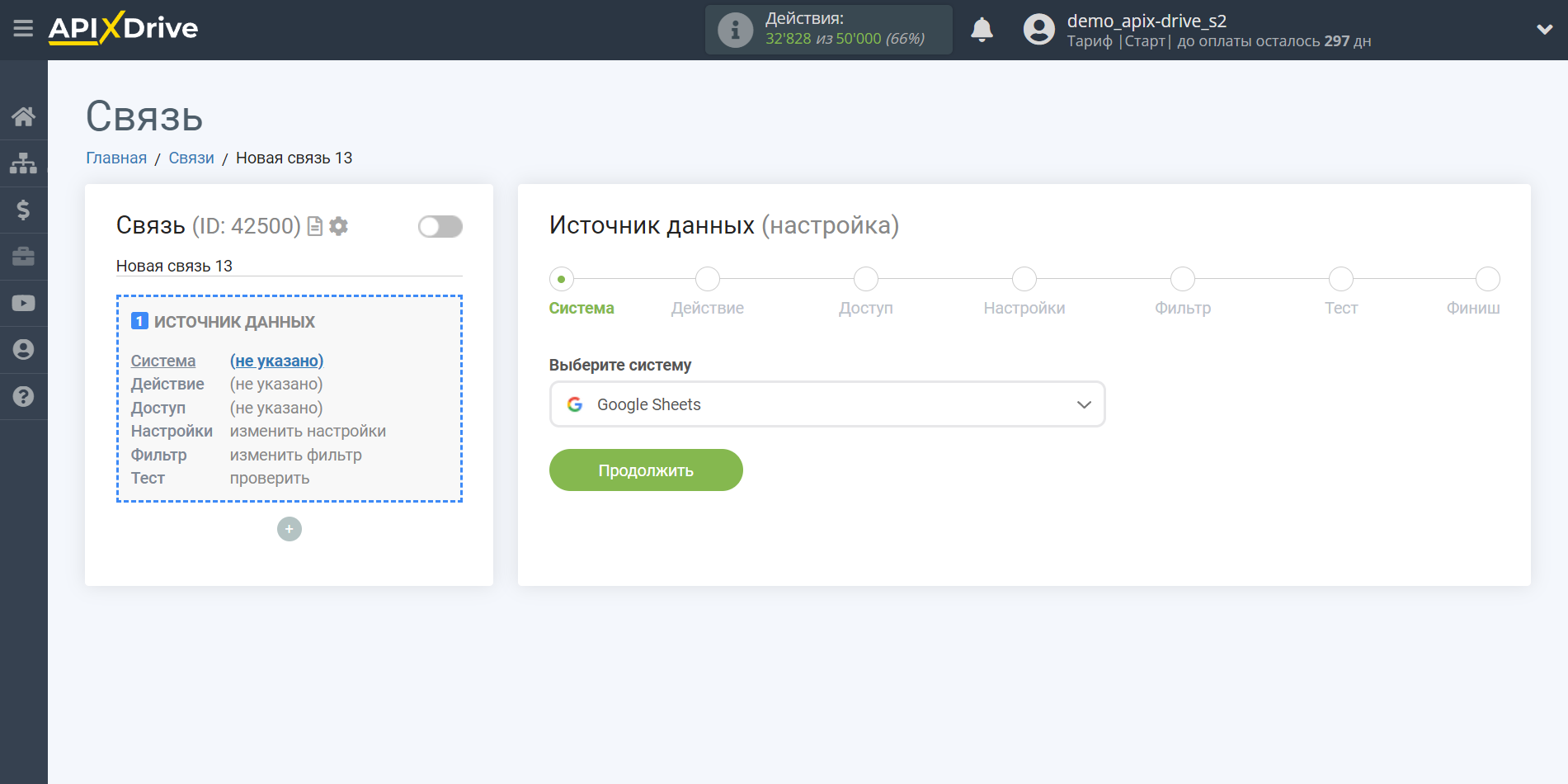
Далее, необходимо указать действие "Загрузить строки (новые)".
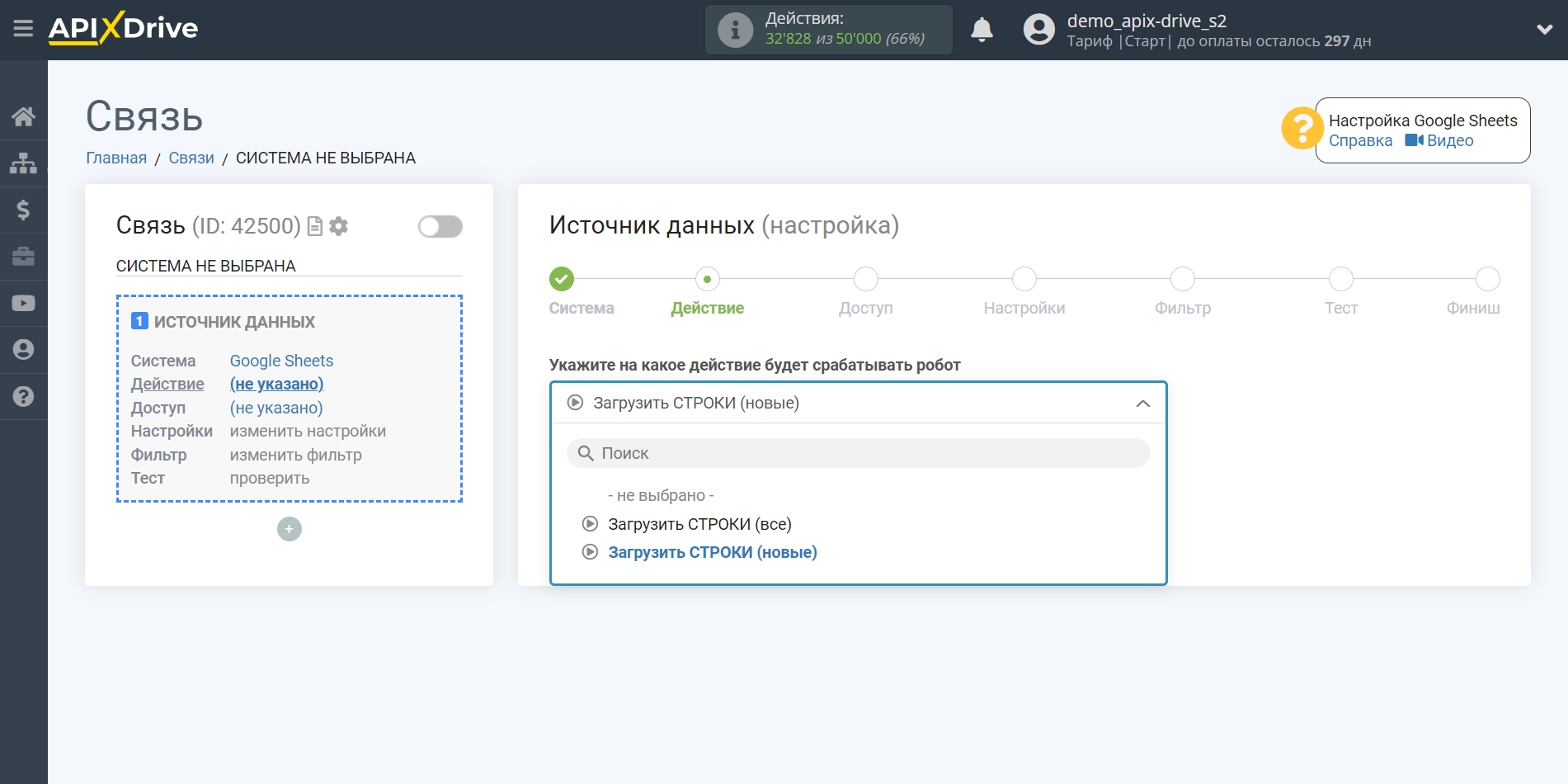
Следующий шаг - выбор аккаунта Google Sheets, из которого будет происходить выгрузка данных.
Если нет подключенных логинов к системе кликните "Подключить аккаунт".
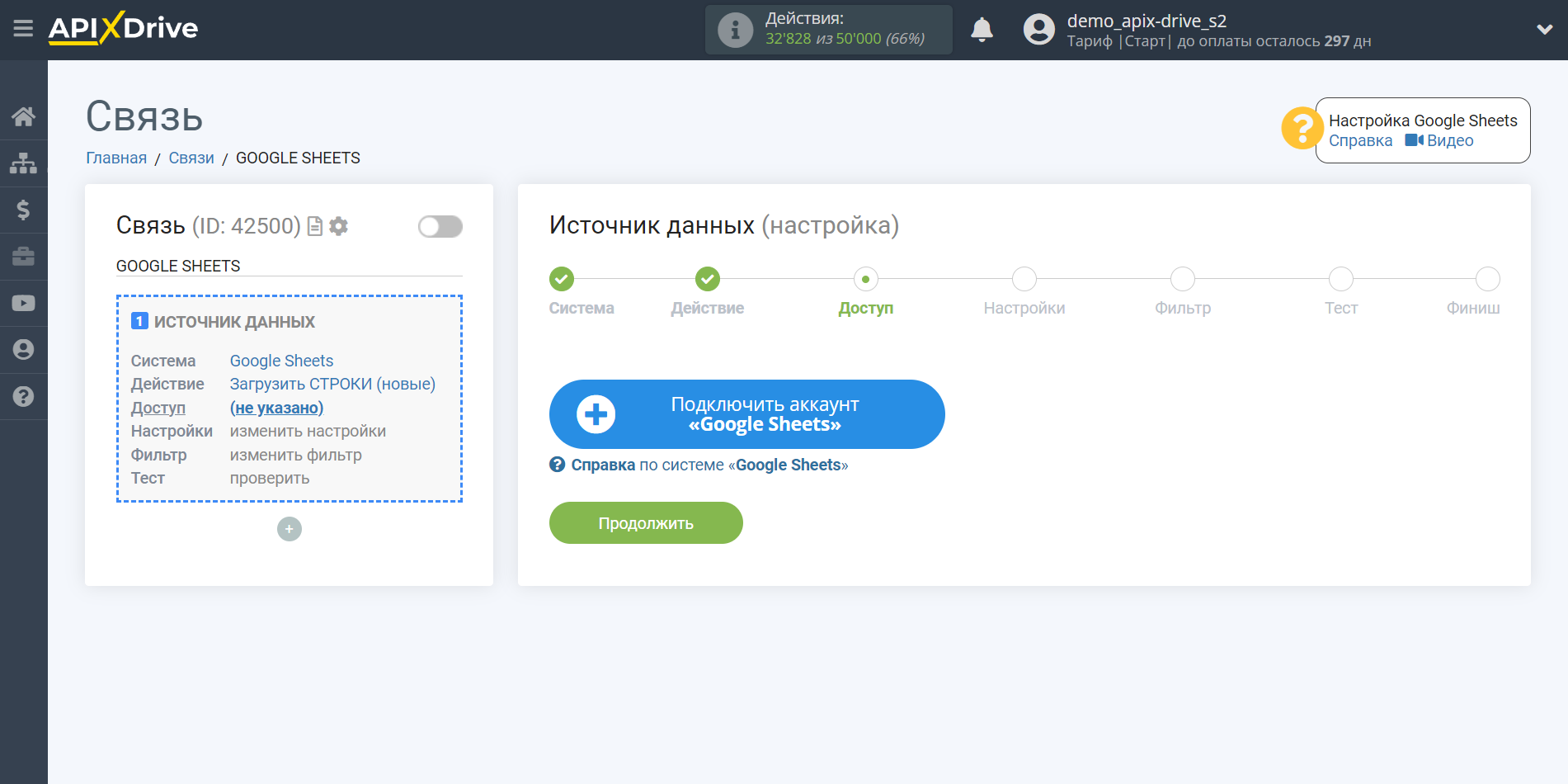
Выберите какой аккаунт вы хотите подключить к ApiX-Drive и предоставьте все разрешения для работы с этим аккаунтом.
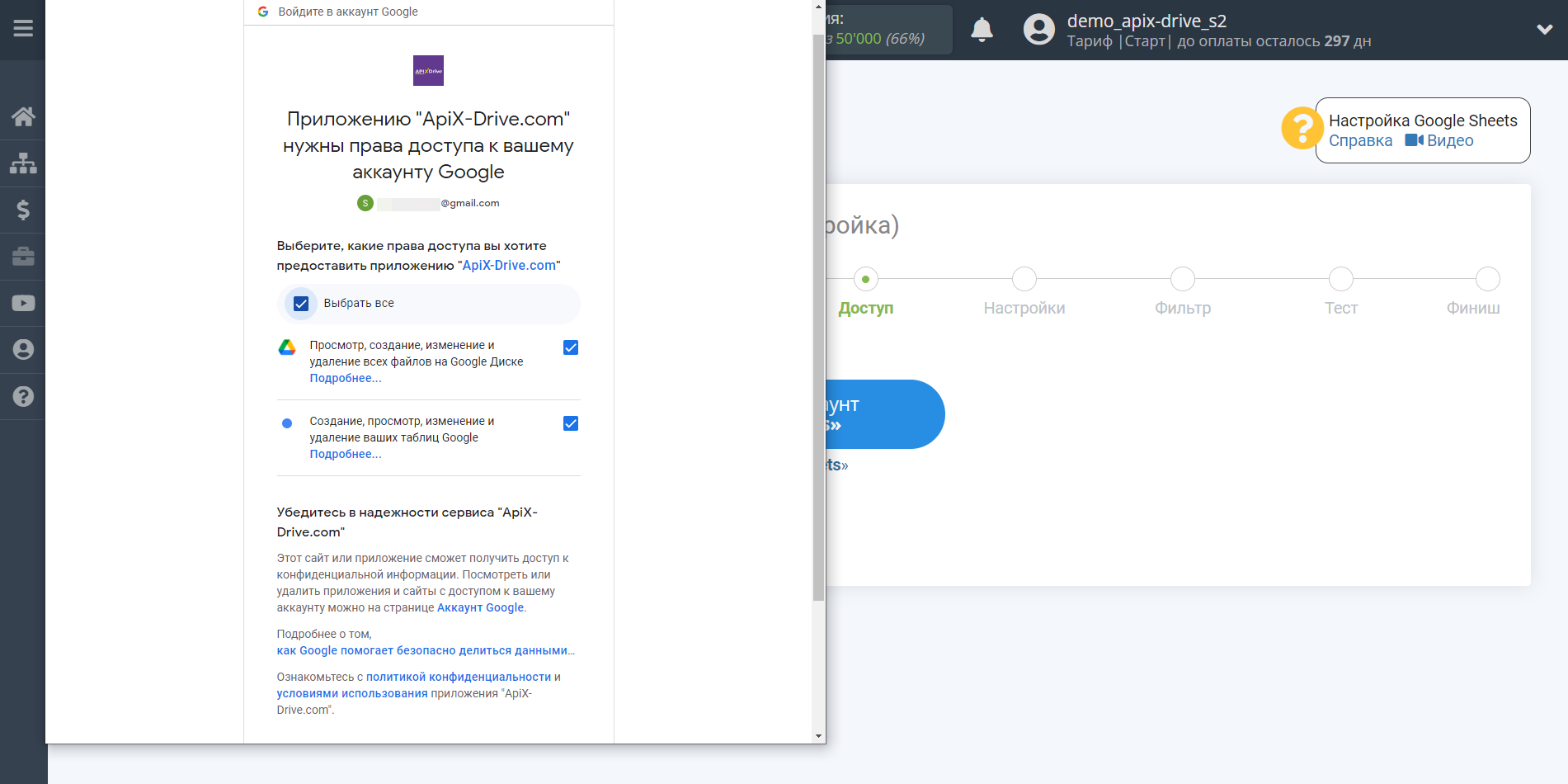
Когда подключенный аккаунт отобразился в списке "активные аккаунты" выберете его для дальнейшей работы.
Внимание! Если ваш аккаунт находится в списке "неактивные аккаунты" проверьте свой доступ к этому логину!
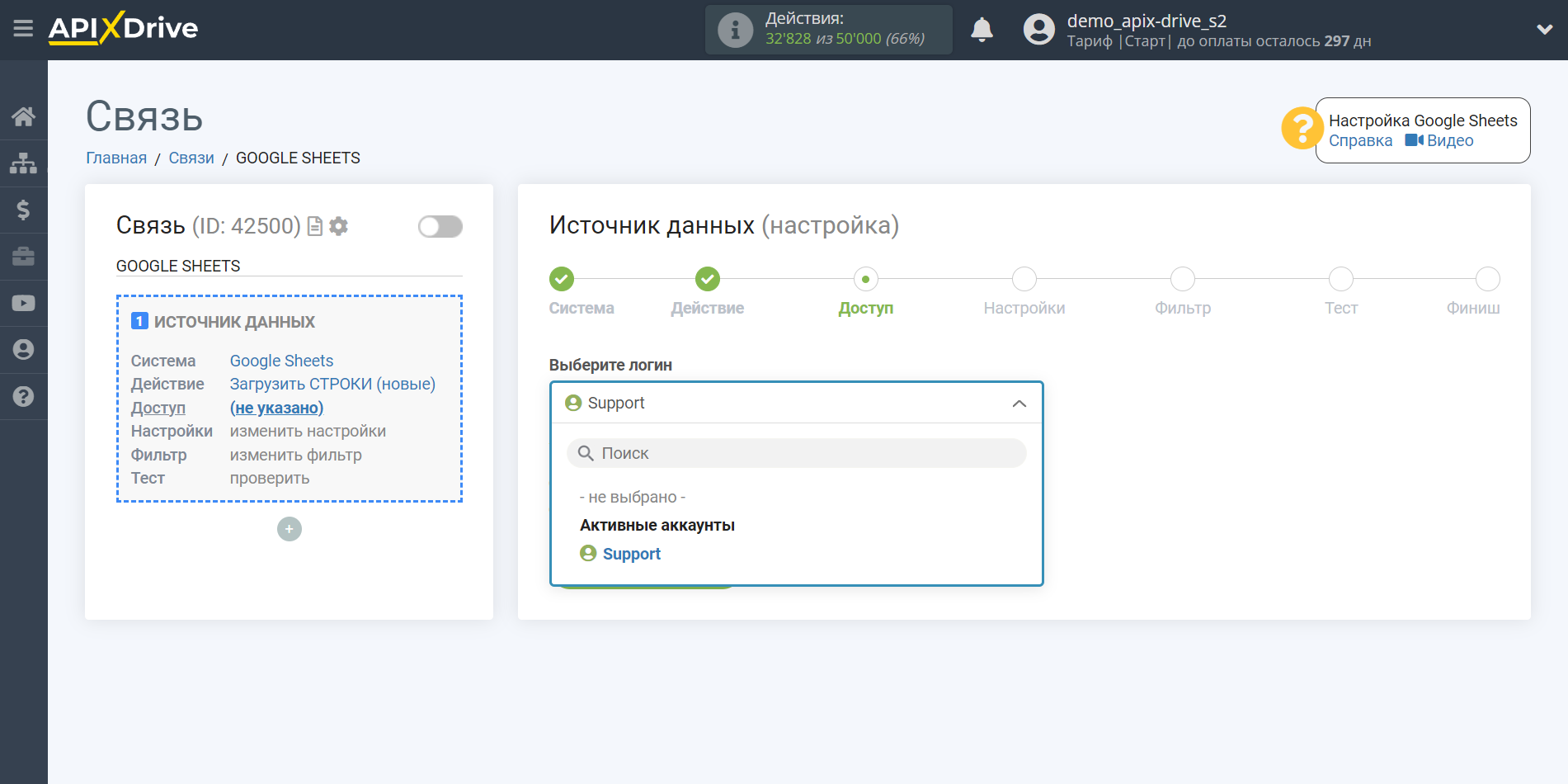
Выберите таблицу и лист Google Sheets, где расположены необходимые вам данные.
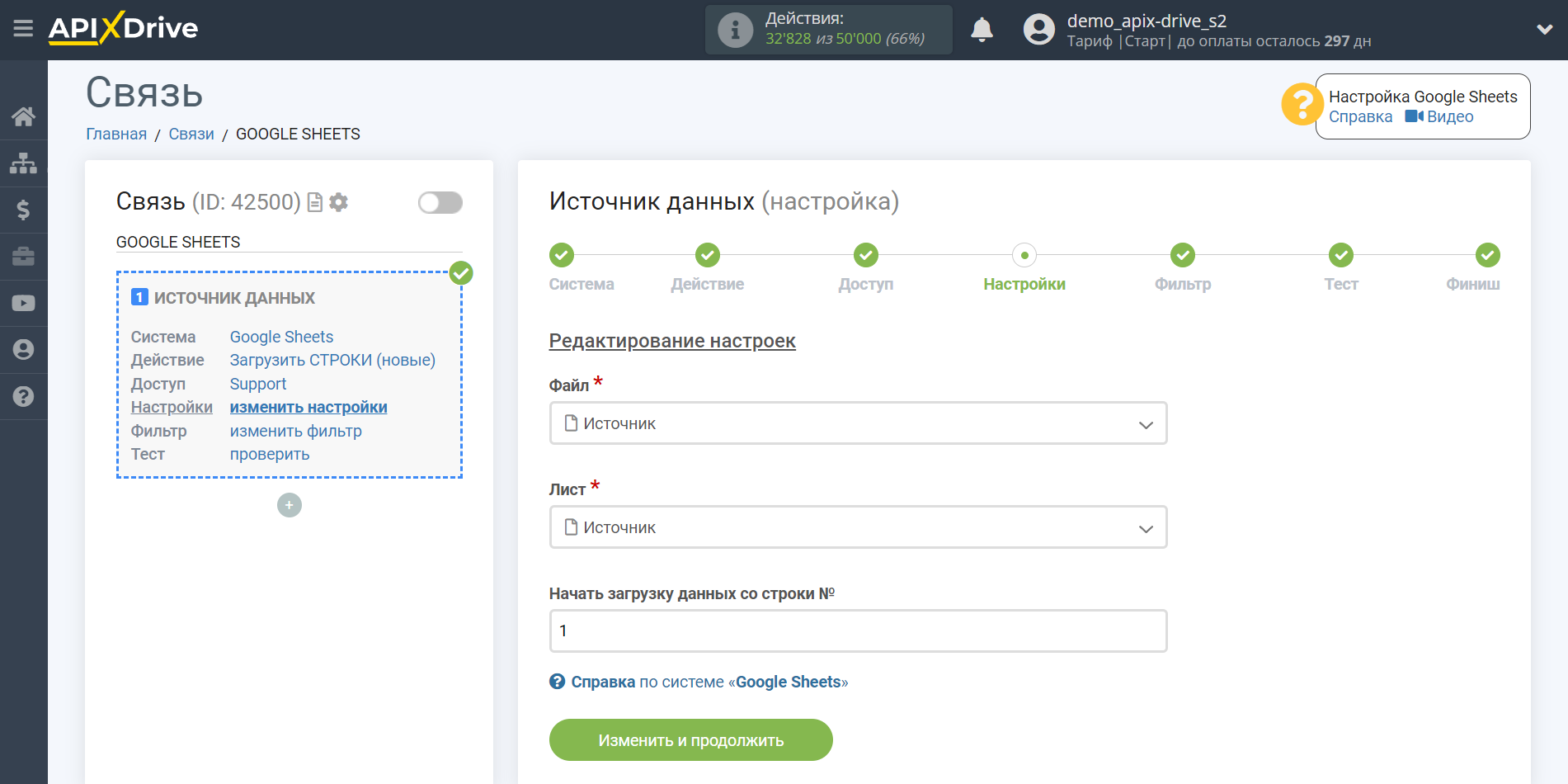
Если необходимо, Вы можете настроить Фильтр данных, либо кликнуть "Продолжить", чтобы пропустить этот шаг.
Для того, чтобы узнать как настраивается Фильтр данных перейдите по ссылке: https://apix-drive.com/ru/help/filtr-dannyh
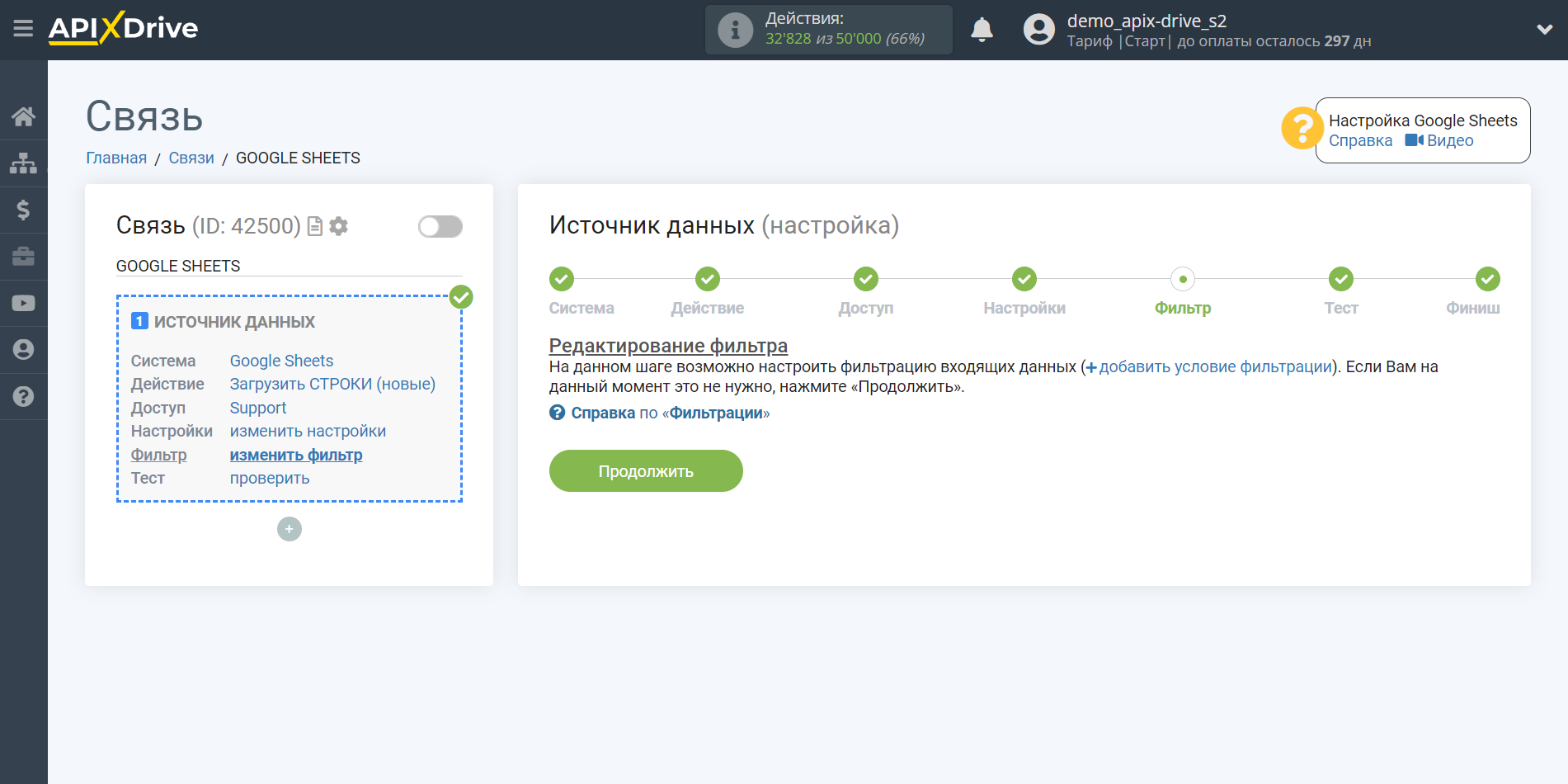
Теперь вы можете увидеть тестовые данные по одной из строк в вашей таблице Google Sheets.
Если вы хотите обновить тестовые данные - кликните "Загрузить тестовые данные из Google Sheets".
Если вы хотите изменить настройки - кликните "Редактировать" и вы вернетесь на шаг назад.
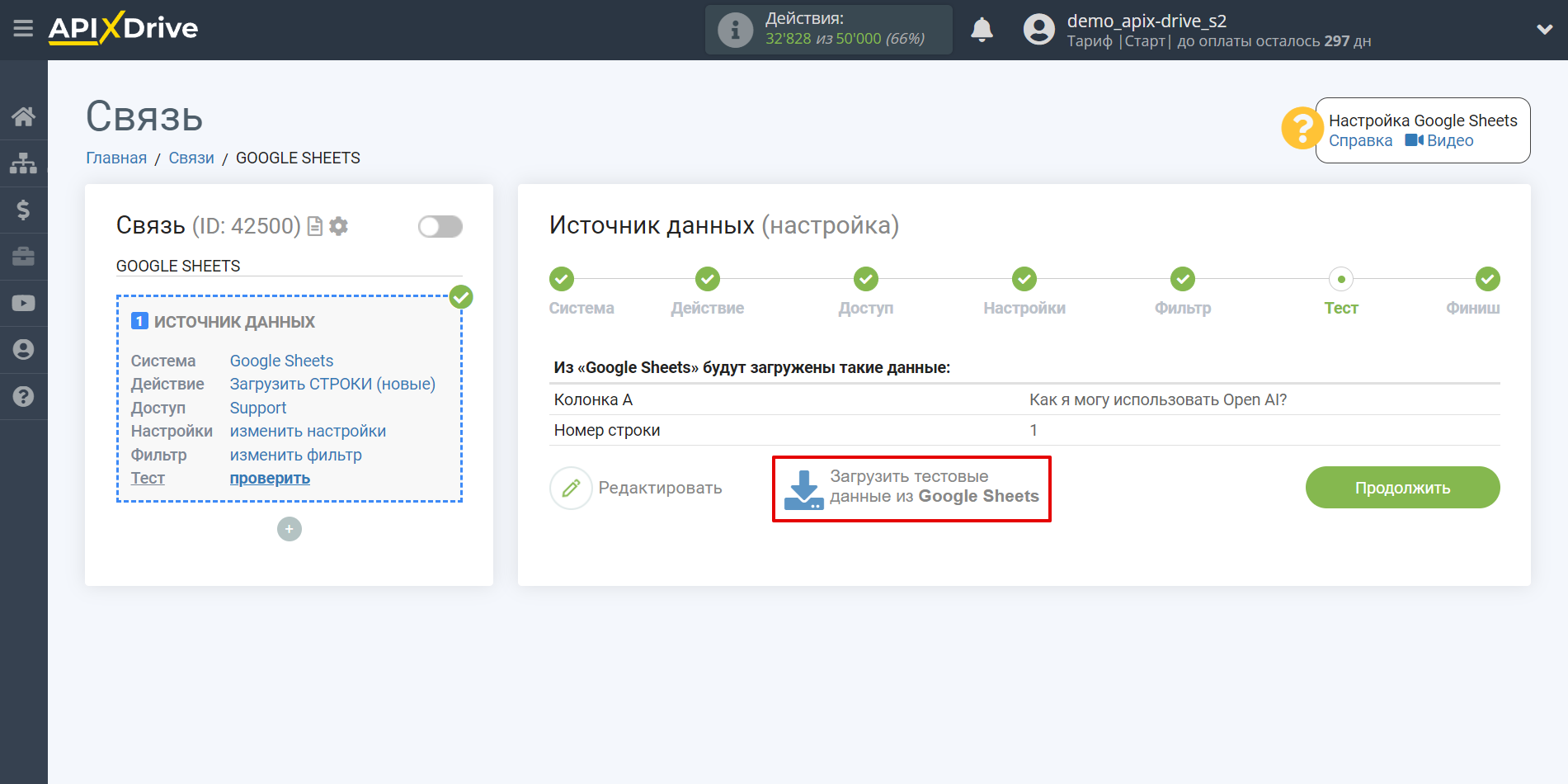
Теперь подключаем дополнительный блок OpenAI (ChatGPT). Для этого кликаем на "+" и из списка выбираем "AI (GPT-Chat)".
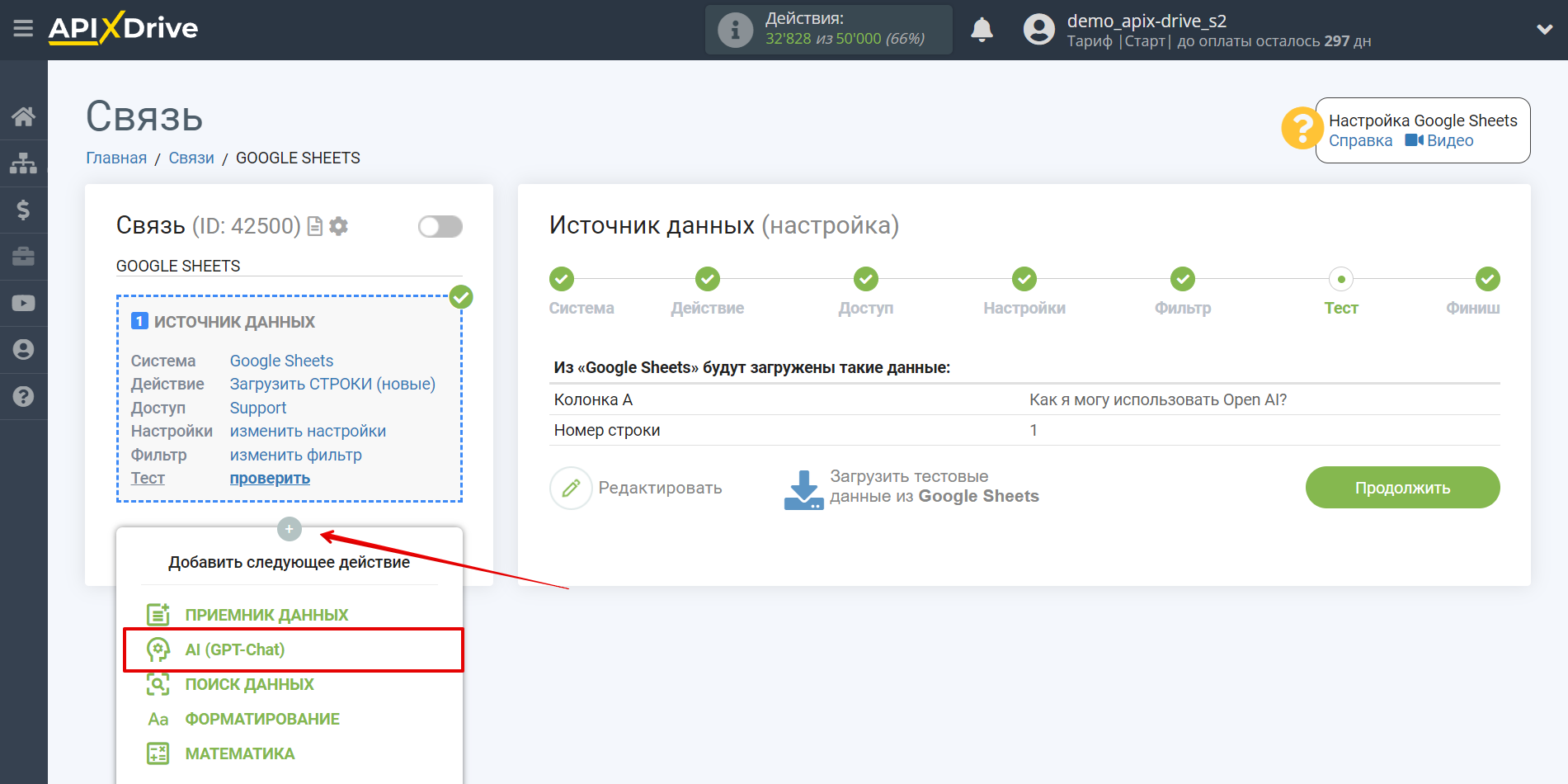
В качестве системы, в которой будет выполняться поиск выбираем "OpenAI (ChatGPT)".
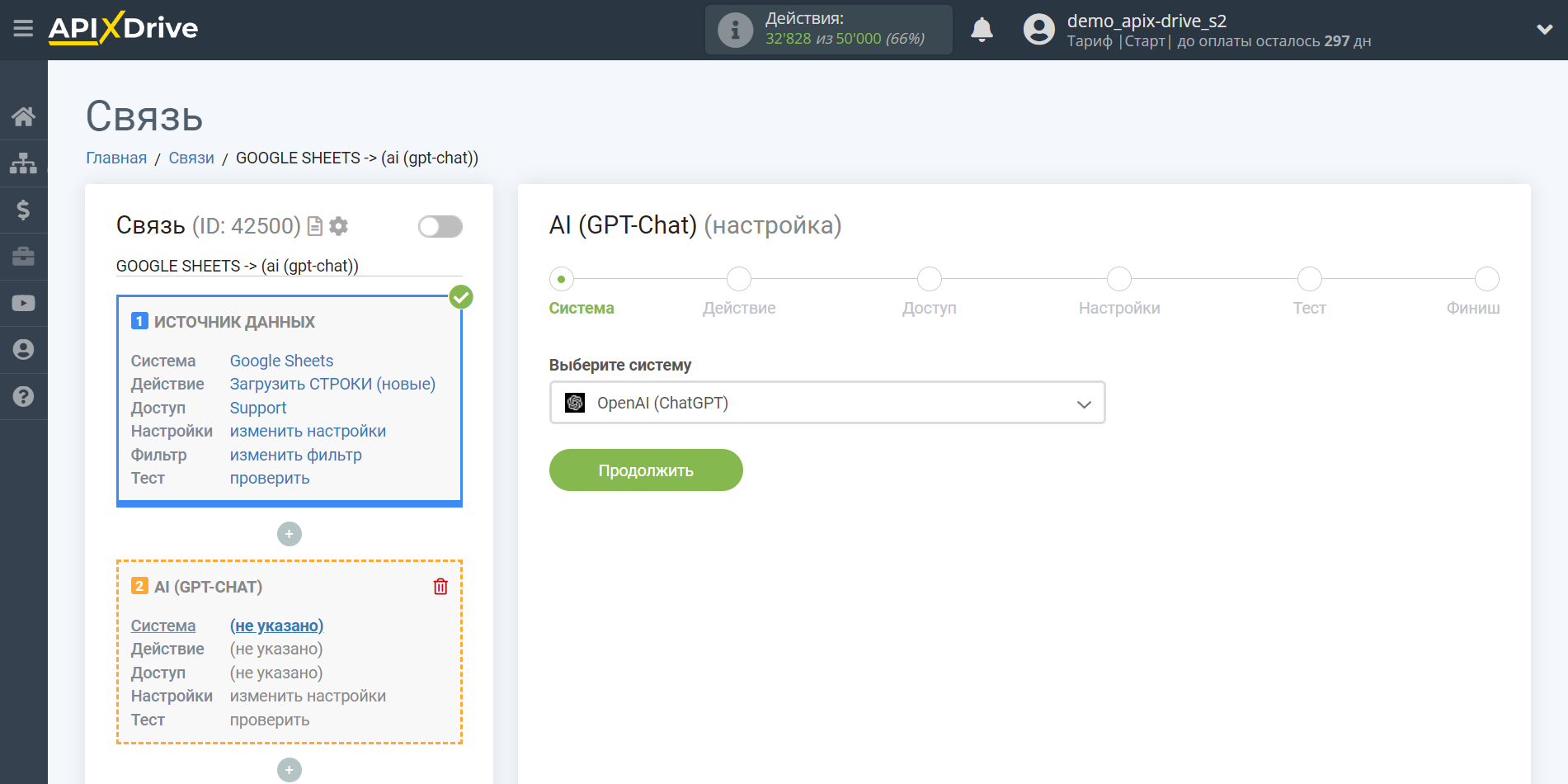
Далее, необходимо указать действие, например, "Отправить PROMPT (GPT-4)".
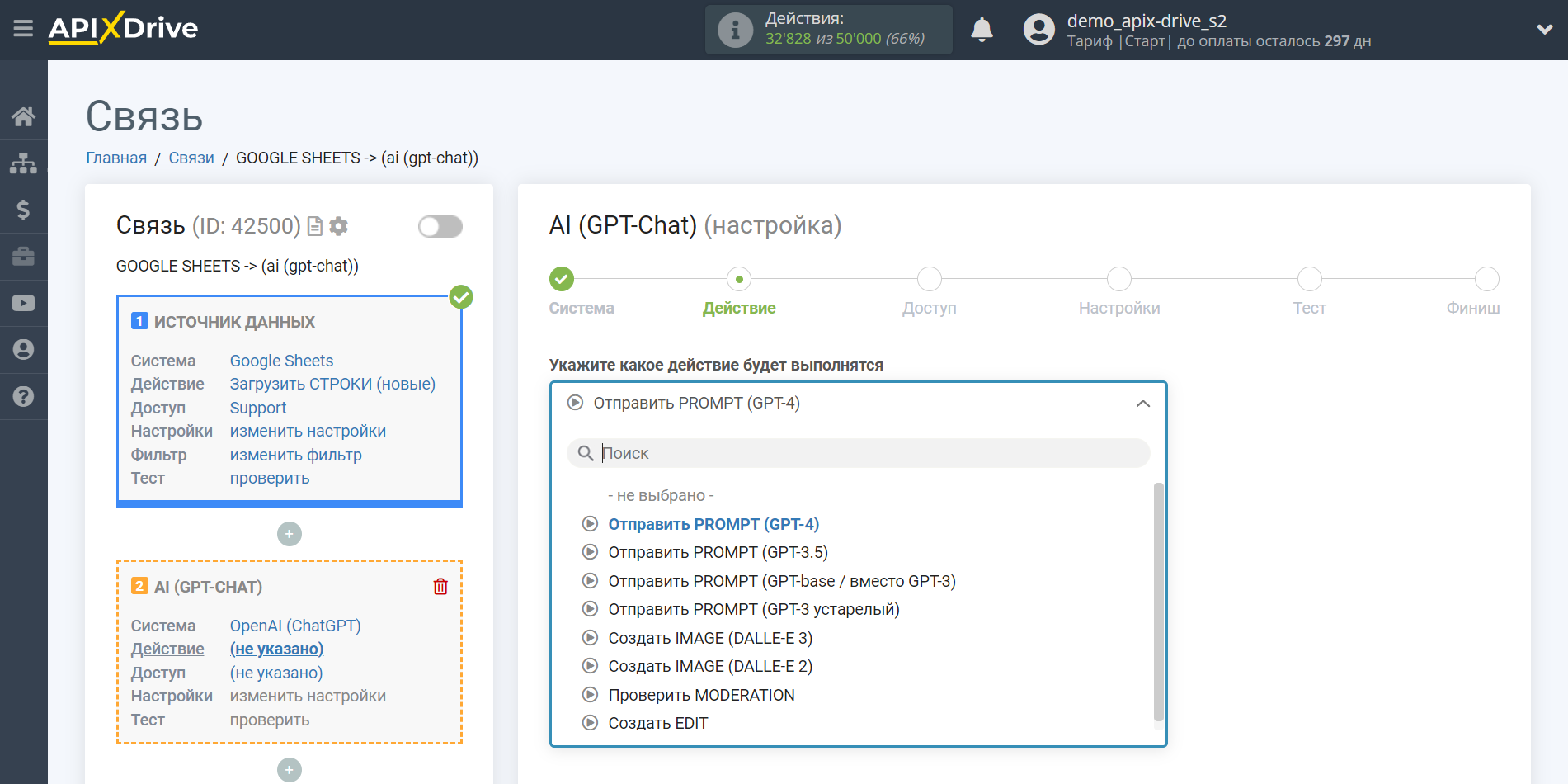
- Отправить PROMPT (o1) - это большая мультимодальная модель, которая позволяет решать сложные научные задачи или задачи по кодированию с наибольшей точностью.
(Доступна в API только для платных пользователей OpenAI!)
- Отправить PROMPT (GPT-4) - это большая мультимодальная модель, которая может решать сложные задачи с большей точностью.
(Доступна в API только для платных пользователей OpenAI!)
- Отправить PROMPT (GPT-3.5) - данные модели могут понимать и генерировать естественный язык или код. Самая функциональная и экономичная модель семейства GPT-3.5 - gpt-3.5-turbo.
- Отправить PROMPT (GPT-base / вместо GPT-3) - базовые модели GPT могут понимать и генерировать естественный язык или код, но не обучаются с помощью инструкций.
- Отправить PROMPT (GPT-3 устарелый) - данные модели могут понимать и генерировать естественный язык или код. Являются устаревшими моделями.
- Создать IMAGE (DALL-E 3) - последняя модель DALL-E, которая может создавать реалистичные изображения и произведения искусства на основе описаний на естественном языке. DALL-E 3 в настоящее время поддерживает возможность по запросу создать новое изображение определенного размера.
- Создать IMAGE (DALL-E 2) - предыдущая модель DALL-E, поддерживает возможность редактировать существующее изображение или создавать варианты предоставленного пользователем изображения.
- Проверить MODERATION - модели модерации предназначены для проверки соответствия контента политикам использования OpenAI.
Следующий шаг - выбор аккаунта OpenAI (ChatGPT).
Если нет подключенных логинов к системе ApiX-Drive кликните "Подключить аккаунт".
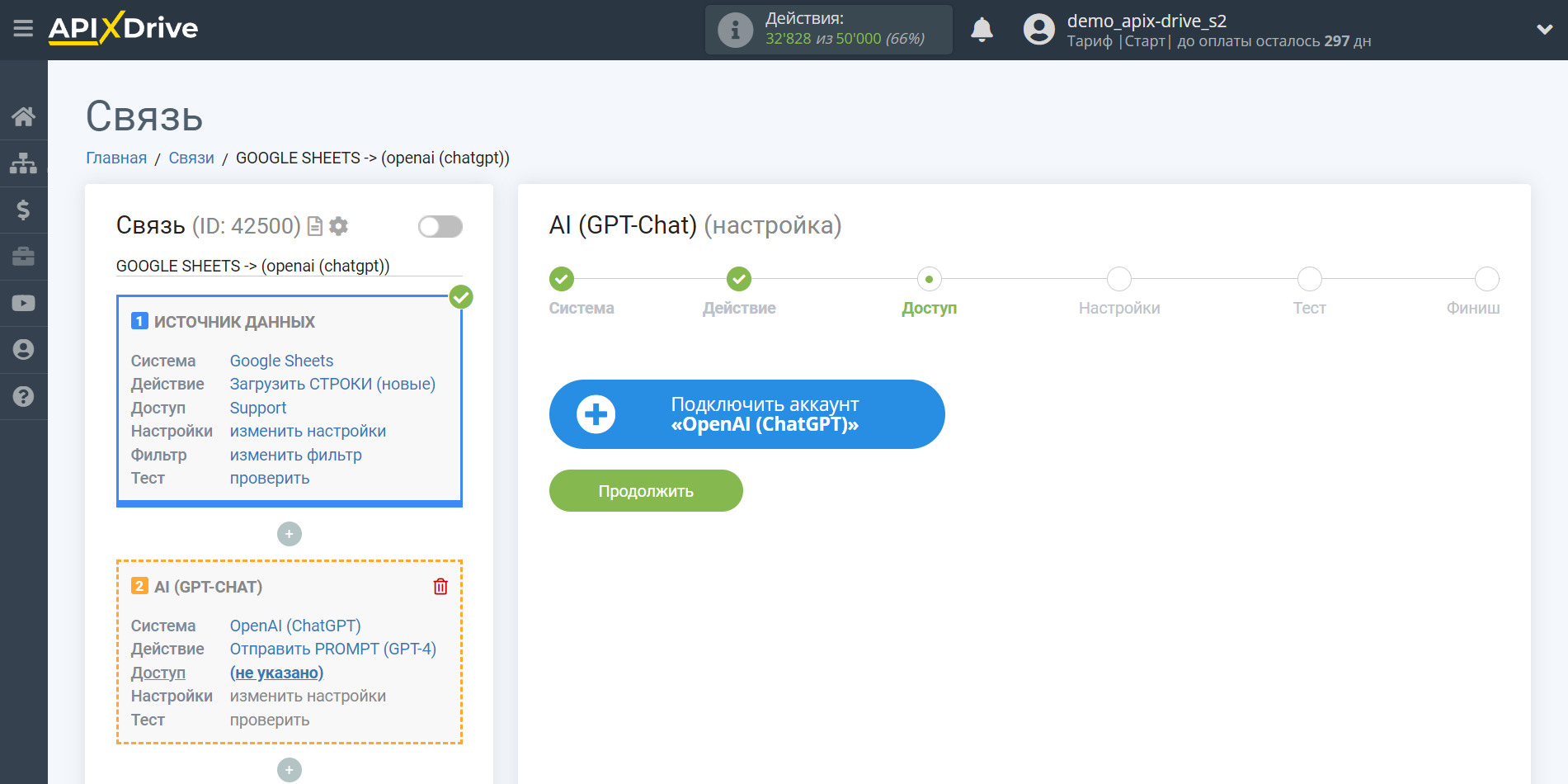
Введите API ключ, который находится в настройках Вашего личного кабинета OpenAI (ChatGPT).
Перейдите в ваш кабинет OpenAI (ChatGPT), в правом верхнем углу кликните на вкладку "Personal", затем перейдите в раздел "View API keys" и нажмите "Create new secret key". Скопируйте API ключ и вставьте его в соответствующее поле окна подключения аккаунта в системе ApiX-Drive.
Если у ваш аккаунт OpenAI (ChatGPT) принадлежит к нескольким организациям, необходимо также указать ID Организации. Для этого перейдите в "Settings" и скопируйте Organization ID.
Кликните "Сохранить и выберите подключенный аккаунт OpenAI (ChatGPT) в выпадающем списке.
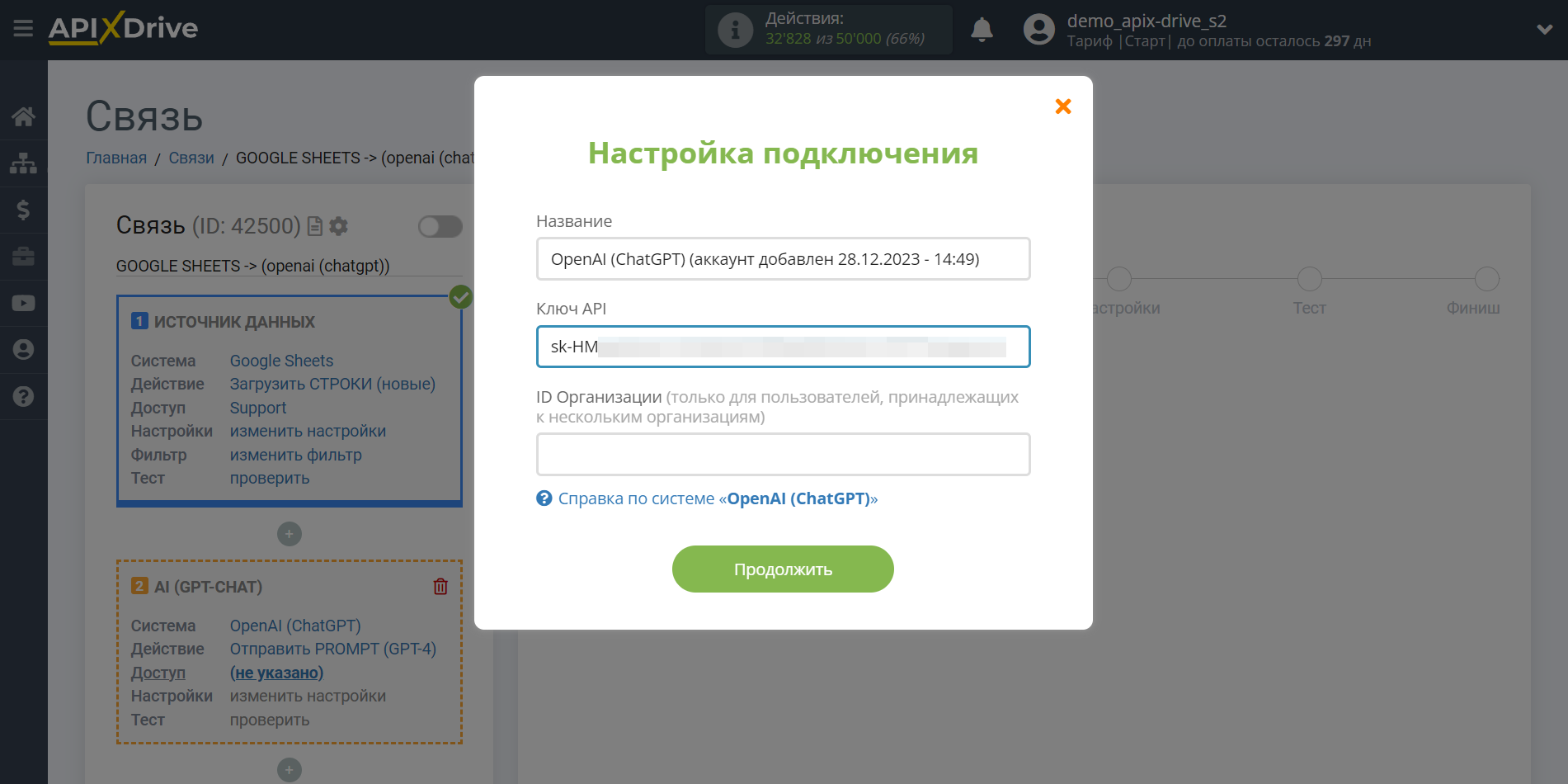
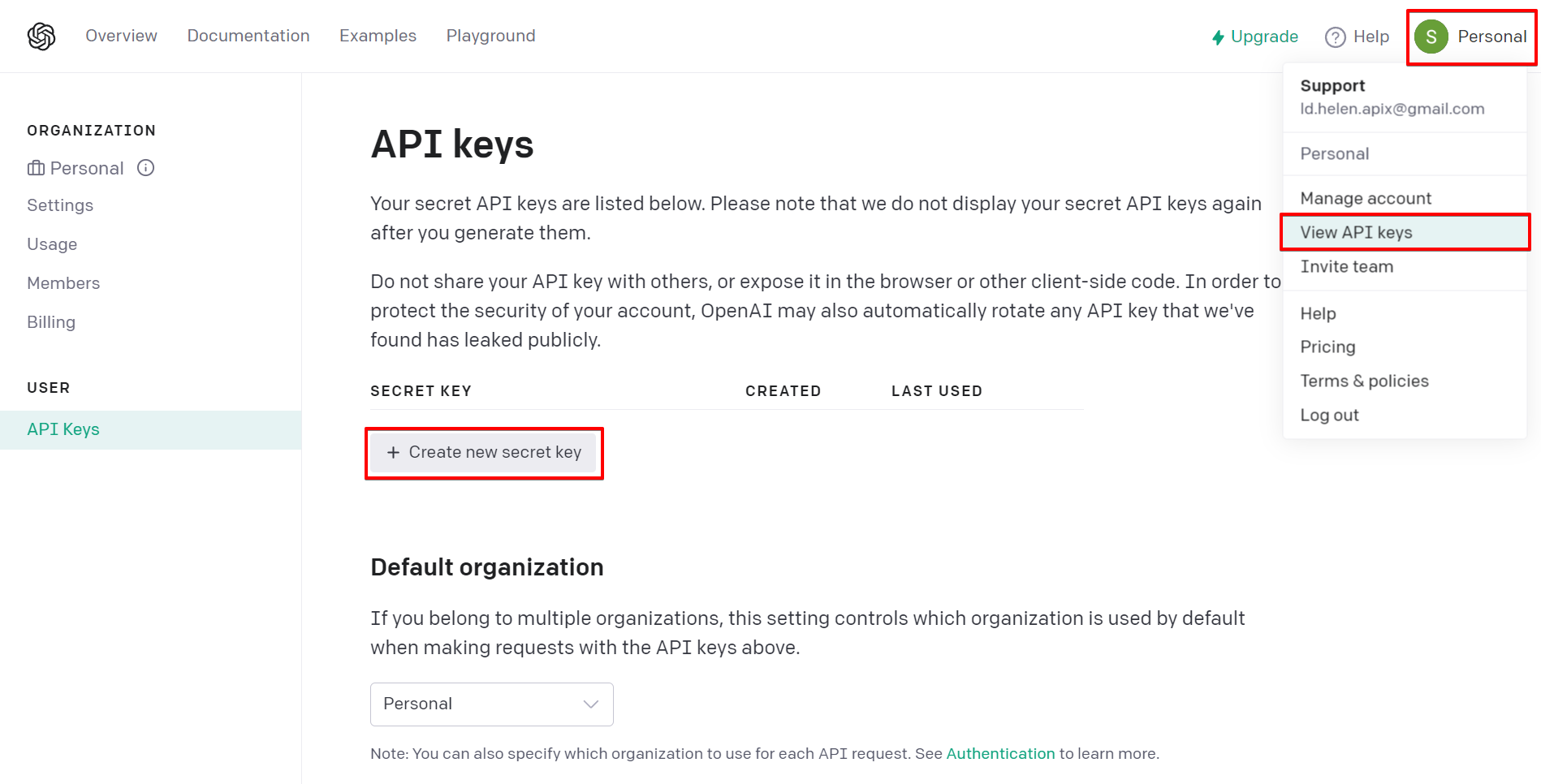
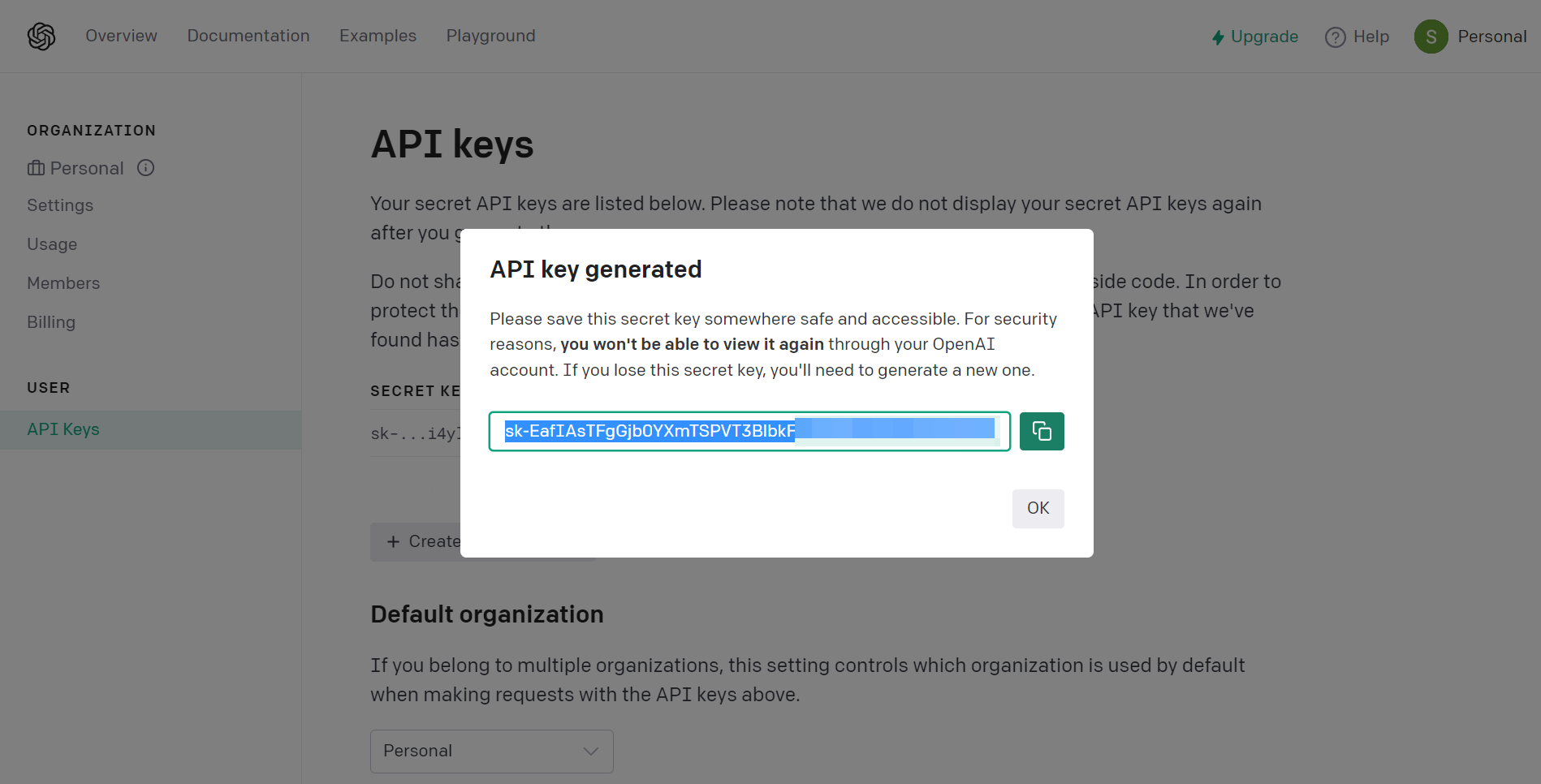
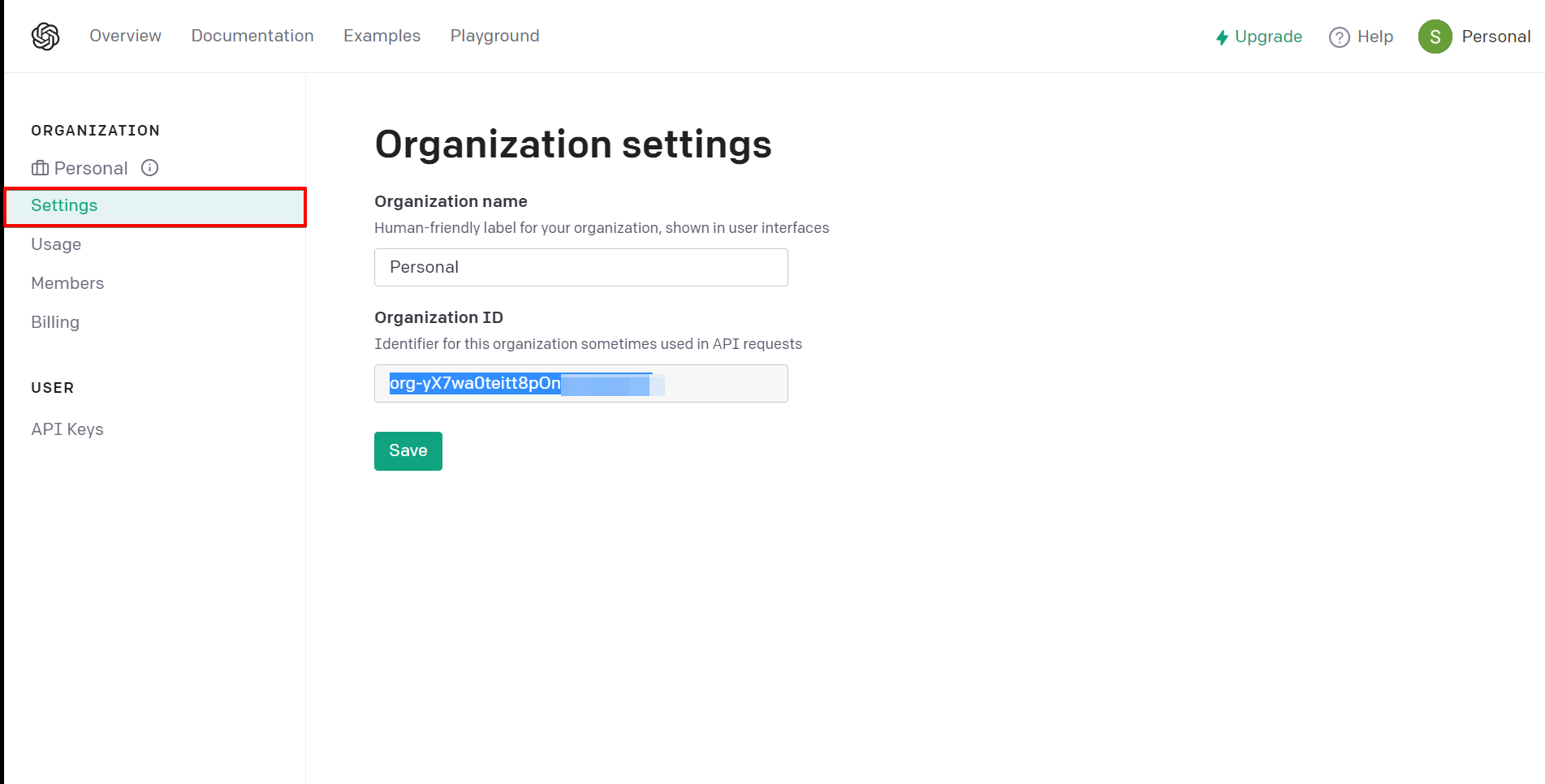
Когда подключенный аккаунт отобразился в списке "активные аккаунты" выберете его для дальнейшей работы.
Внимание! Если ваш аккаунт находится в списке "неактивные аккаунты" проверьте свой доступ к этому логину!
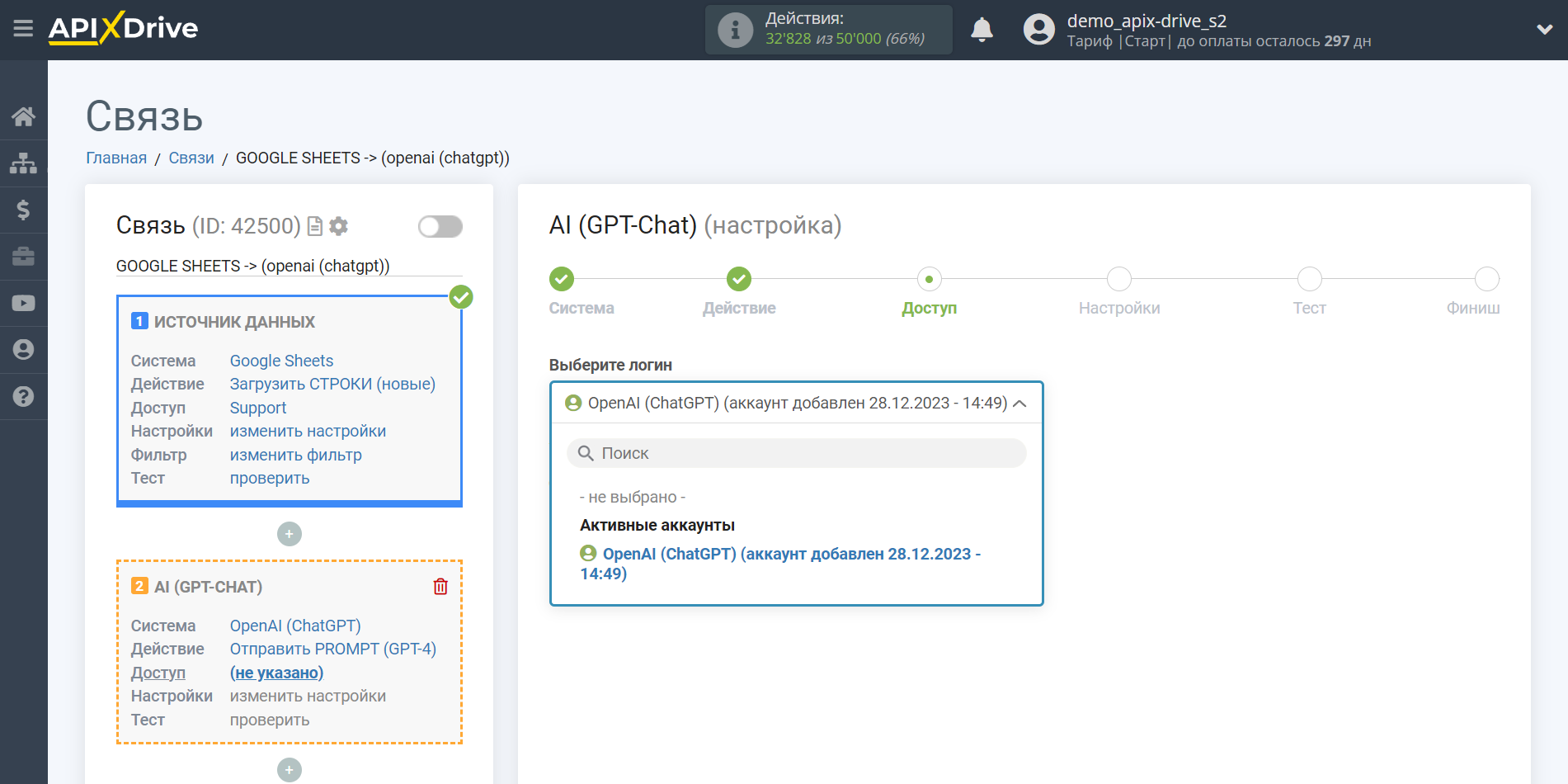
Пример настройки полей и тестовые данные действия "Отправить PROMPT (GPT-4)"
Теперь необходимо выбрать Модель OpenAI. Выбор модели зависит от вашей задачи.
Модели GPT-4 могут решать сложные задачи с большей точностью, чем предыдущие модели. GPT-4 оптимизирован для чата, имеет режим JSON. Модели подходят для написания кода, анализа и написания текстов, ответов на вопросы о базе знаний. Данные модели так же лучше справляются с переводами на другие языки чем предыдущие модели.
Подробнее о моделях:
GPT-4
В данном случае выберите, например, "GPT-4o (latest)".
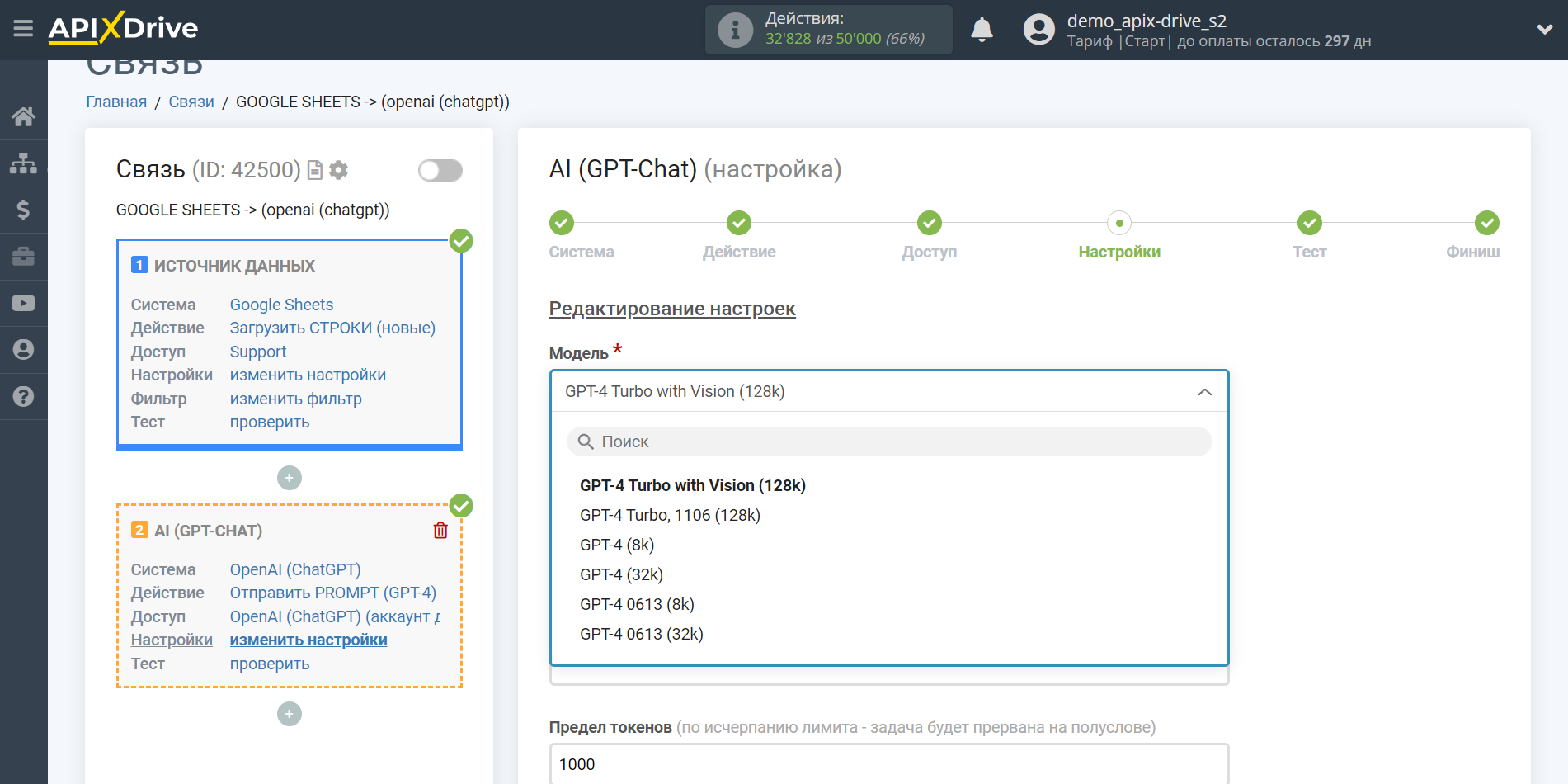
- Запрос - в данное поле необходимо назначить в какой переменной таблицы Источника данных находятся данные, по которым будет производиться запрос на сервере OpenAI (ChatGPT), в нашем случае, это колонка "А".
- Предел токенов - это количество слов, до которого будет продолжатся генерация в OpenAI. 1 000 токенов - 750 слов.
-Штраф за присутствие - этот параметр используется, чтобы побудить модель включать в сгенерированный текст разнообразные токены. Это значение, которое вычитается из логарифмической вероятности токена каждый раз, когда он генерируется. Более высокое значение Штраф за присутствие приведет к тому, что модель с большей вероятностью будет генерировать токены, которые еще не были включены в сгенерированный текст.
-Штраф за частоту - этот параметр используется для предотвращения слишком частого повторения моделью одних и тех же слов или фраз в сгенерированном тексте. Это значение, которое добавляется к логарифмической вероятности токена каждый раз, когда он встречается в сгенерированном тексте. Более высокое значение Штрафа за частоту приведет к тому, что модель будет более консервативной в использовании повторяющихся токенов.
-Температура - может принимать значения от 0 до 2. Более высокие значения, такие как 0,8, сделают вывод более случайным, а более низкие значения, такие как 0,2, сделают его более сфокусированным и детерминированным.
Ответ на вопросы по базе знаний GPT-4 и генерация текста
Используйте модели GPT-4 для получения ответов на вопросы. Так же данную модель можно использовать для генерации текста согласно указанным критериям.
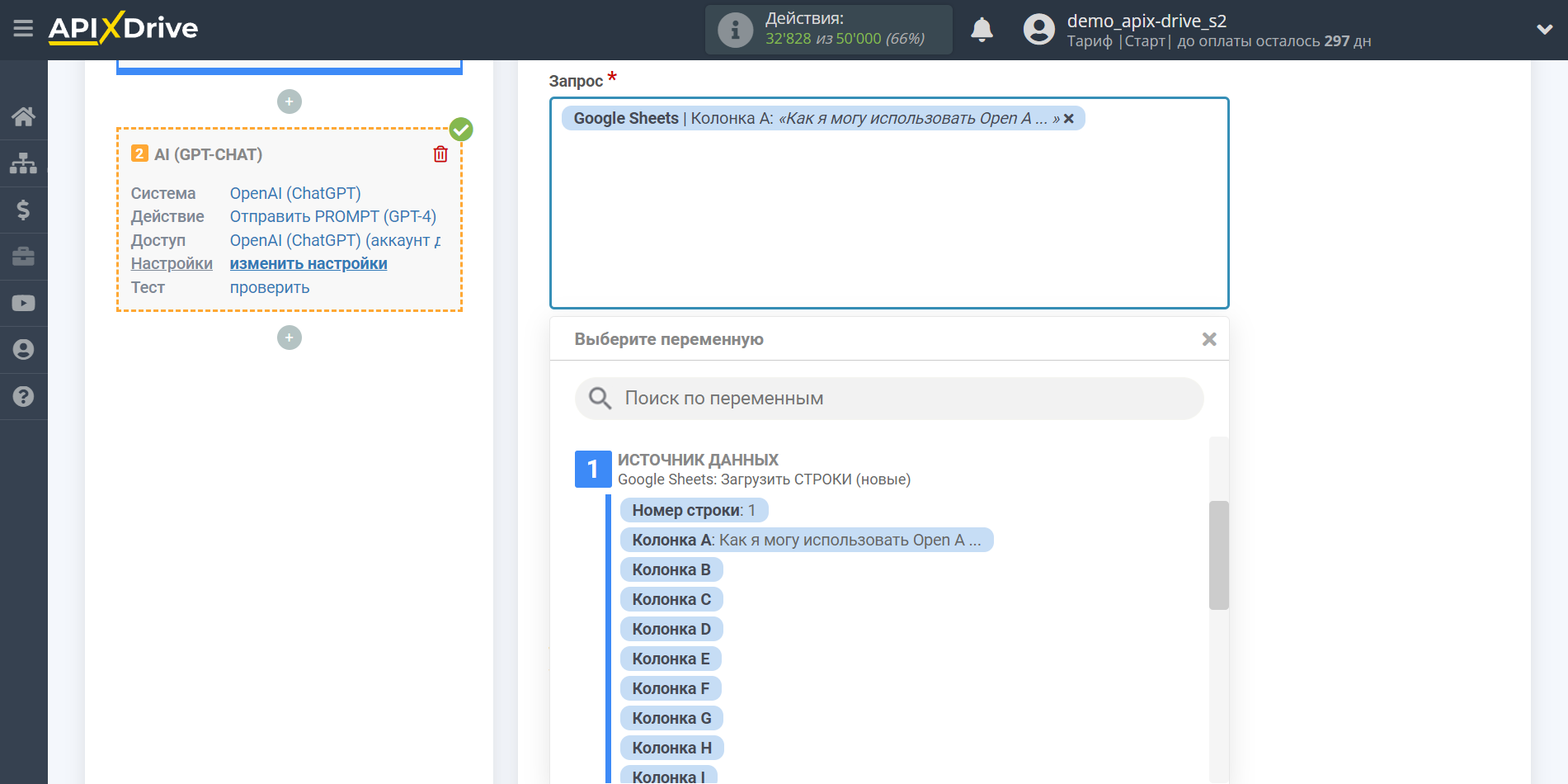
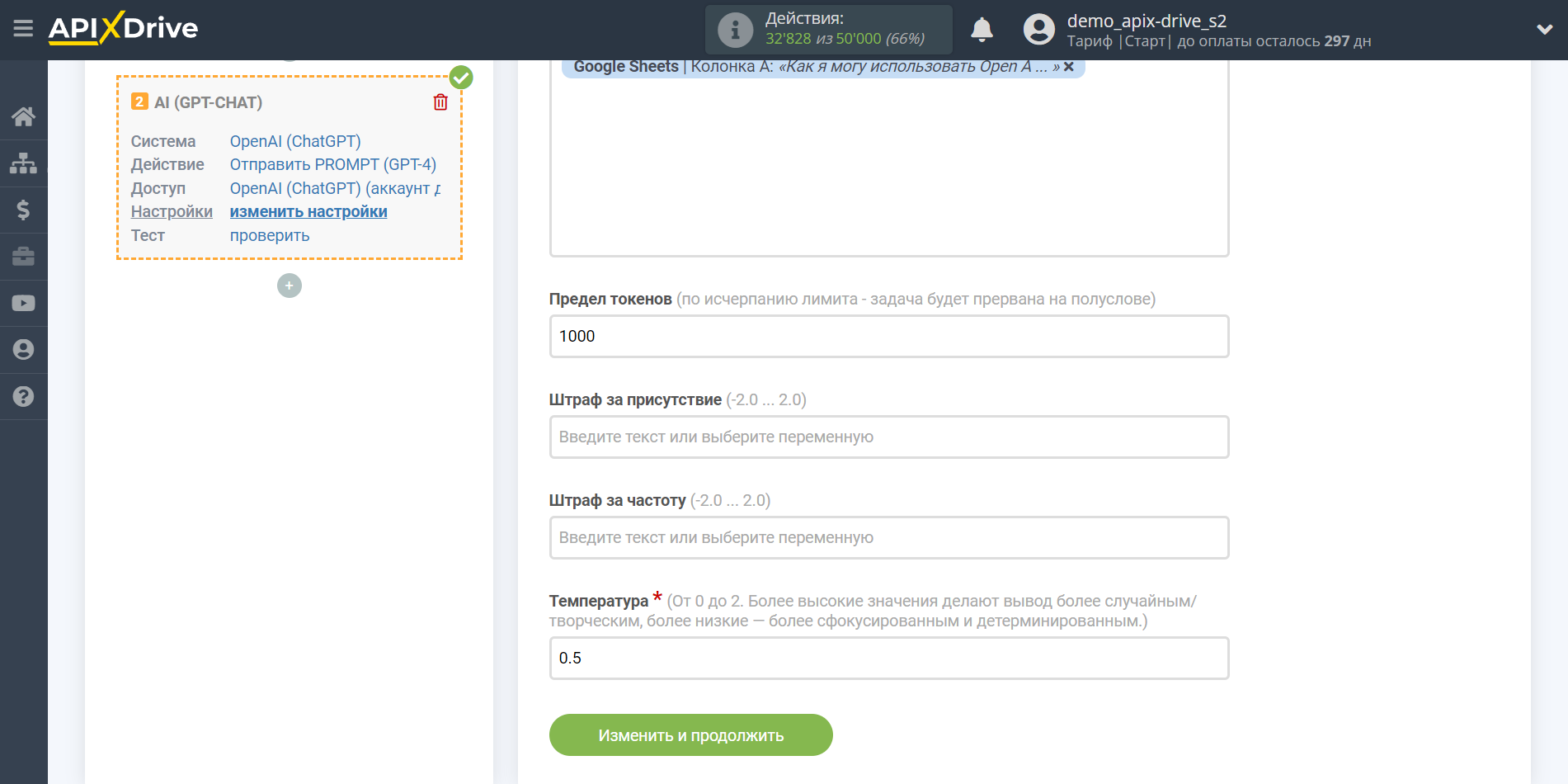
Теперь вы видите тестовые данные по вашему запросу. Эти данные вы можете передавать в свою таблицу приема.
Если тестовые данные не появились автоматически - кликните "Выполнить поиск в OpenAI (ChatGPT)".
Если вас что-то не устраивает - кликните "Редактировать", вернитесь на шаг назад и измените настройки полей для поиска.
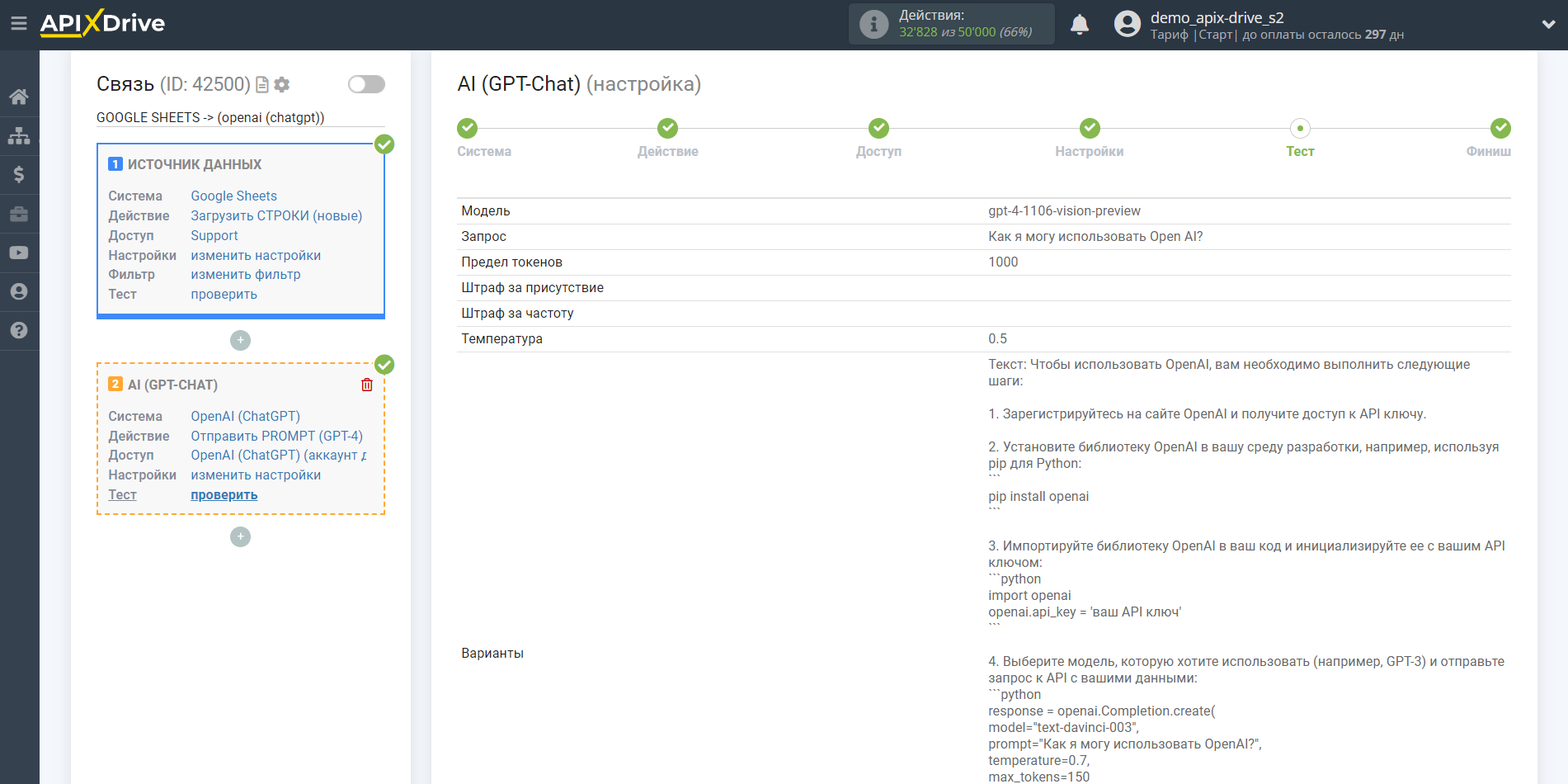
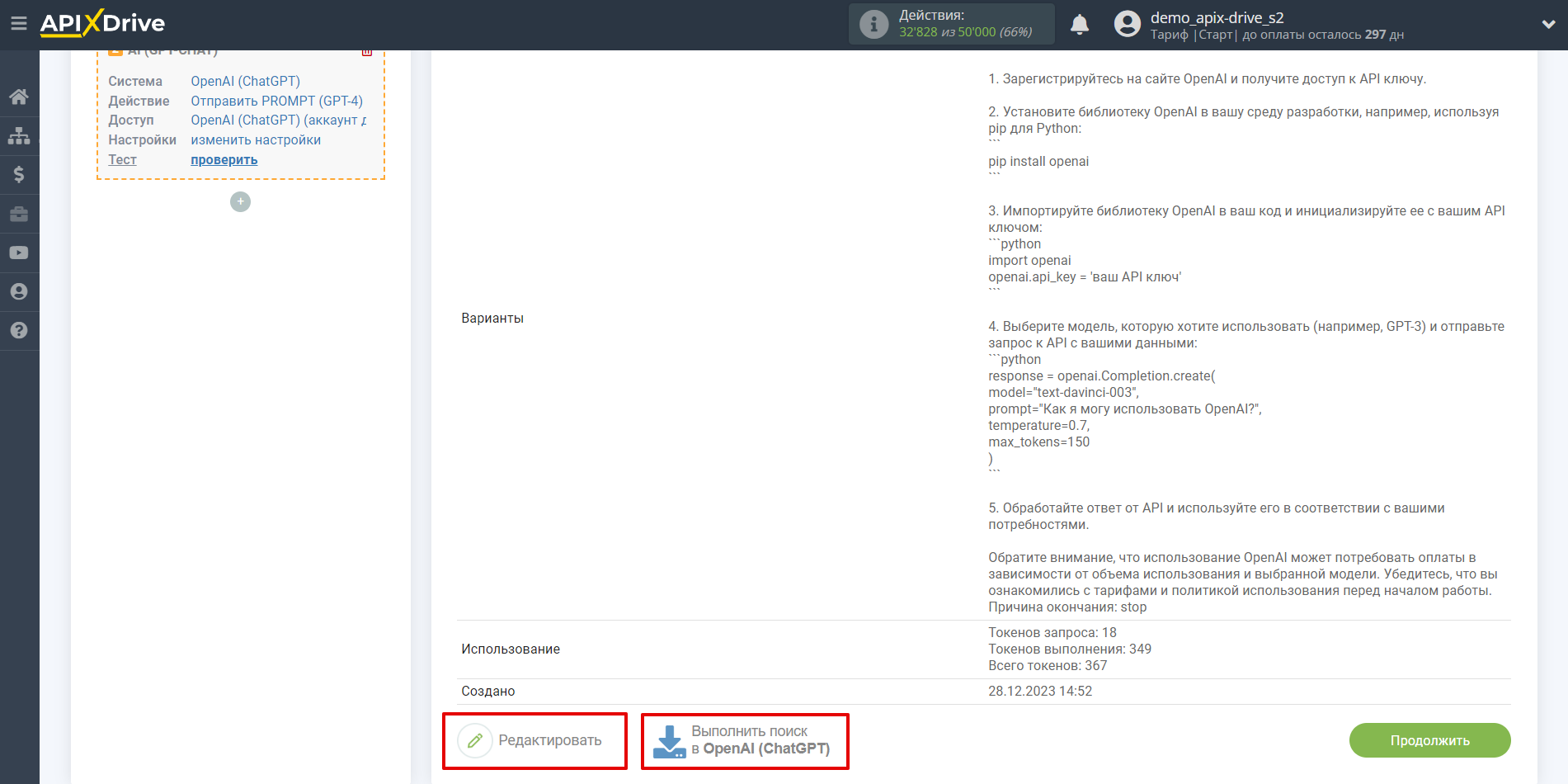
Анализ неструктурированного текста GPT-4
С помощью GPT-4 вы можете анализировать ваш текст и структурировать его по заданным критериям. Вы можете использовать это для анализа ваших писем, создания таблиц, извлечения ключевых слов, классификации текста и т.д.
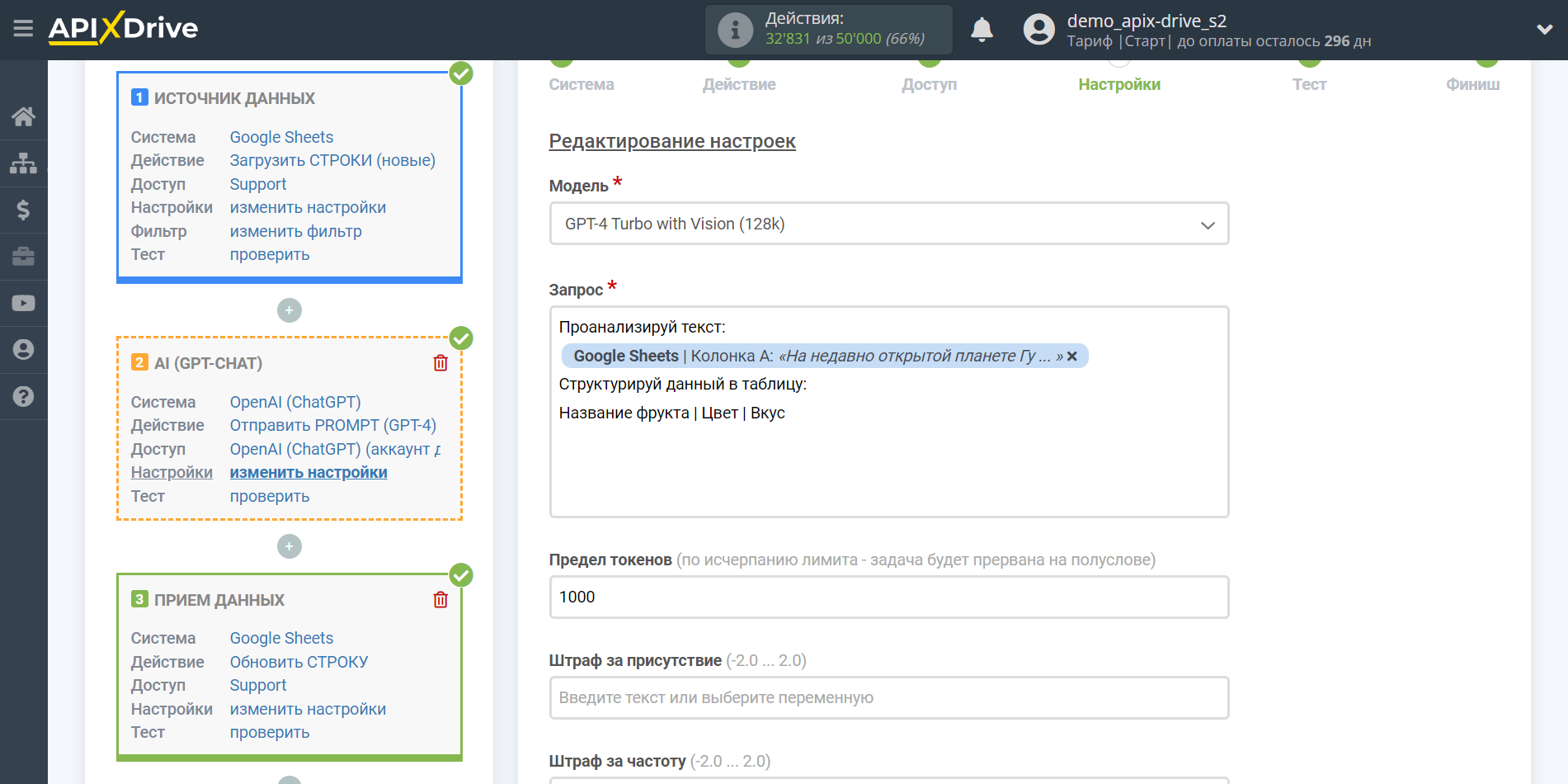
Теперь вы видите тестовые данные по вашему запросу. Эти данные вы можете передавать в свою таблицу приема.
Если тестовые данные не появились автоматически - кликните "Выполнить поиск в OpenAI (ChatGPT)".
Если вас что-то не устраивает - кликните "Редактировать", вернитесь на шаг назад и измените настройки полей для поиска.
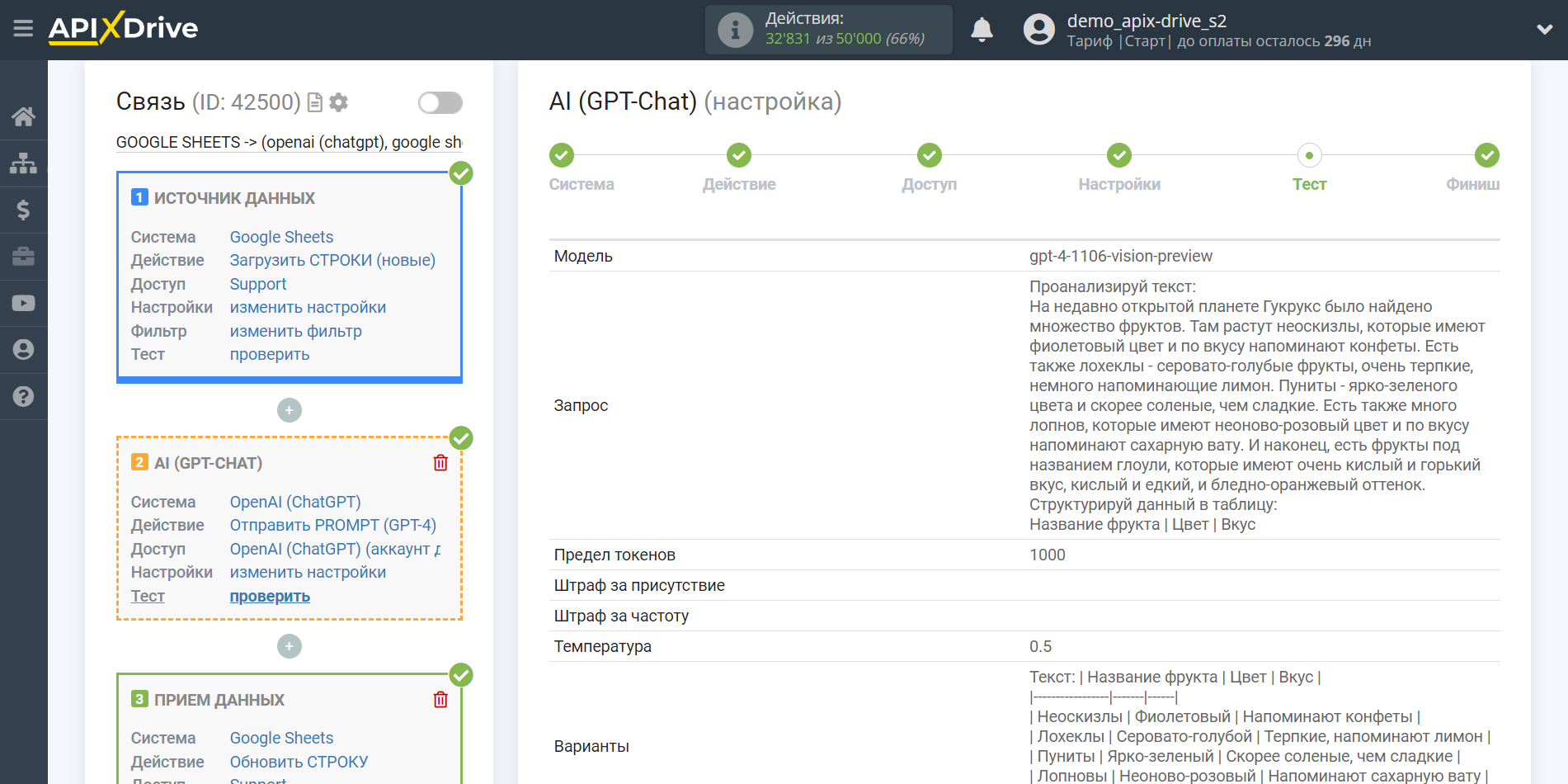
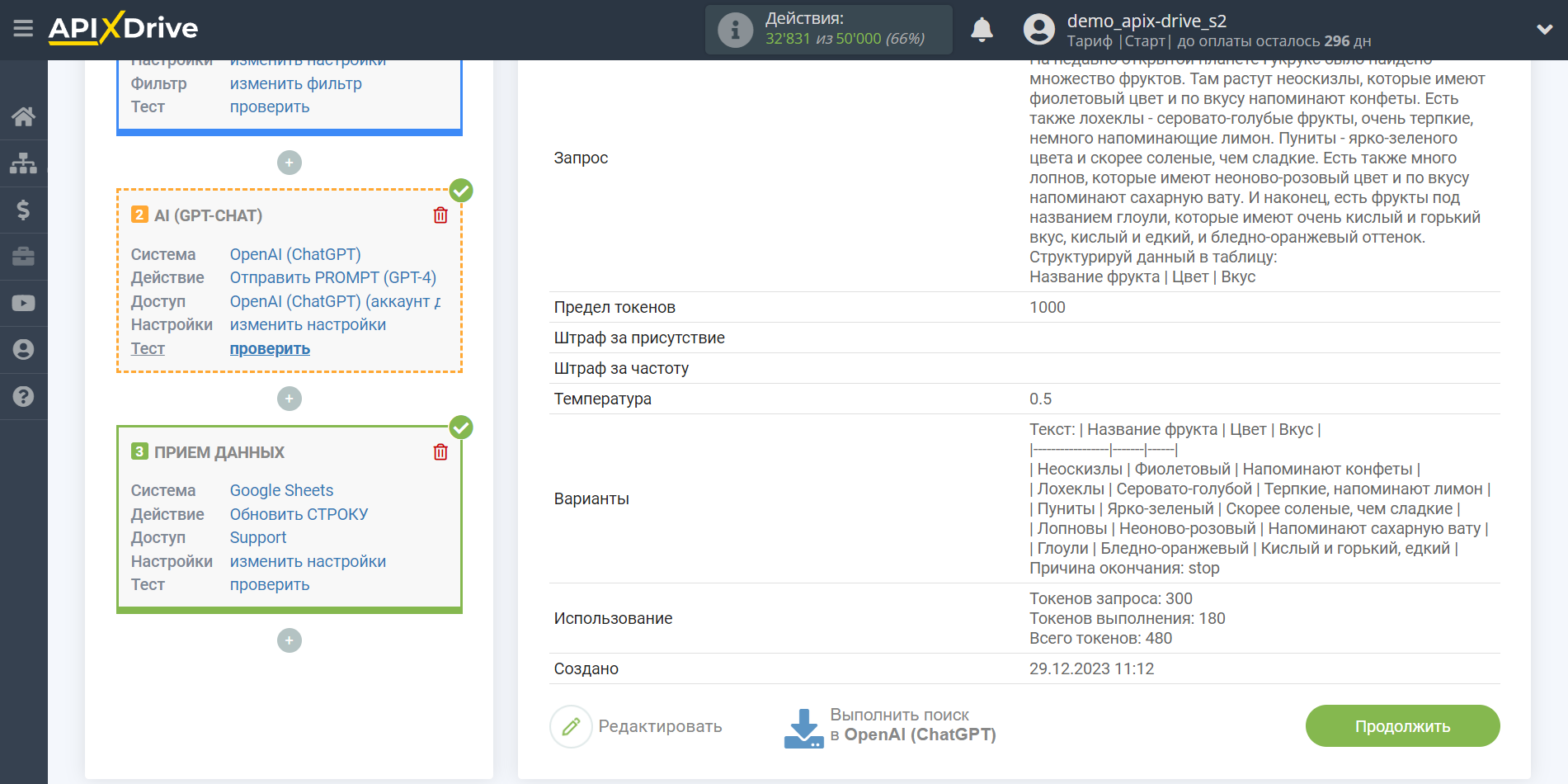
Генерация естественного текста с помощью GPT-4 Omni
С помощью GPT-4o (omni) вы можете анализировать ваш текст и генерировать ответы на него по заданным критериям.
Данная модель соответствует производительности GPT-4 Turbo при работе с текстом на английском и кодовом языках, при этом значительно улучшая работу с текстом на неанглийских языках. Модель также намного быстрее и на 50 % дешевле в API.
В данном случае выберите "GPT-4o".
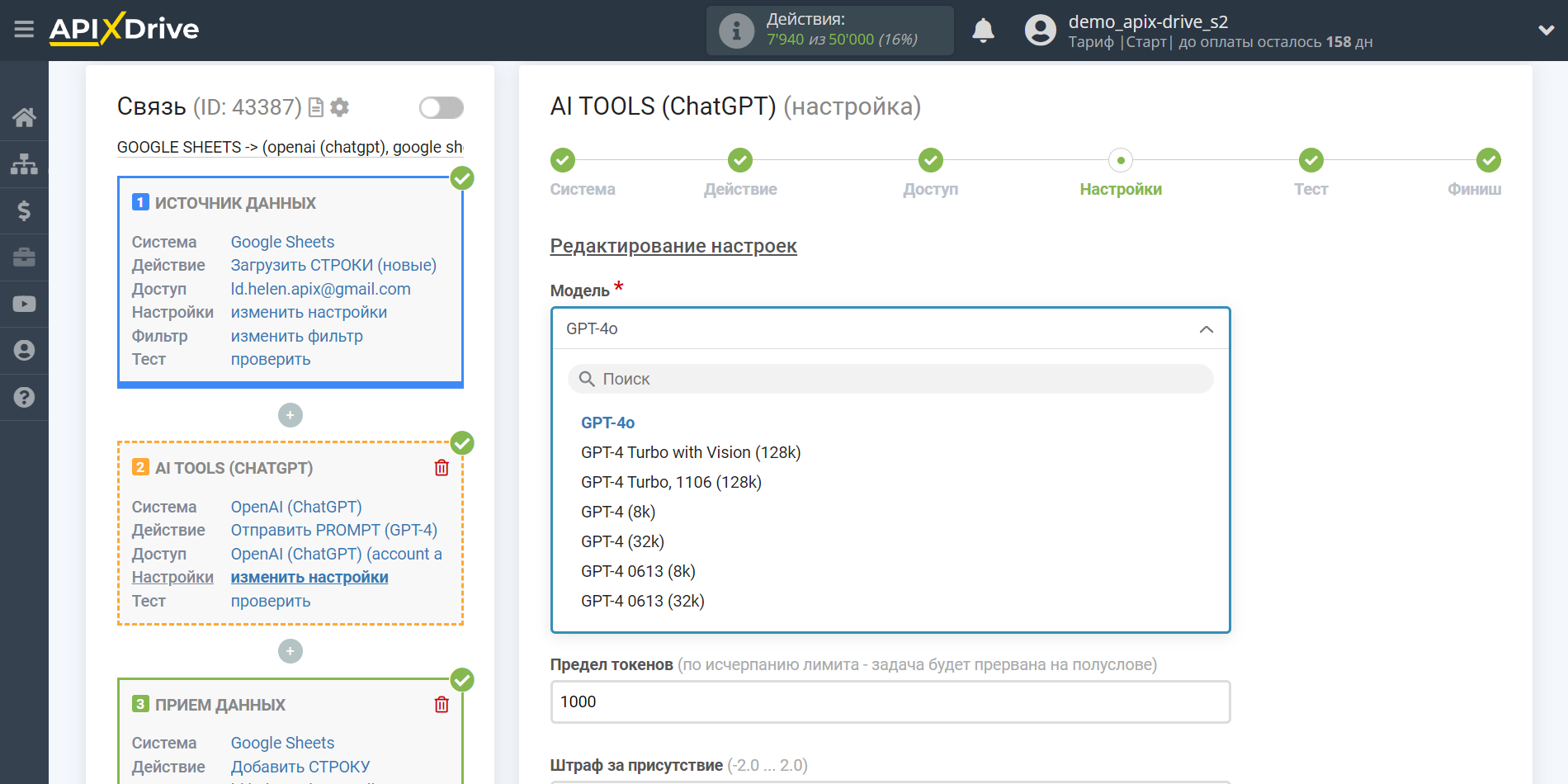

Теперь вы видите тестовые данные по вашему запросу. Эти данные вы можете передавать в свою таблицу приема.
Если тестовые данные не появились автоматически - кликните "Выполнить поиск в OpenAI (ChatGPT)".
Если вас что-то не устраивает - кликните "Редактировать", вернитесь на шаг назад и измените настройки полей для поиска.
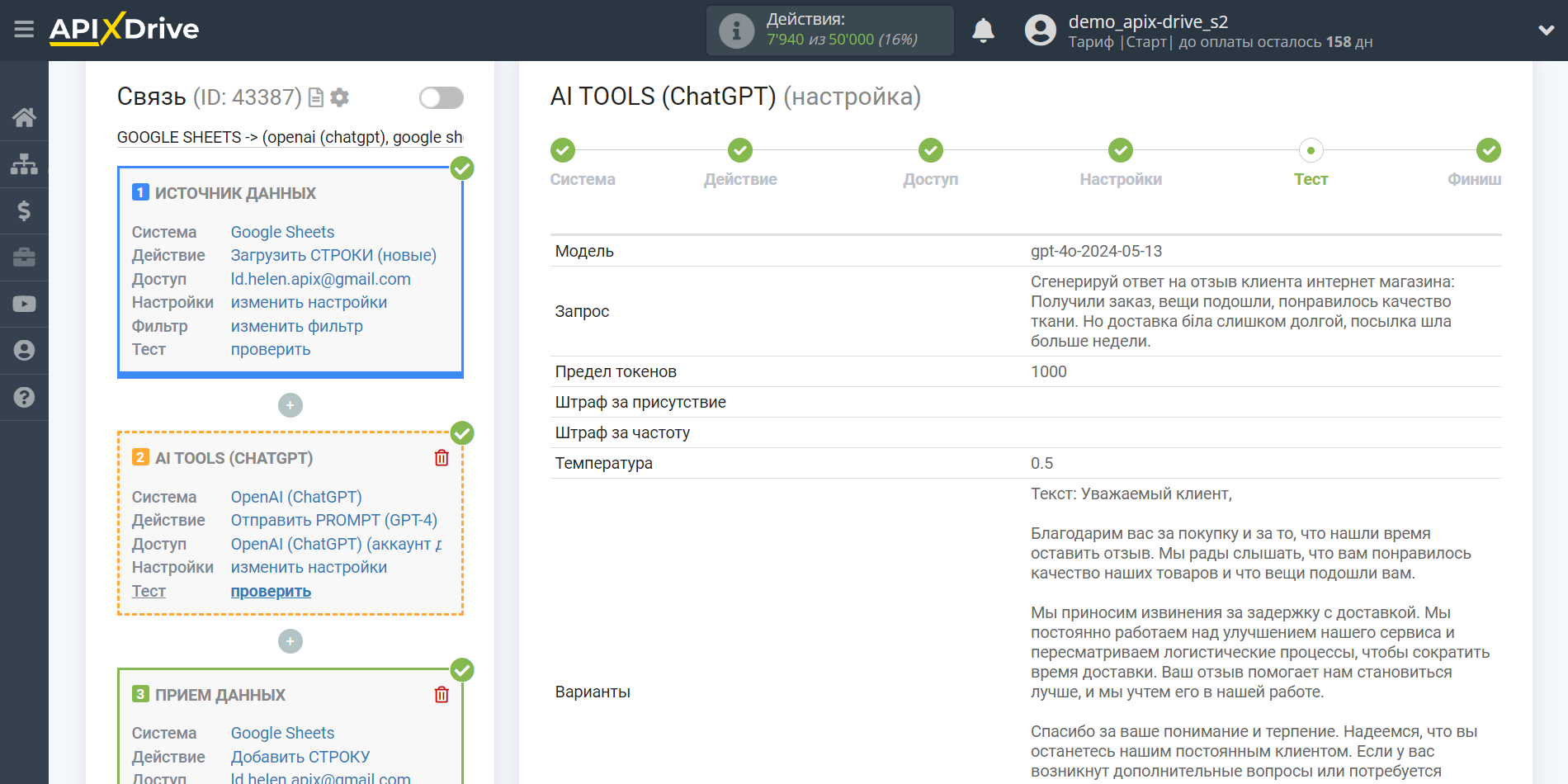
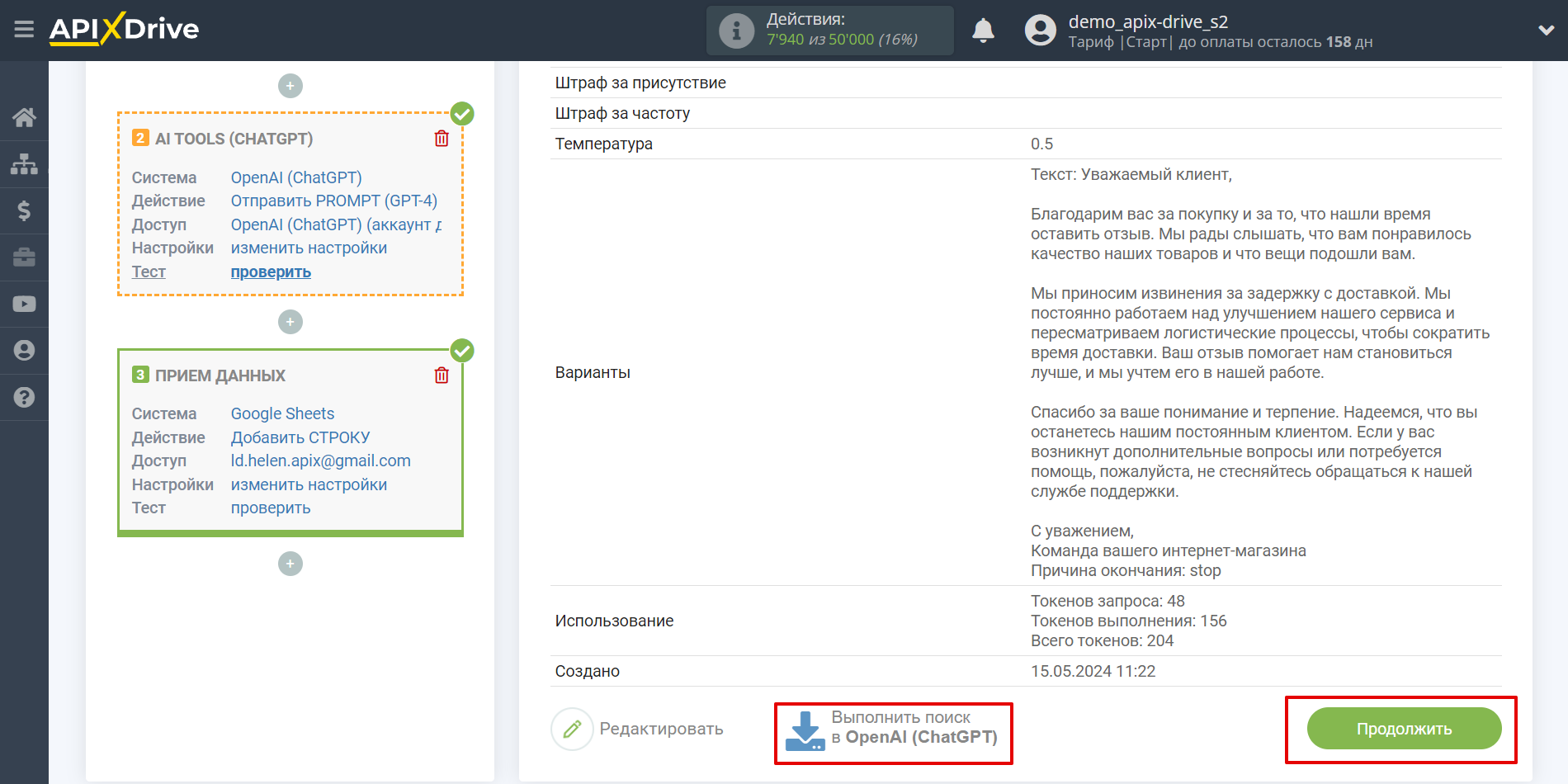
Обработка и анализ большого объема данных с помощью GPT-4o-mini
С помощью GPT-4o-mini вы можете анализировать большой объем текста и генерировать ответы на него по заданным критериям.
Данная модель являеться наиболее быстрой и економной. Его цена составляет 15 центов за миллион входных токенов и 60 центов за миллион выходных токенов, что на порядок доступнее предыдущих пограничных моделей и более чем на 60 % дешевле GPT-3.5 Turbo.
GPT-4o mini превосходит GPT-3.5 Turbo и другие небольшие модели в академических бенчмарках в области текстового интеллекта и мультимодальных рассуждений и поддерживает тот же набор языков, что и GPT-4o. Он также демонстрирует высокую производительность при вызове функций, что позволяет разработчикам создавать приложения, получающие данные или выполняющие действия с внешними системами, и улучшенную производительность в длинном контексте по сравнению с GPT-3.5 Turbo.
В данном случае выберите "GPT-4o-mini (latest)".
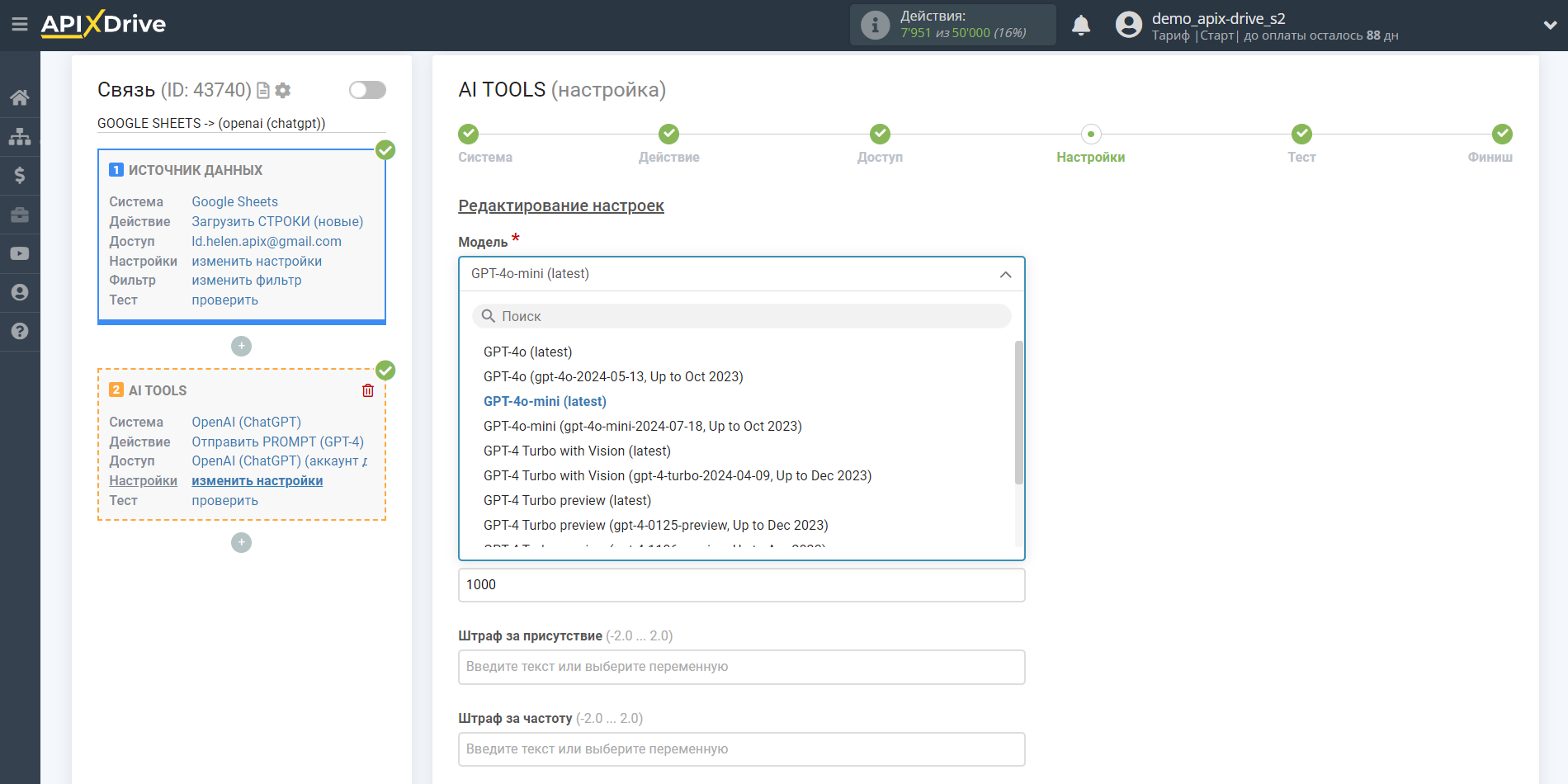
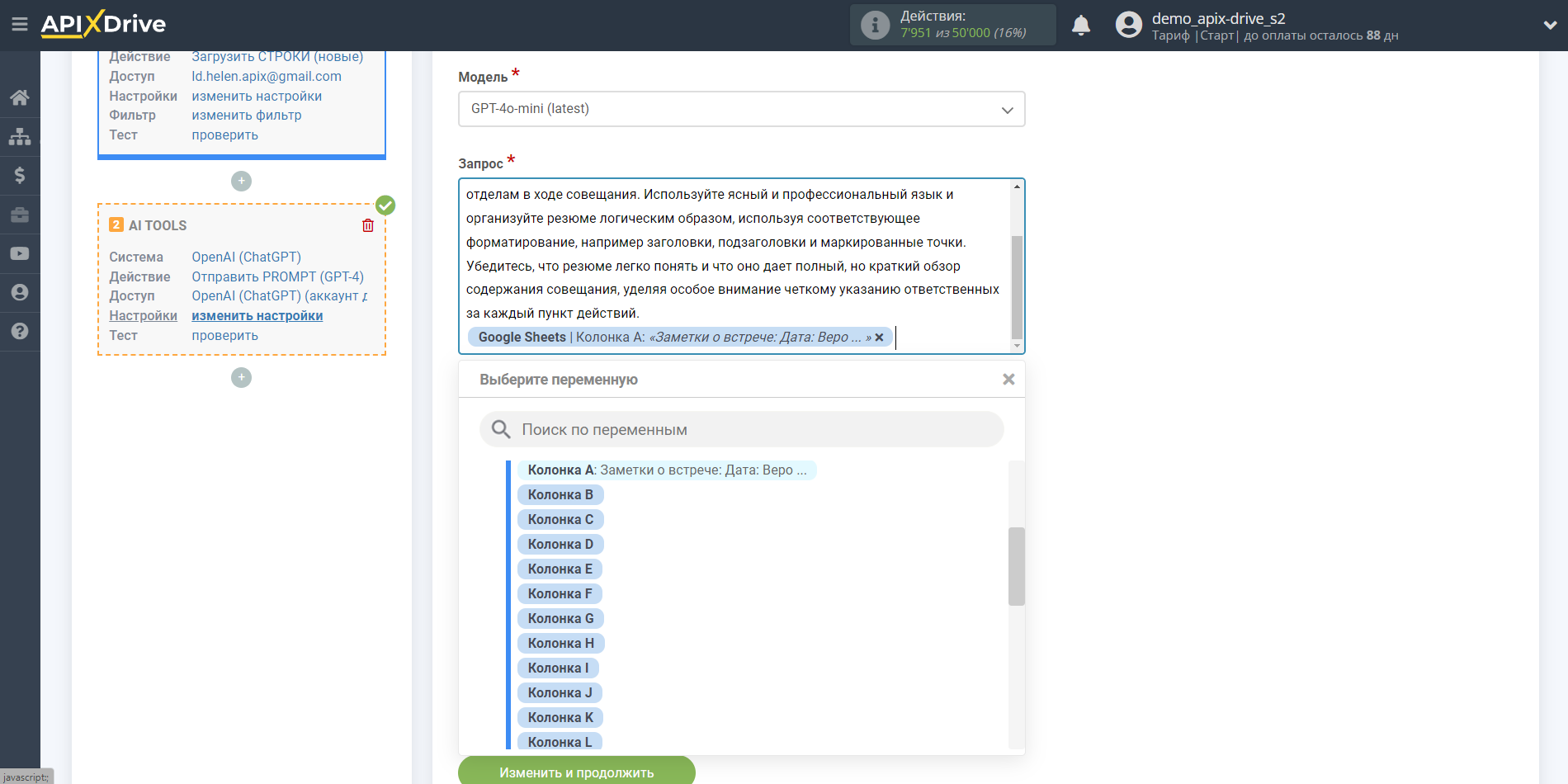
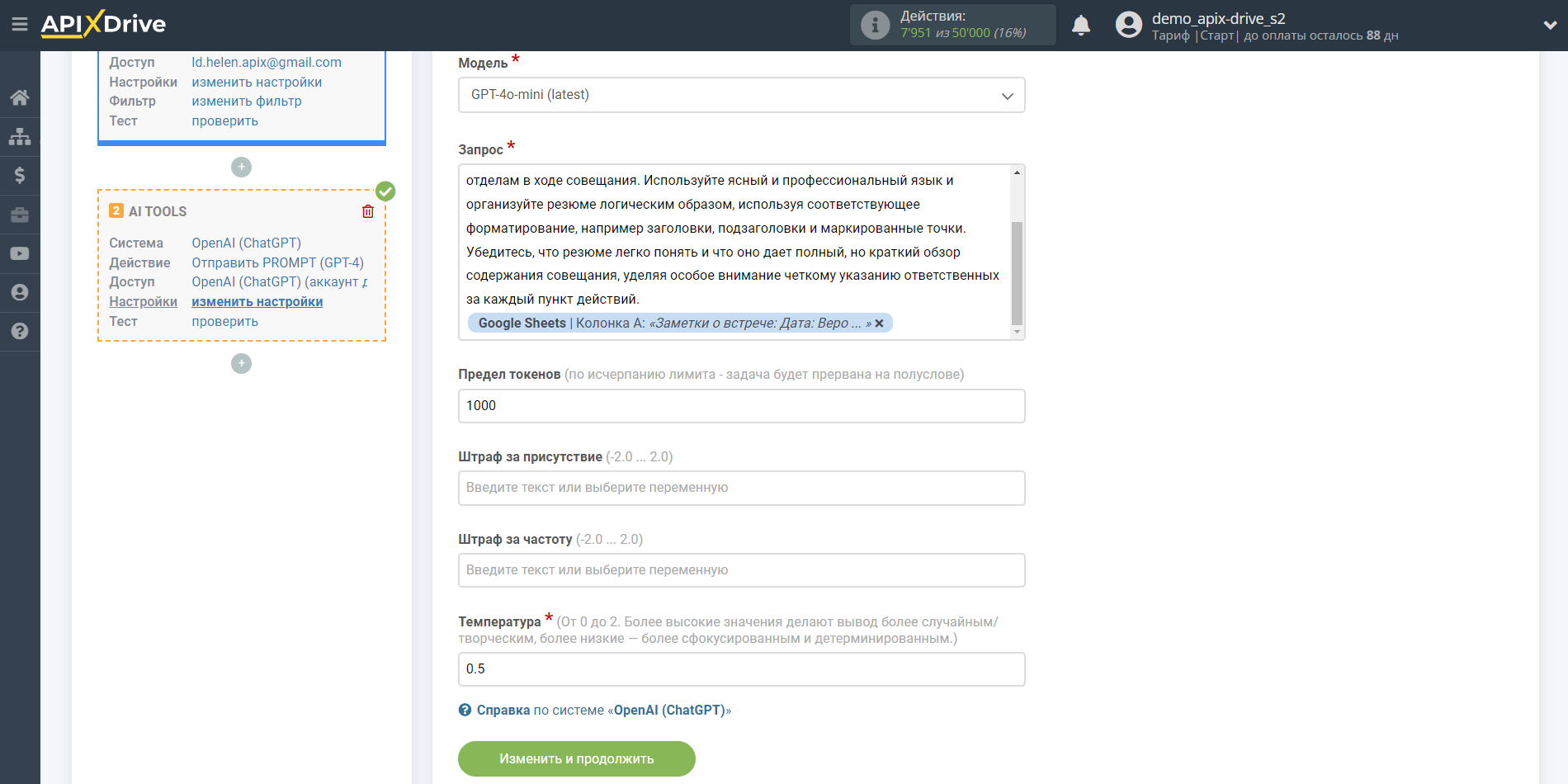
Теперь вы видите тестовые данные по вашему запросу. Эти данные вы можете передавать в свою таблицу приема.
Если тестовые данные не появились автоматически - кликните "Выполнить поиск в OpenAI (ChatGPT)".
Если вас что-то не устраивает - кликните "Редактировать", вернитесь на шаг назад и измените настройки полей для поиска.
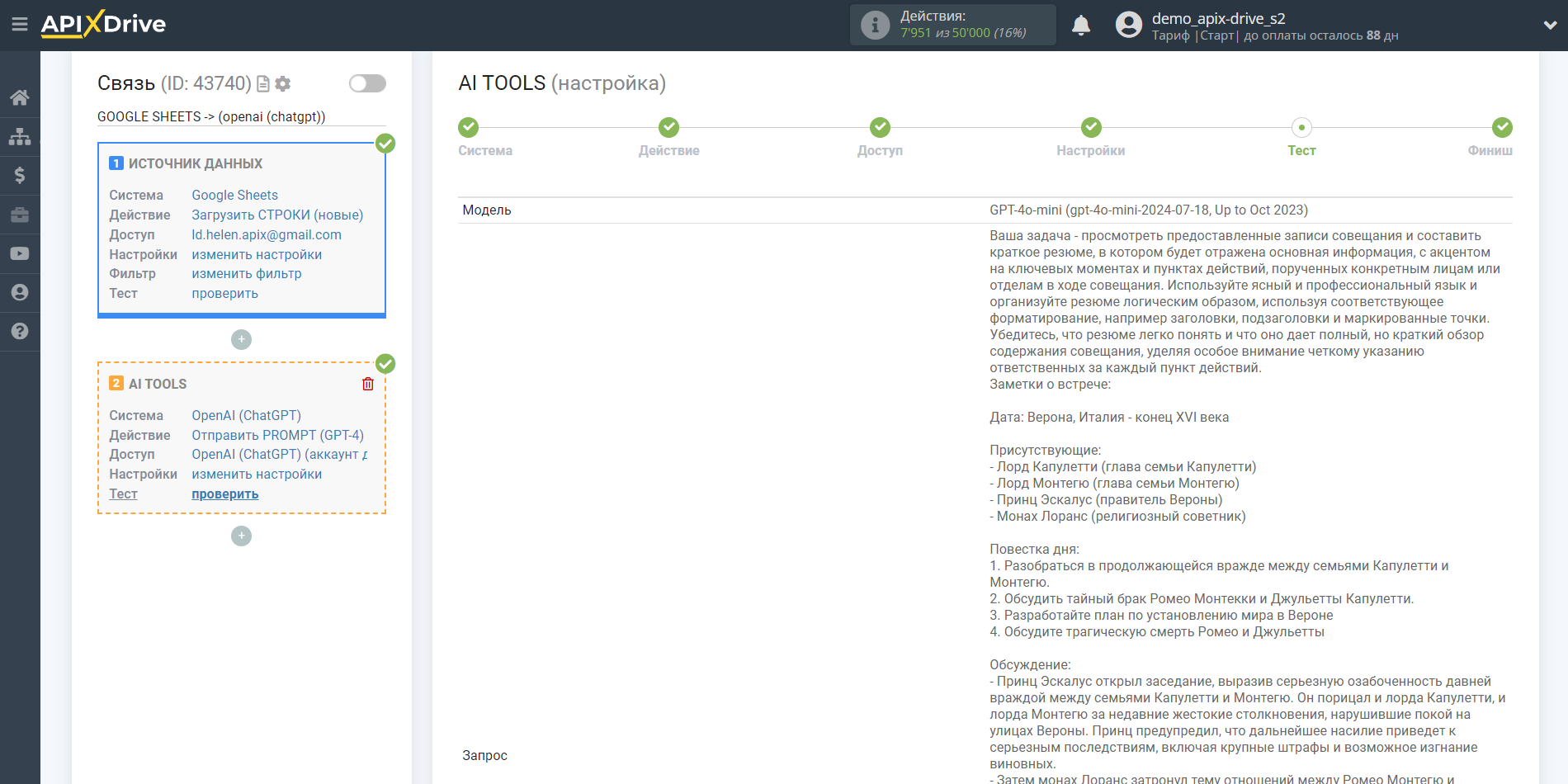
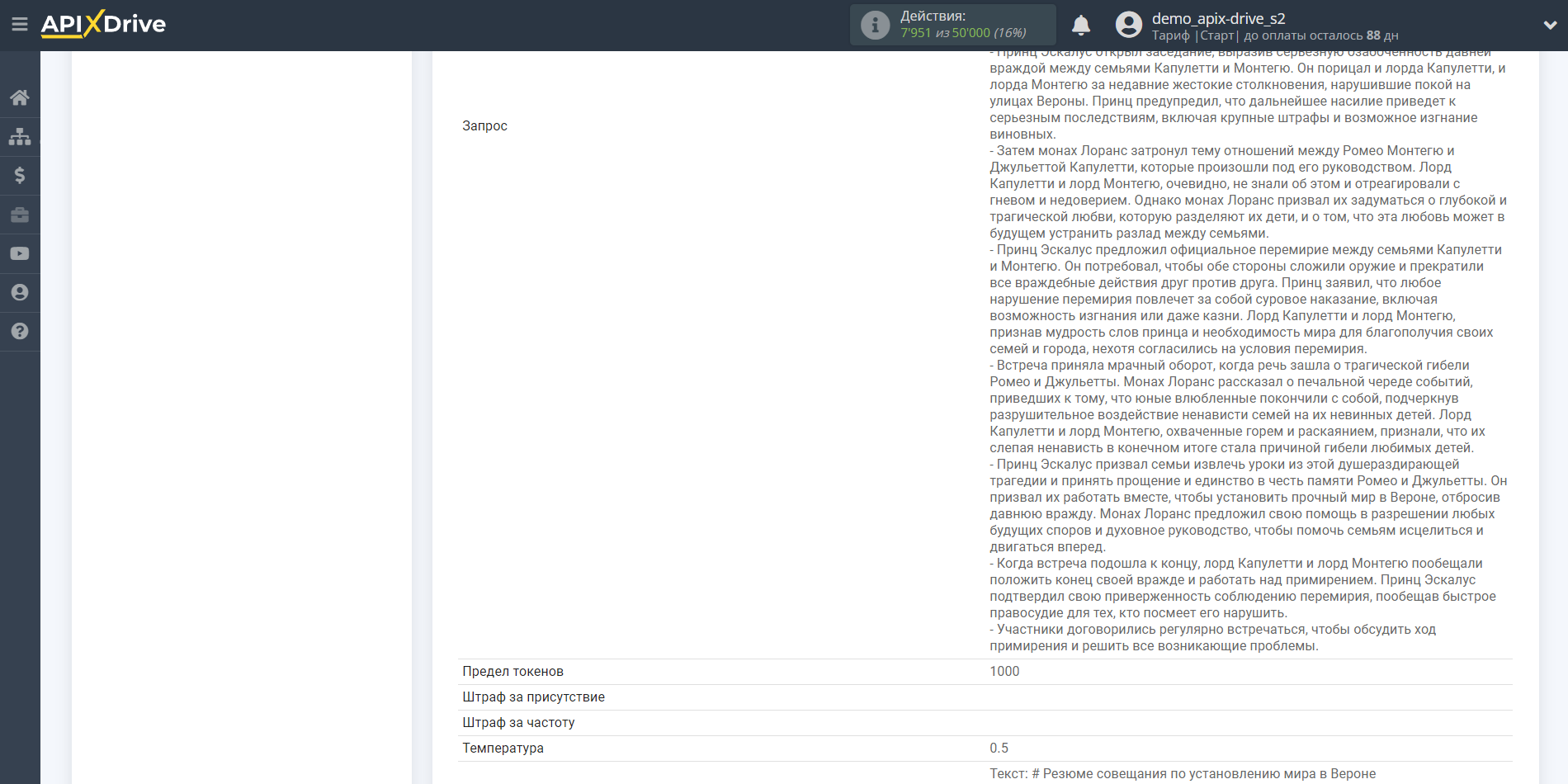
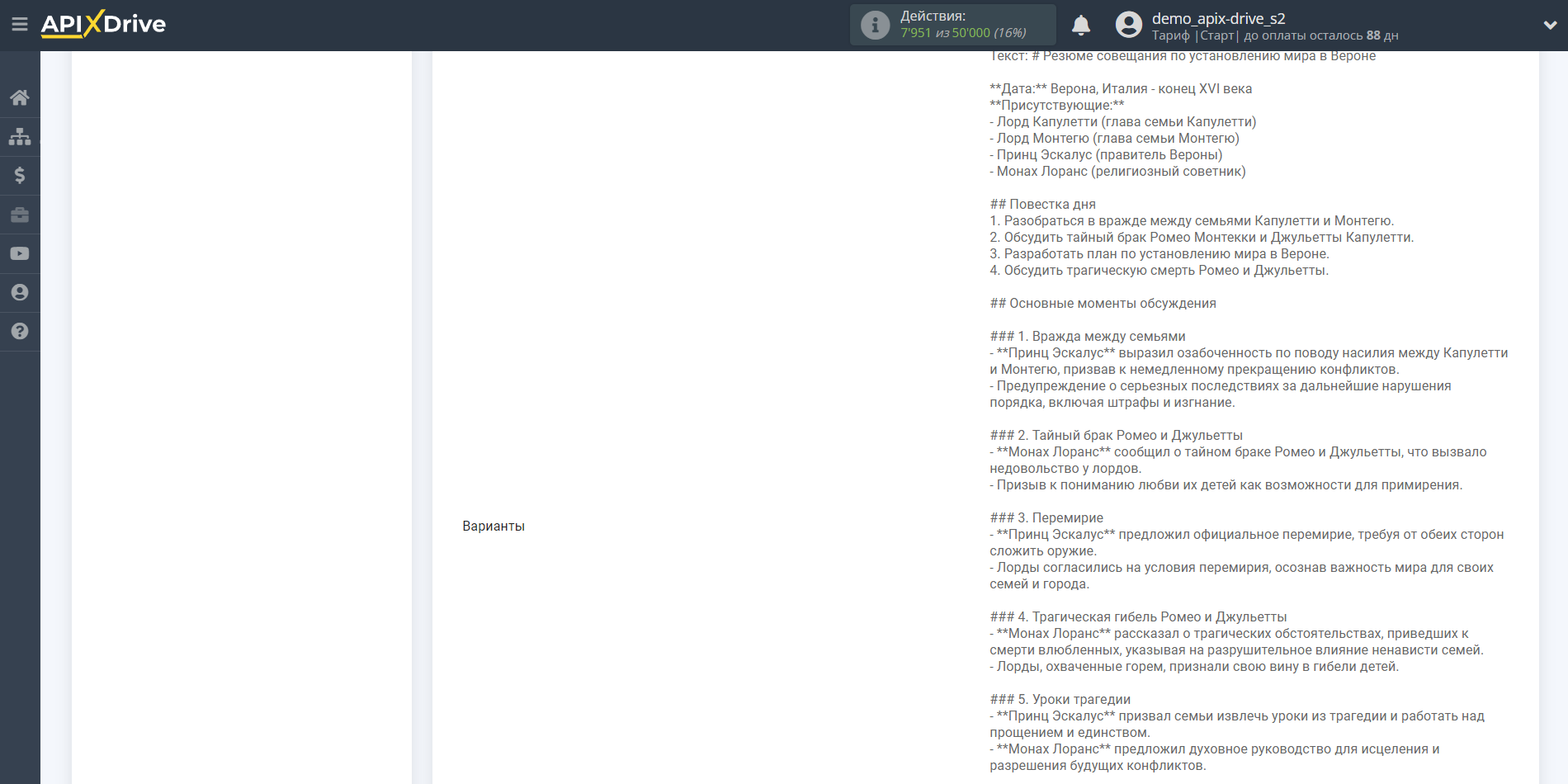
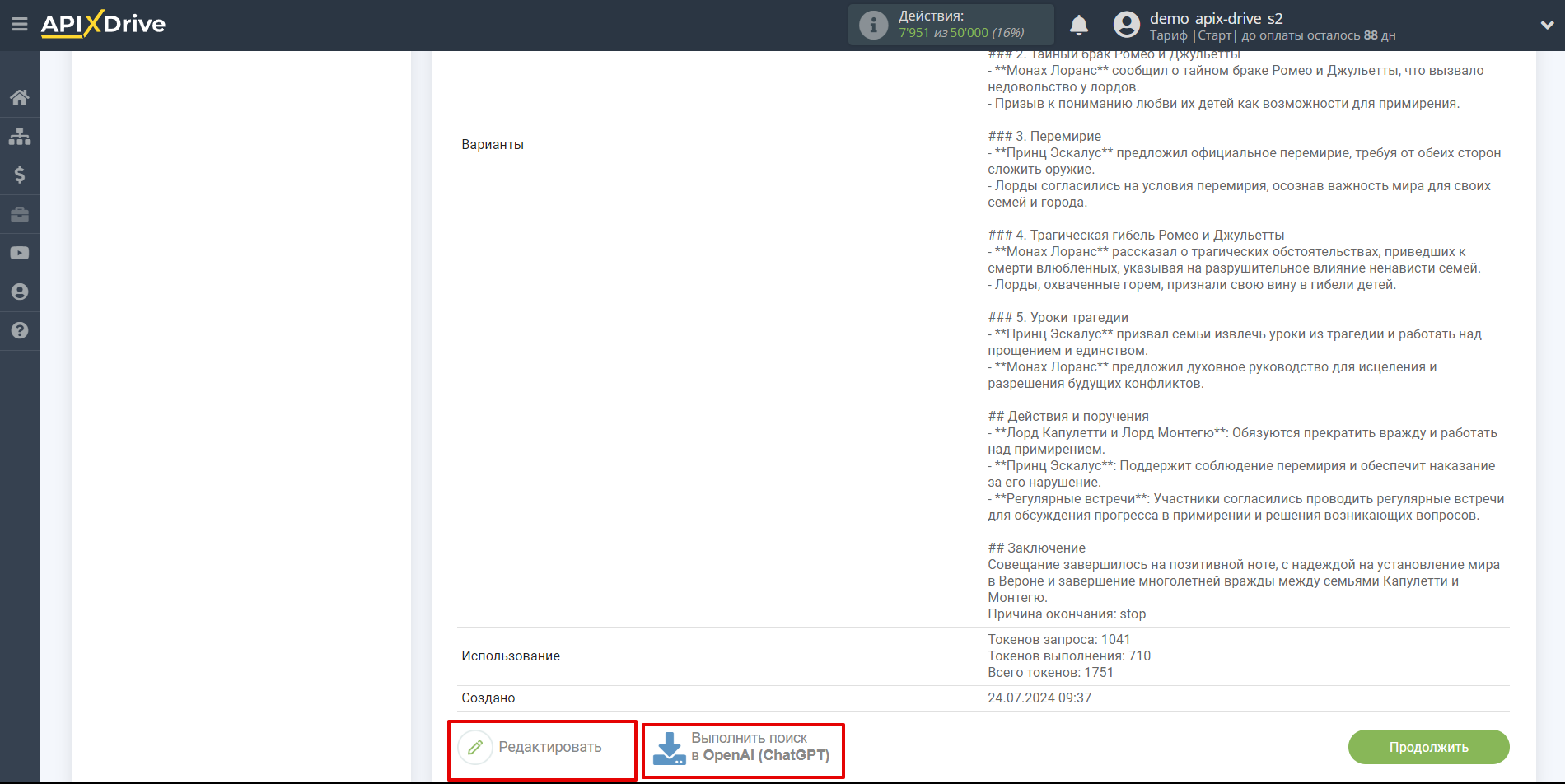
Пример настройки полей и тестовые данные действия "Отправить PROMPT (GPT-3.5)"
Теперь необходимо выбрать Модель OpenAI. Выбор модели зависит от вашей задачи.
Модели GPT-3.5 могут понимать и генерировать естественный язык или код. Функциональные и экономически оптимальные модели. Подходят для традиционных задач, таких как анализ или генерация текста и кода, перевод текстов.
Подробнее о моделях:
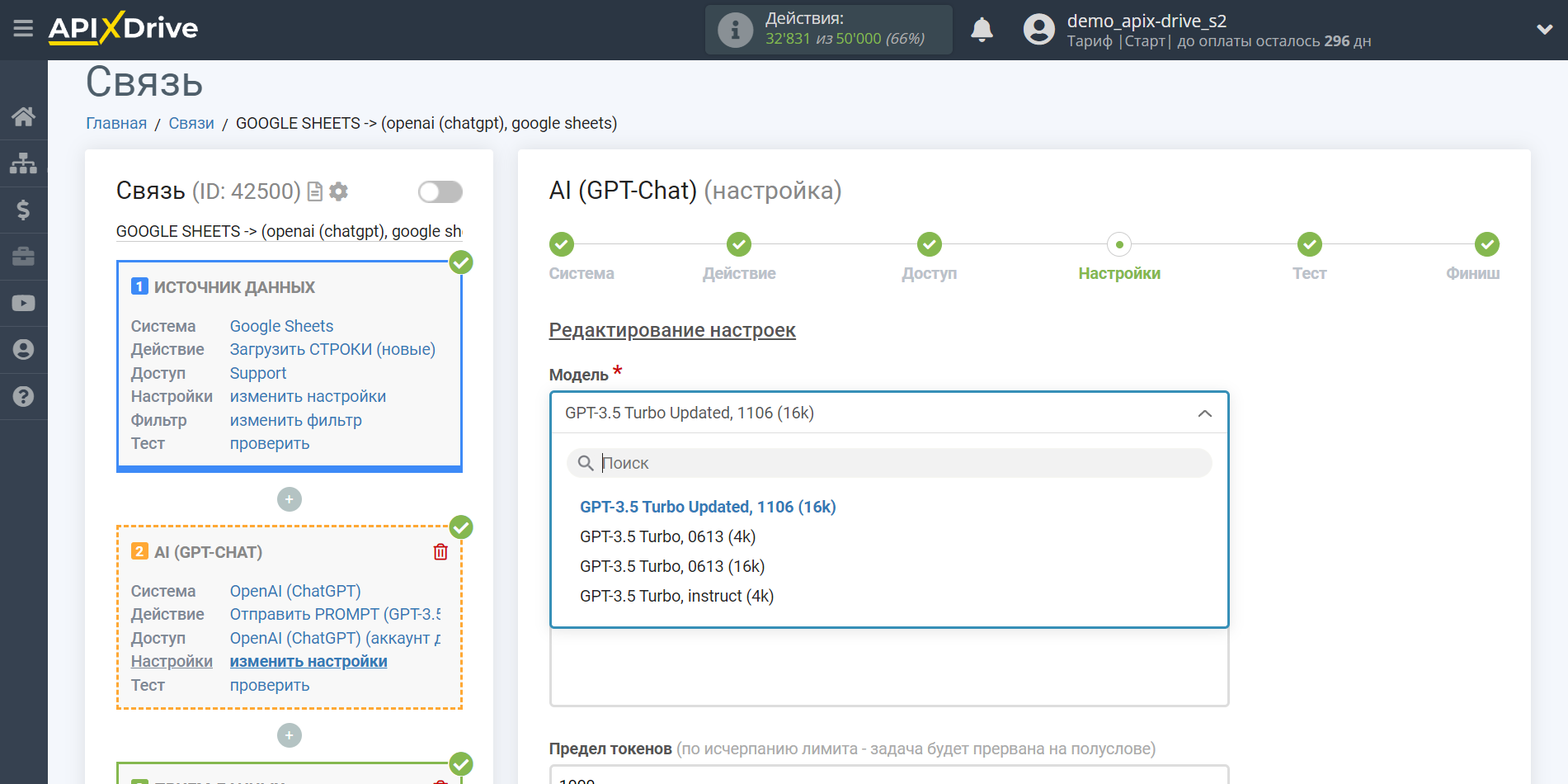
- Запрос - в данное поле необходимо назначить в какой переменной таблицы Источника данных находятся данные, по которым будет производиться запрос на сервере OpenAI (ChatGPT), в нашем случае, это колонка "А".
- Предел токенов - это количество слов, до которого будет продолжатся генерация в OpenAI. 1 000 токенов - 750 слов.
-Штраф за присутствие - этот параметр используется, чтобы побудить модель включать в сгенерированный текст разнообразные токены. Это значение, которое вычитается из логарифмической вероятности токена каждый раз, когда он генерируется. Более высокое значение Штраф за присутствие приведет к тому, что модель с большей вероятностью будет генерировать токены, которые еще не были включены в сгенерированный текст.
-Штраф за частоту - этот параметр используется для предотвращения слишком частого повторения моделью одних и тех же слов или фраз в сгенерированном тексте. Это значение, которое добавляется к логарифмической вероятности токена каждый раз, когда он встречается в сгенерированном тексте. Более высокое значение Штрафа за частоту приведет к тому, что модель будет более консервативной в использовании повторяющихся токенов.
-Температура - может принимать значения от 0 до 2. Более высокие значения, такие как 0,8, сделают вывод более случайным, а более низкие значения, такие как 0,2, сделают его более сфокусированным и детерминированным.
Генерация текста GPT-3.5
С помощью GPT-3.5 вы можете генерировать статьи на заданную вами тему с указанными параметрами.
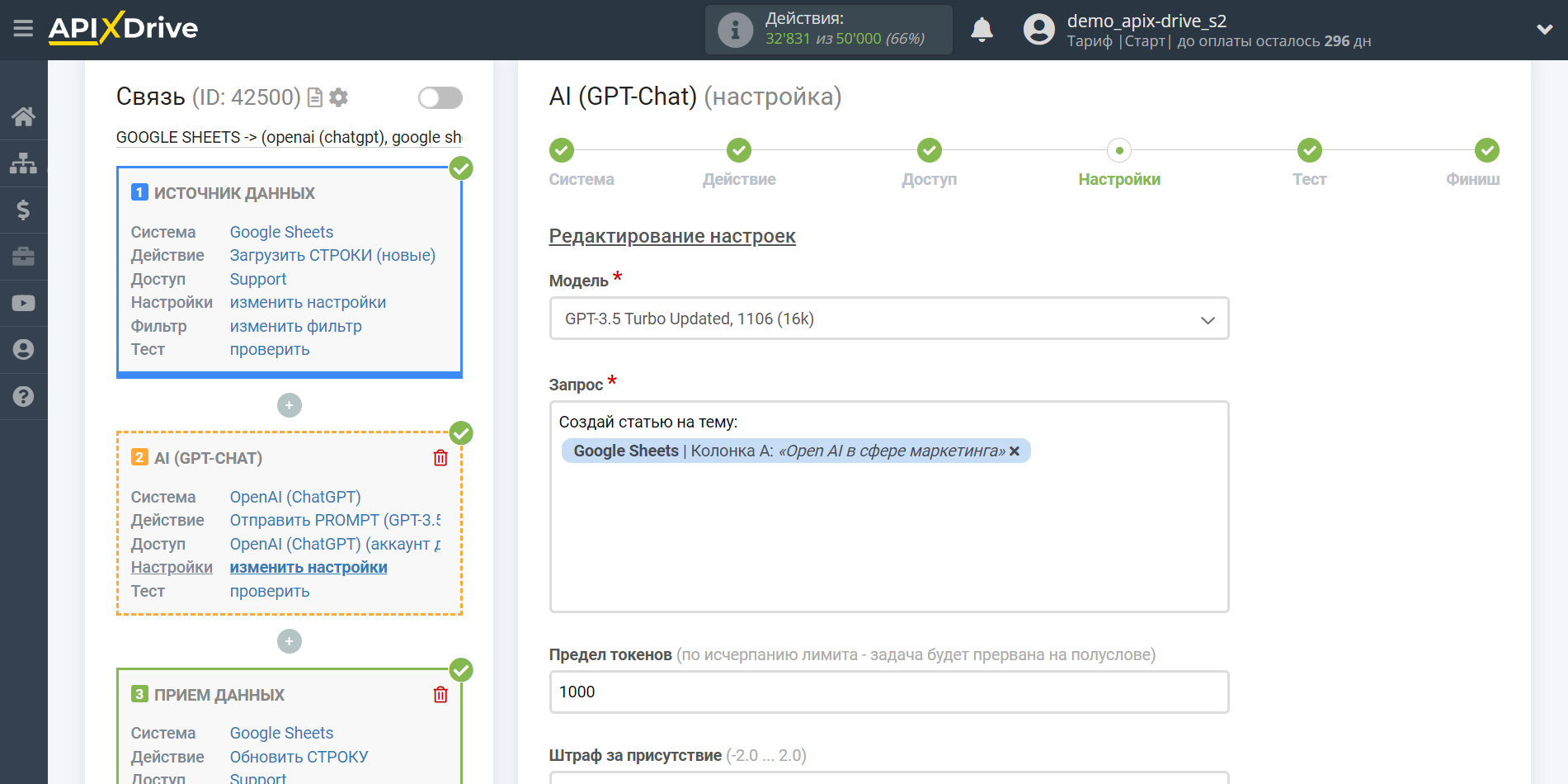
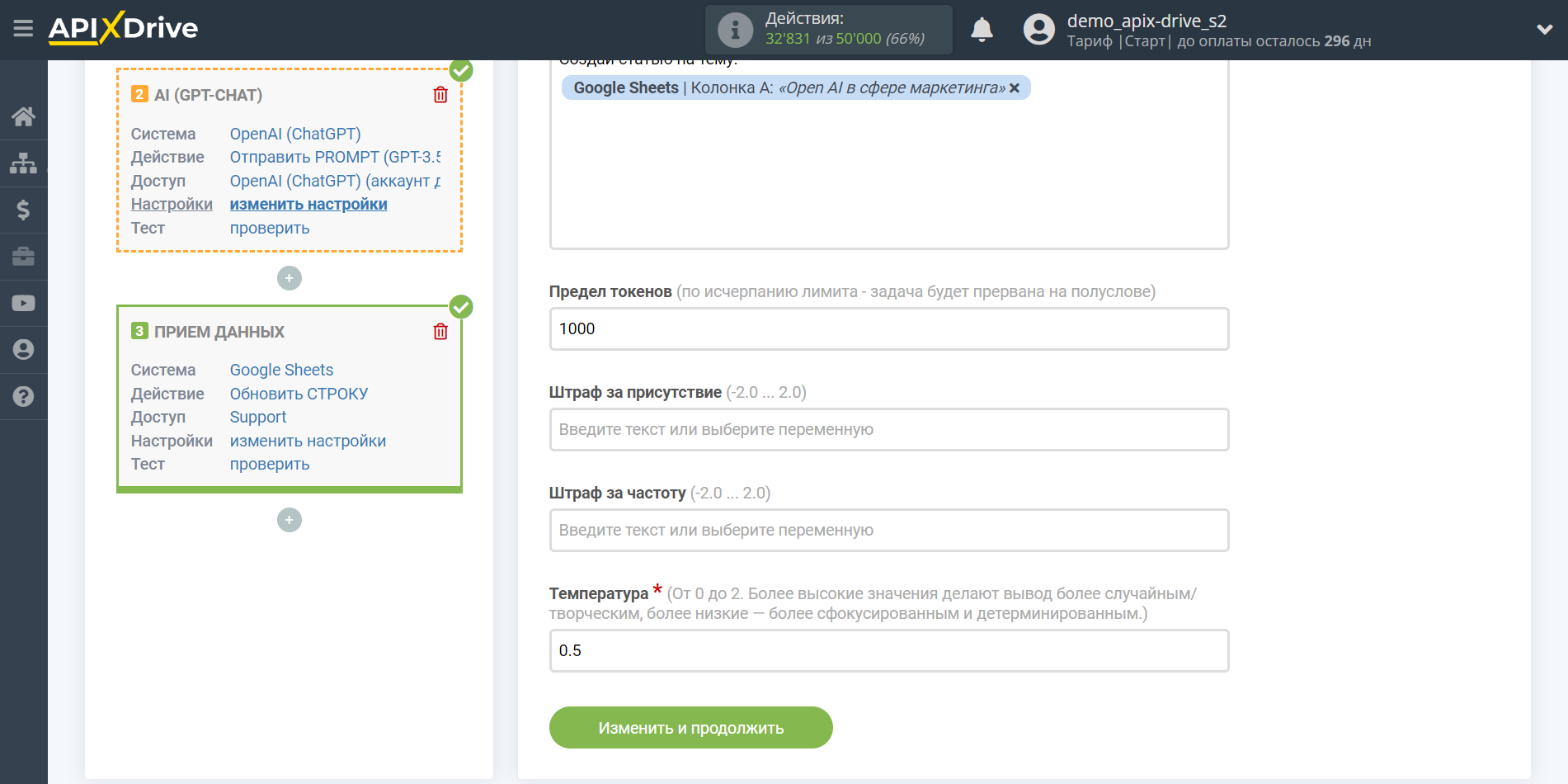
Теперь вы видите тестовые данные по вашему запросу. Эти данные вы можете передавать в свою таблицу приема.
Если тестовые данные не появились автоматически - кликните "Выполнить поиск в OpenAI (ChatGPT)".
Если вас что-то не устраивает - кликните "Редактировать", вернитесь на шаг назад и измените настройки полей для поиска.
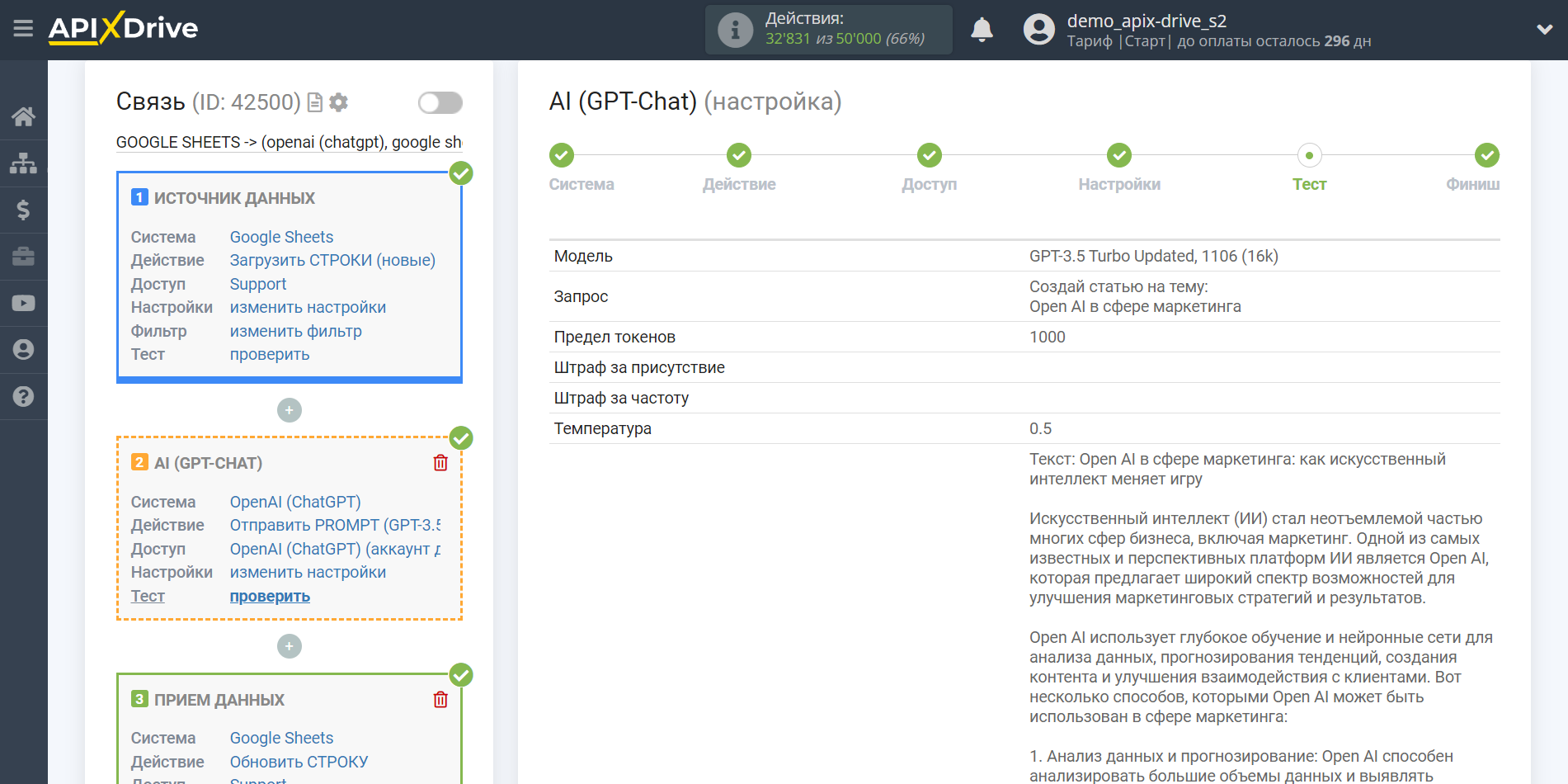
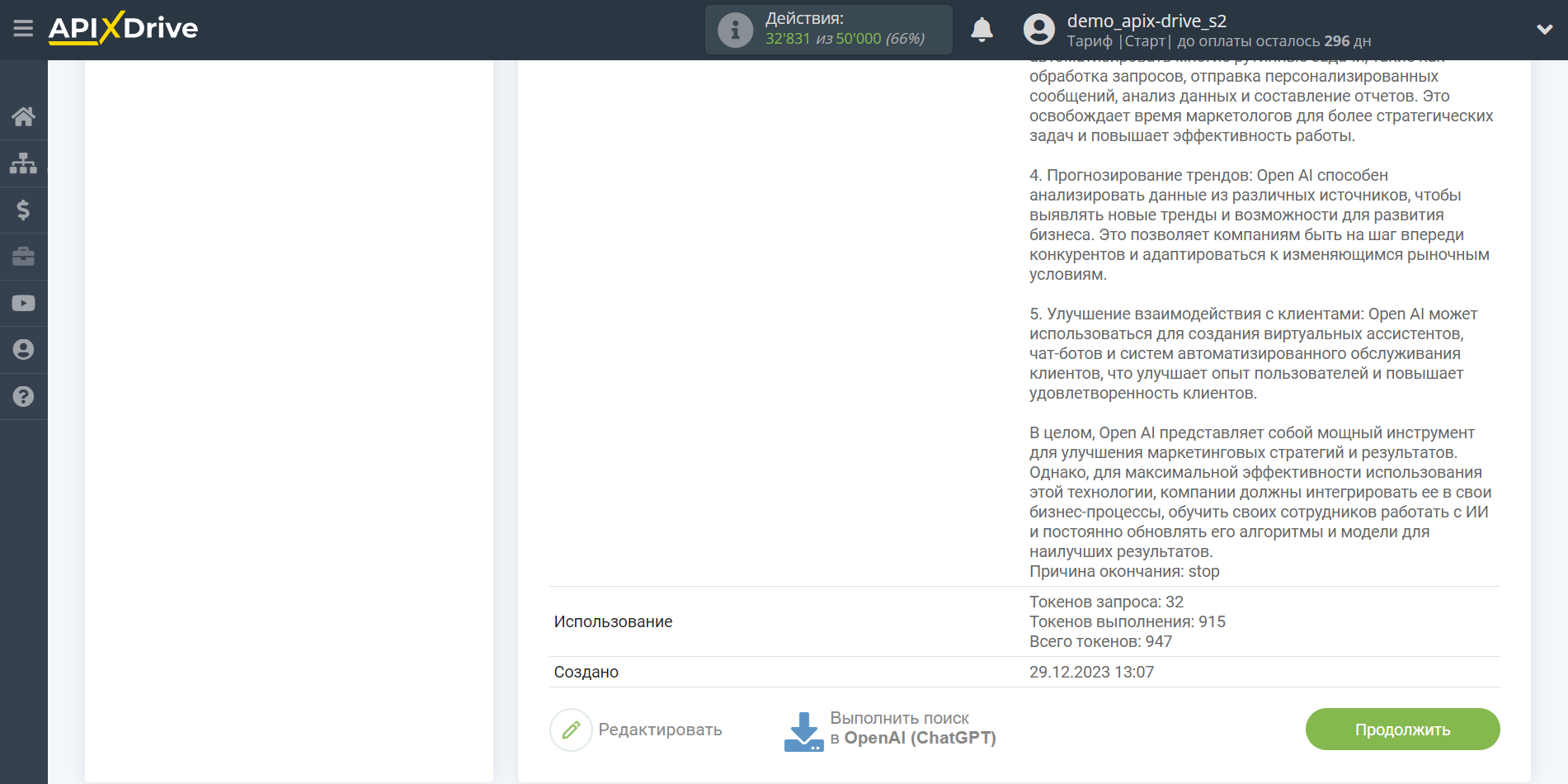
Перевод текста GPT-3.5
С помощью GPT-3.5 вы можете переводить ваши статьи на нужные языки.
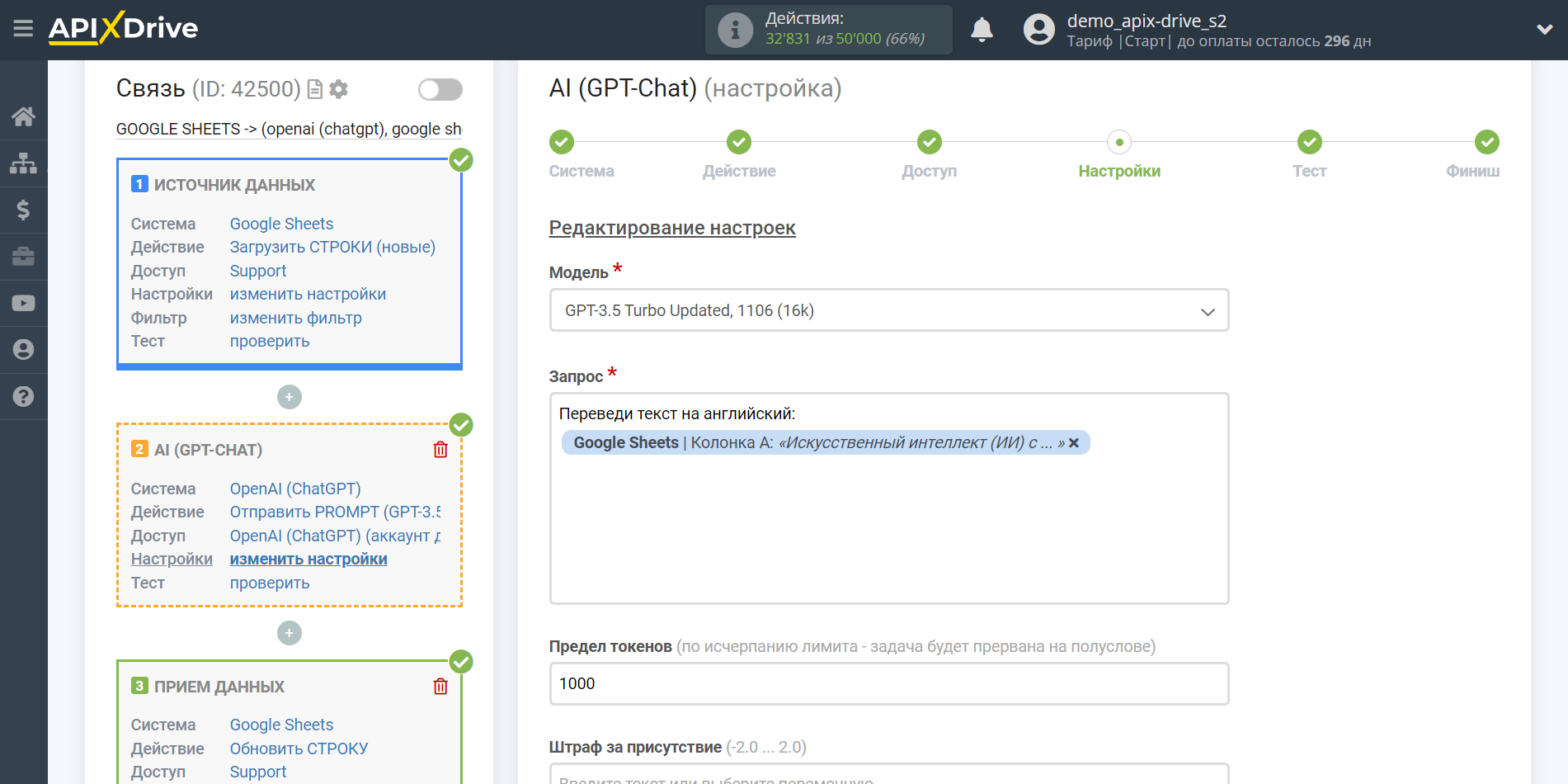
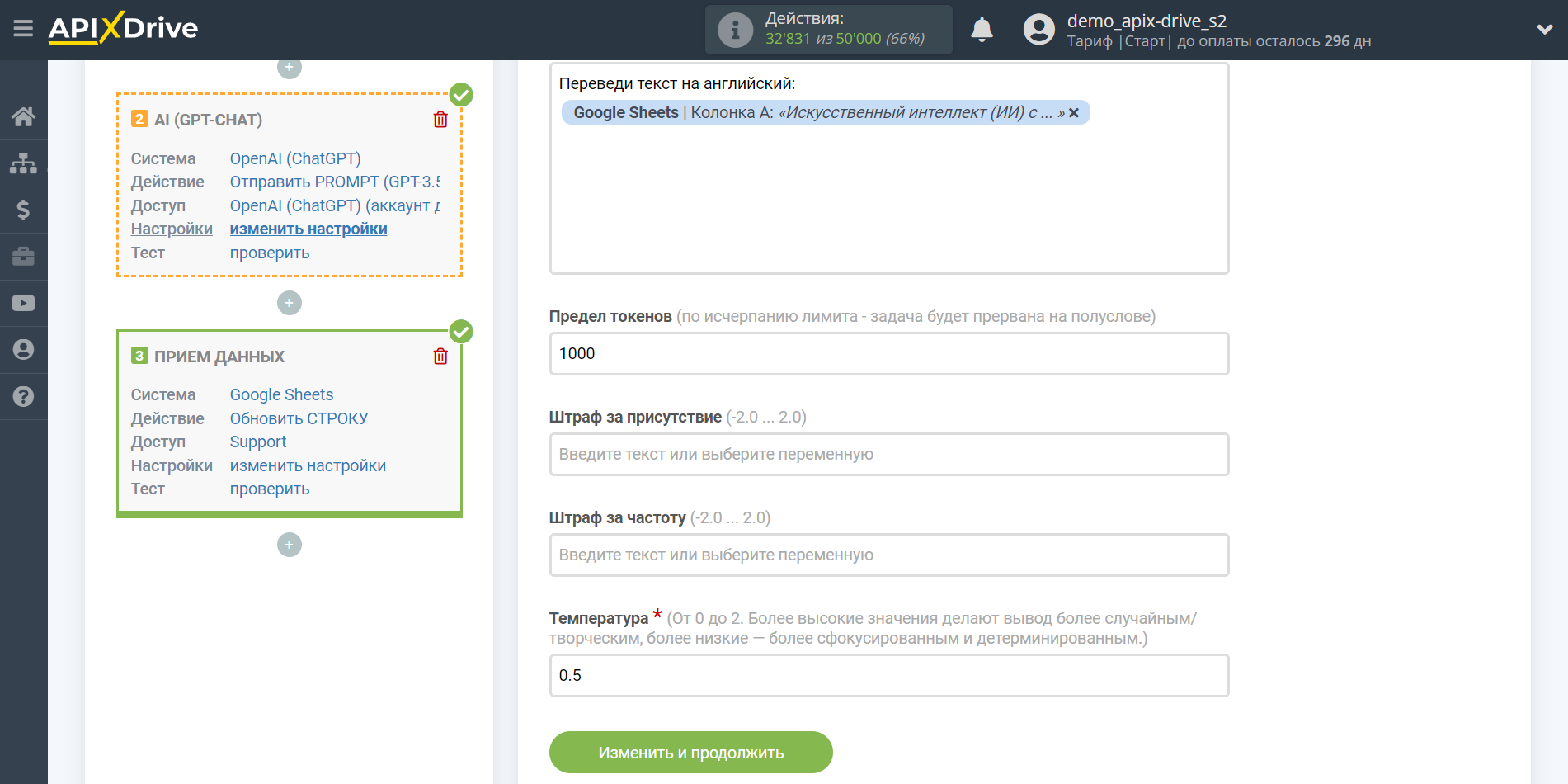
Теперь вы видите тестовые данные по вашему запросу. Эти данные вы можете передавать в свою таблицу приема.
Если тестовые данные не появились автоматически - кликните "Выполнить поиск в OpenAI (ChatGPT)".
Если вас что-то не устраивает - кликните "Редактировать", вернитесь на шаг назад и измените настройки полей для поиска.
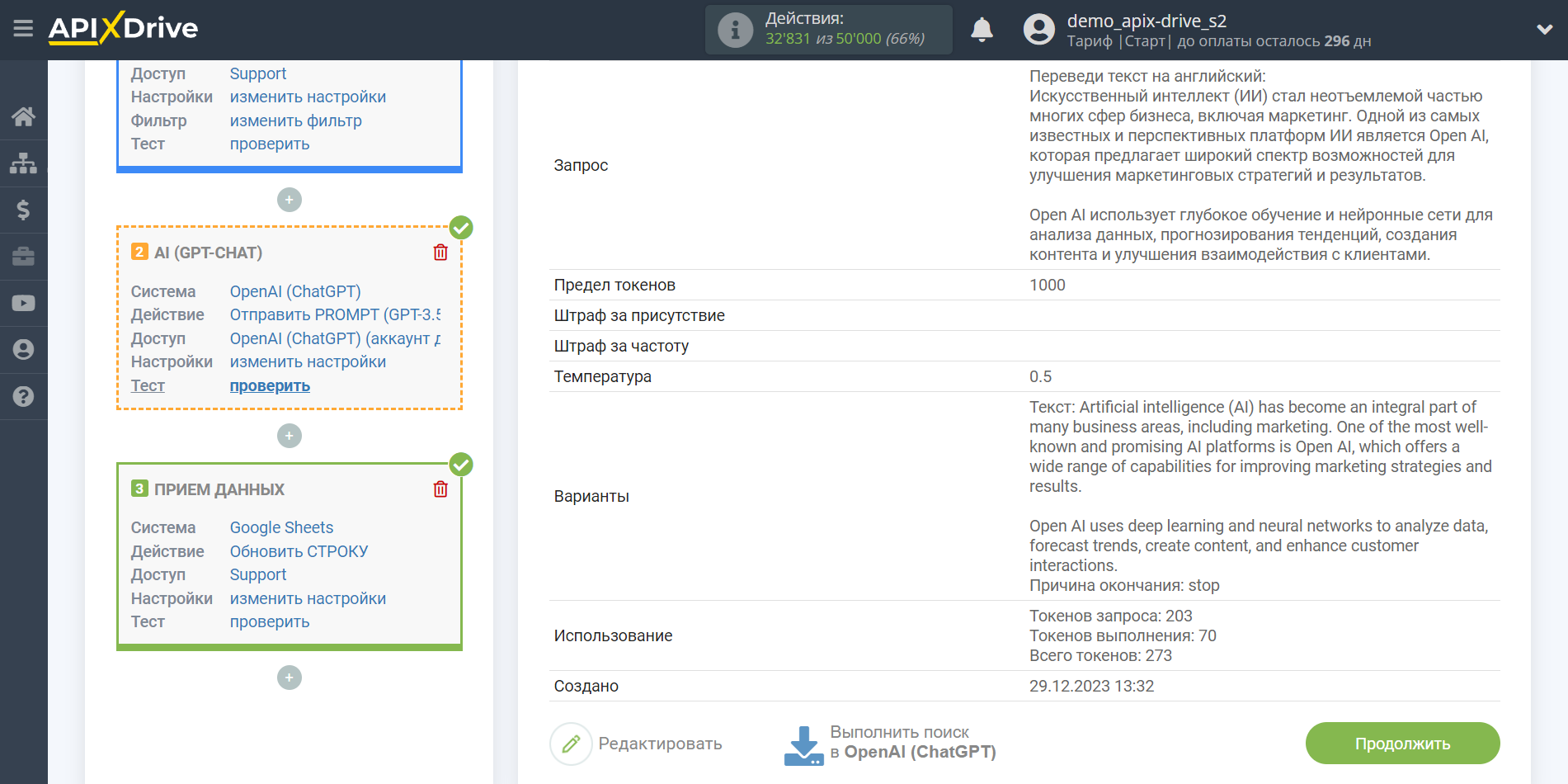
Пример настройки полей и тестовые данные действия "Отправить PROMPT (GPT-base / вместо GPT-3)"
Теперь необходимо выбрать Модель OpenAI. Выбор модели зависит от вашей задачи.
Модели GPT-base являются заменой исходных базовых моделей GPT-3. Данные модели могут понимать как код так и естественный язык, но не обучаются с помощью инструкций. Модели обучены на основе данных до 2021 года. Подойдут для выполнения базовых задач.
Подробнее о моделях:
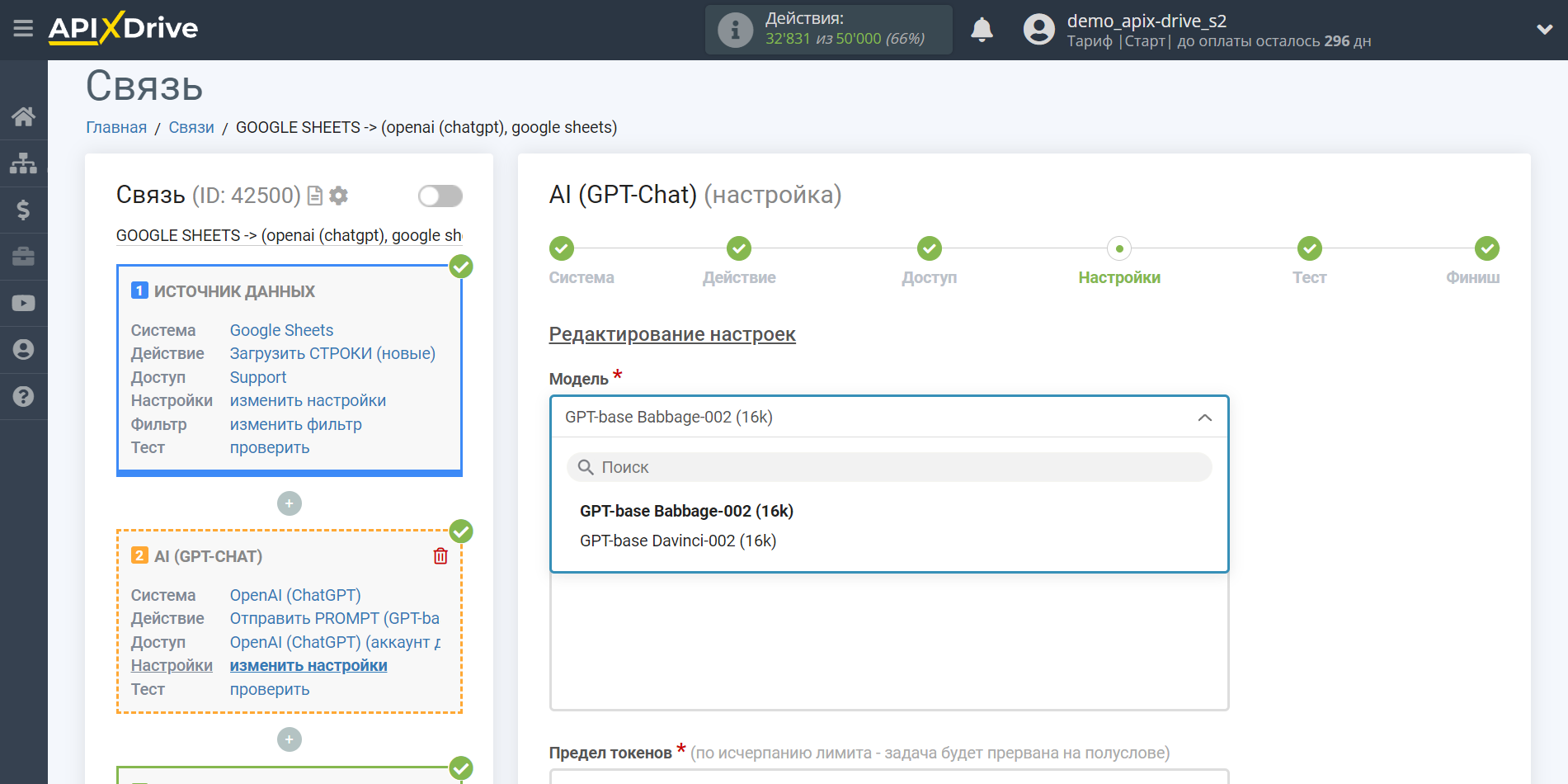
- Запрос - в данное поле необходимо назначить в какой переменной таблицы Источника данных находятся данные, по которым будет производиться запрос на сервере OpenAI (ChatGPT), в нашем случае, это колонка "А".
- Предел токенов - это количество слов, до которого будет продолжатся генерация в OpenAI. 1 000 токенов - 750 слов.
-Температура - может принимать значения от 0 до 2. Более высокие значения, такие как 0,8, сделают вывод более случайным, а более низкие значения, такие как 0,2, сделают его более сфокусированным и детерминированным.
Извлечение ключевых тезисов из текста GPT-base
С помощью GPT-base вы можете извлекать ключевые тезисы из указанного вами текста.
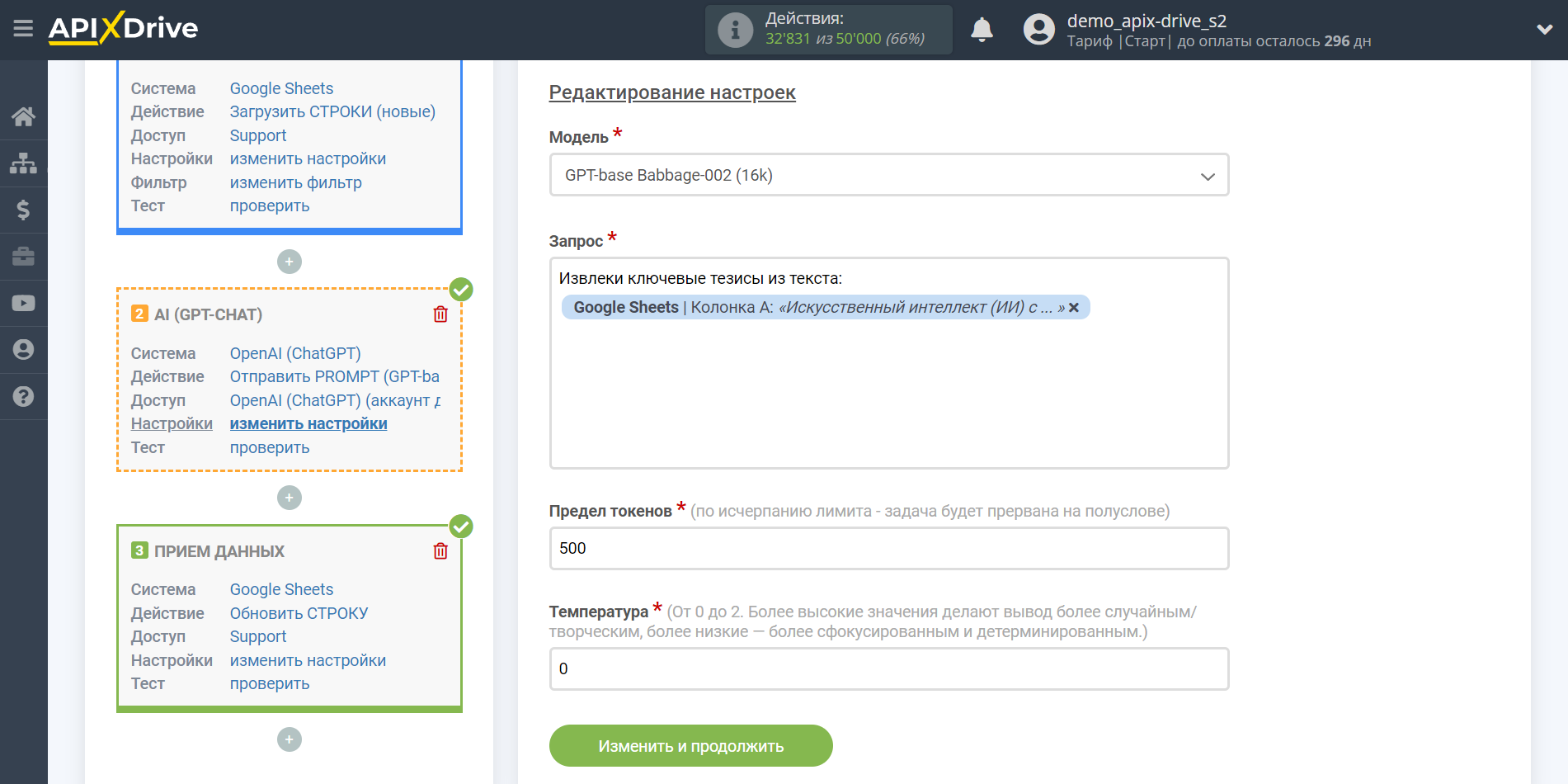
Теперь вы видите тестовые данные по вашему запросу. Эти данные вы можете передавать в свою таблицу приема.
Если тестовые данные не появились автоматически - кликните "Выполнить поиск в OpenAI (ChatGPT)".
Если вас что-то не устраивает - кликните "Редактировать", вернитесь на шаг назад и измените настройки полей для поиска.
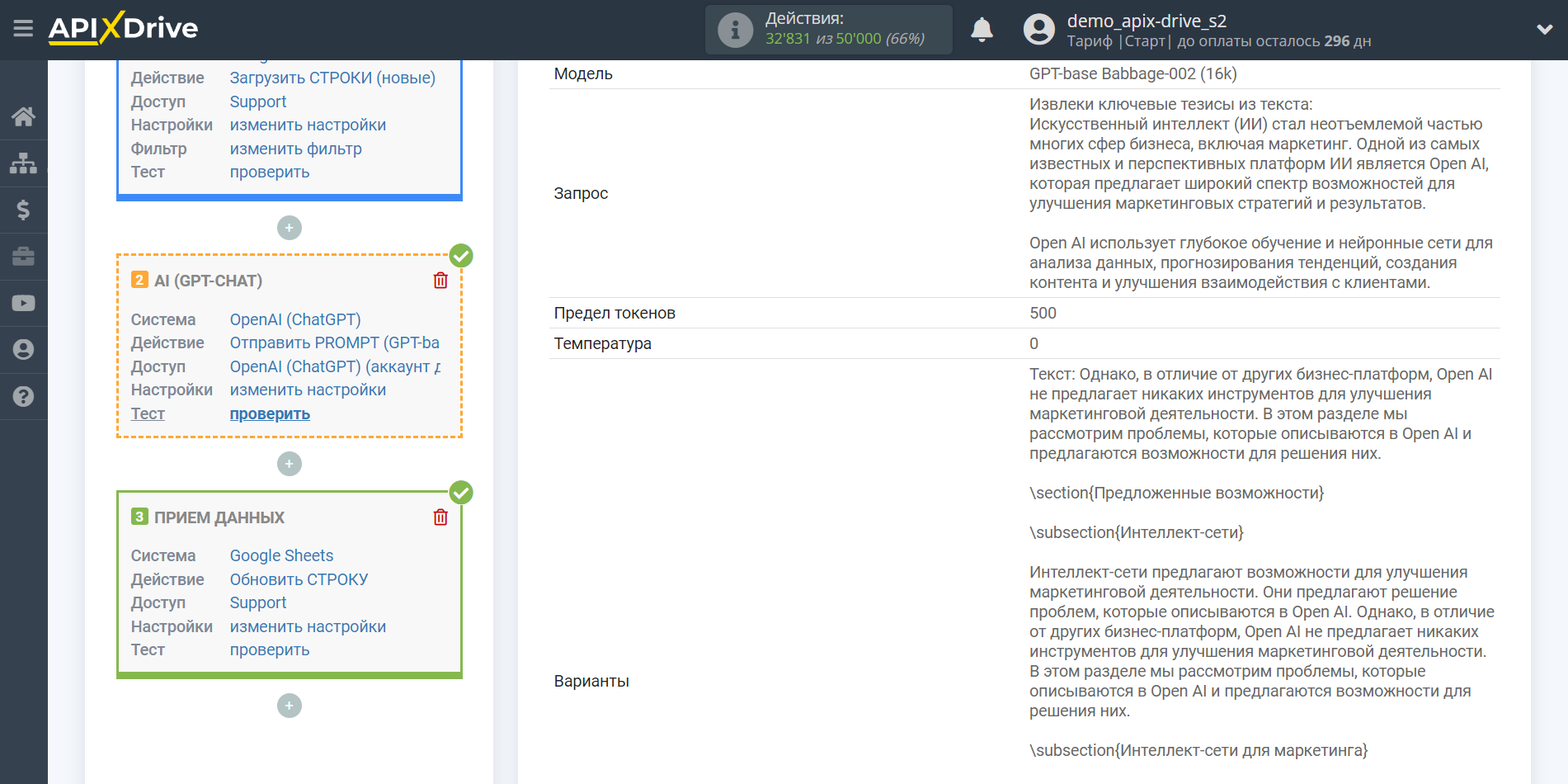
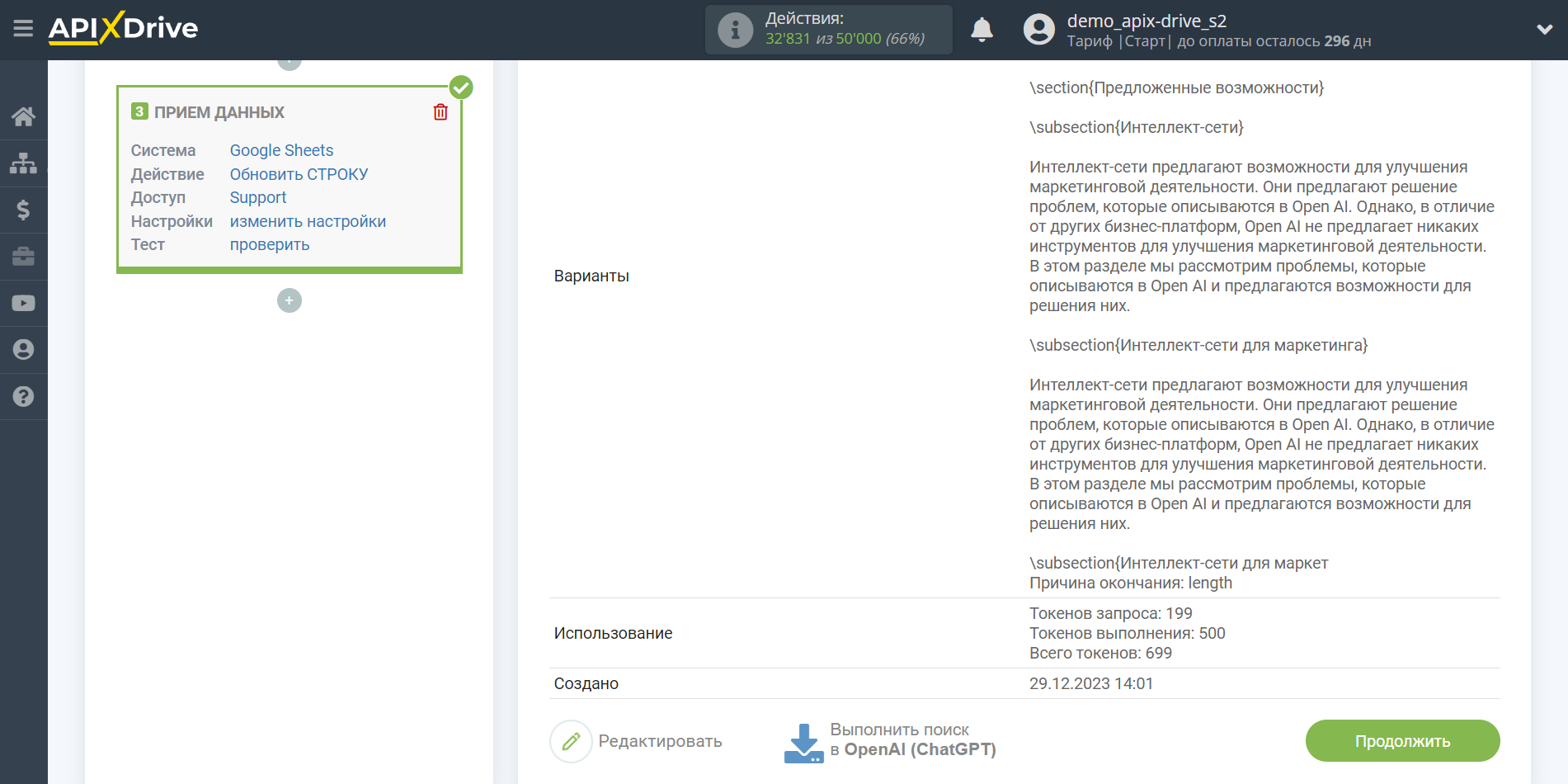
Пример настройки полей и тестовые данные действия "Отправить PROMPT (GPT-3 устарелый)"
Теперь необходимо выбрать Модель OpenAI. Выбор модели зависит от вашей задачи.
Модели GPT-3 могут понимать и генерировать естественный язык. Способны решать простые задачи быстро и с меньшими затратами. База обучения до 2019 года.
Подробнее о моделях:
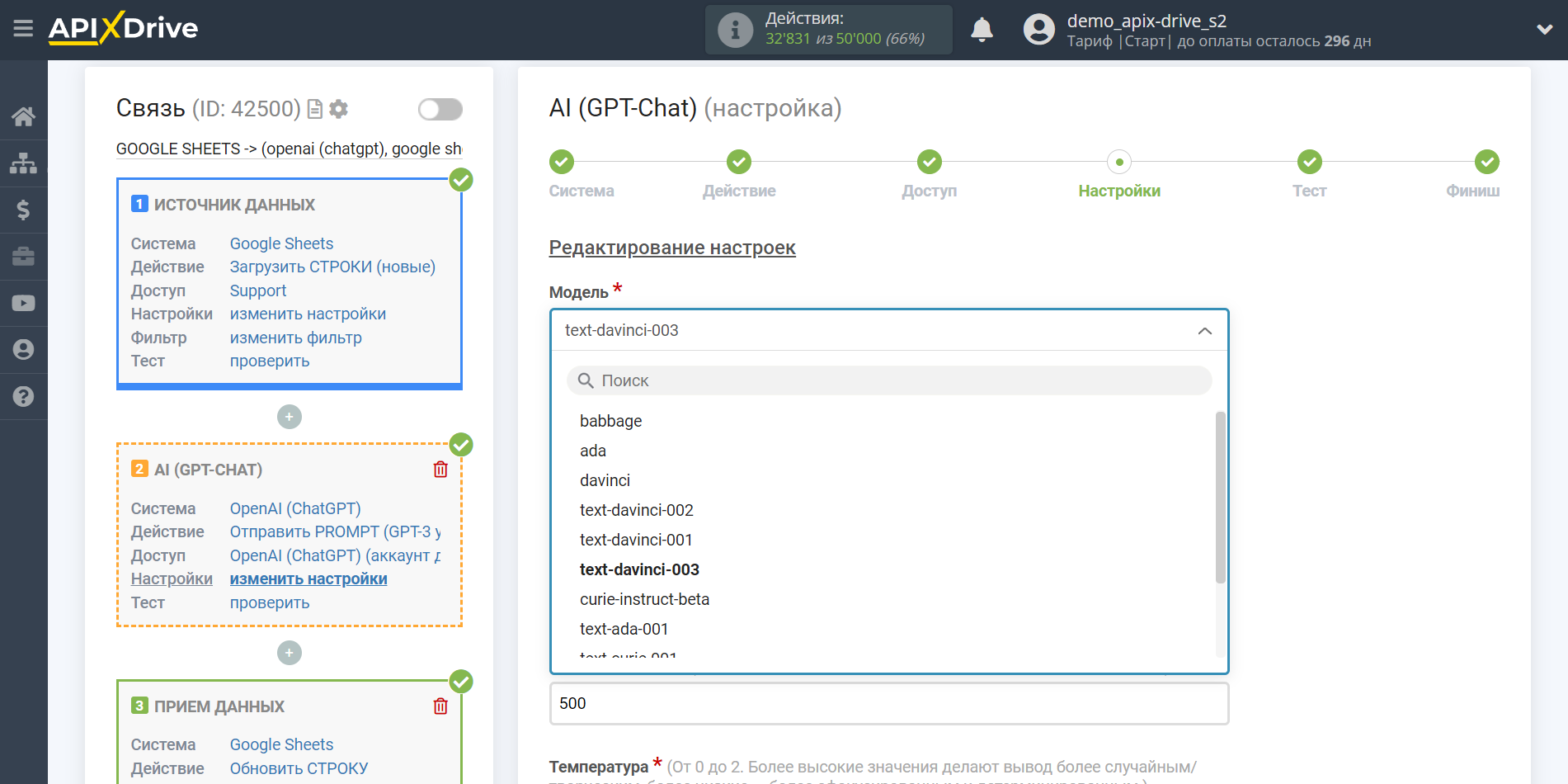
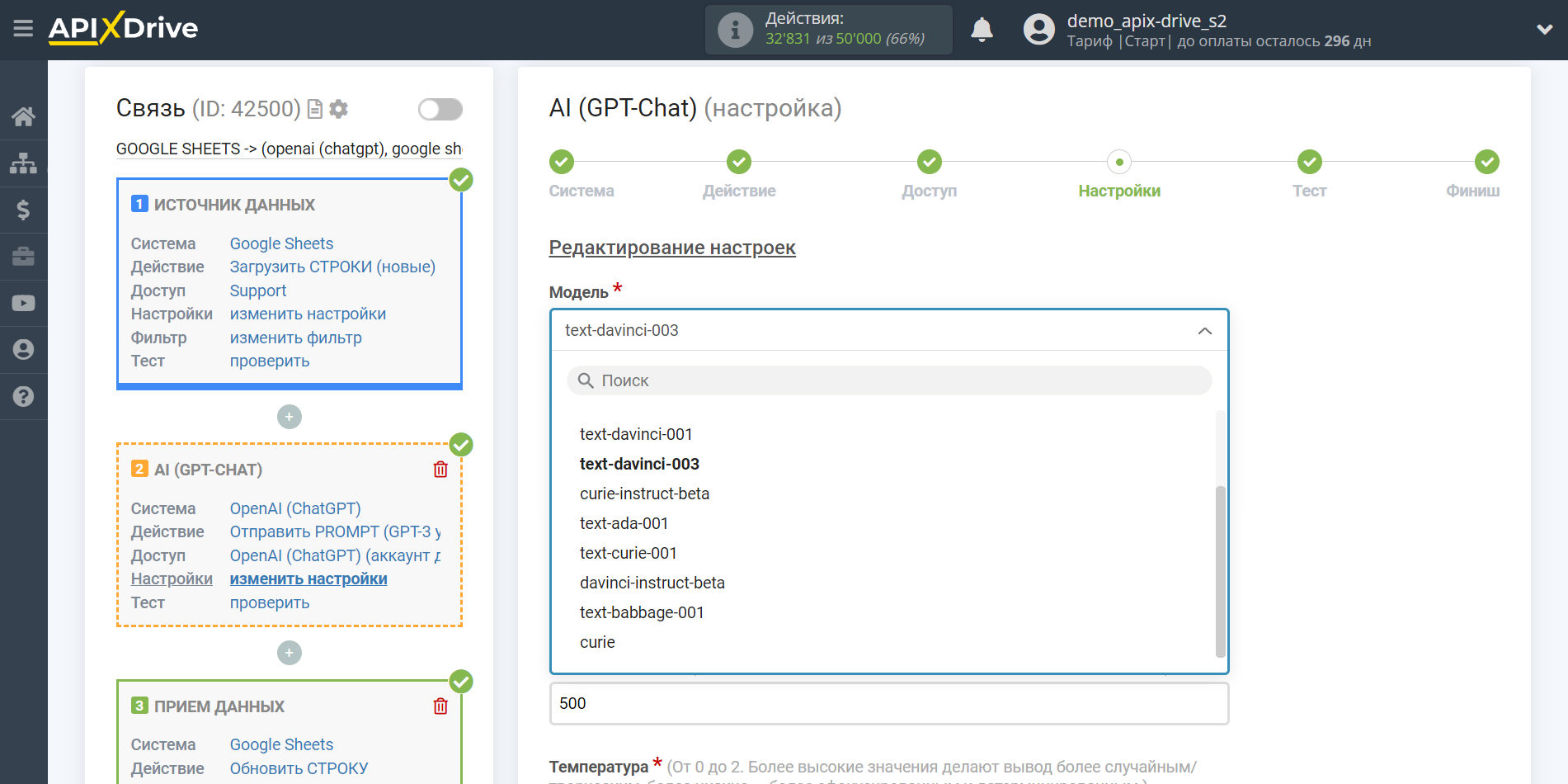
- Запрос - в данное поле необходимо назначить в какой переменной таблицы Источника данных находятся данные, по которым будет производиться запрос на сервере OpenAI (ChatGPT), в нашем случае, это колонка "А".
- Предел токенов - это количество слов, до которого будет продолжатся генерация в OpenAI. 1 000 токенов - 750 слов.
-Температура - может принимать значения от 0 до 2. Более высокие значения, такие как 0,8, сделают вывод более случайным, а более низкие значения, такие как 0,2, сделают его более сфокусированным и детерминированным.
Завершение предложения GPT-3
С помощью GPT-3 вы можете генерировать данные основываясь на базе данных для завершения предложений.
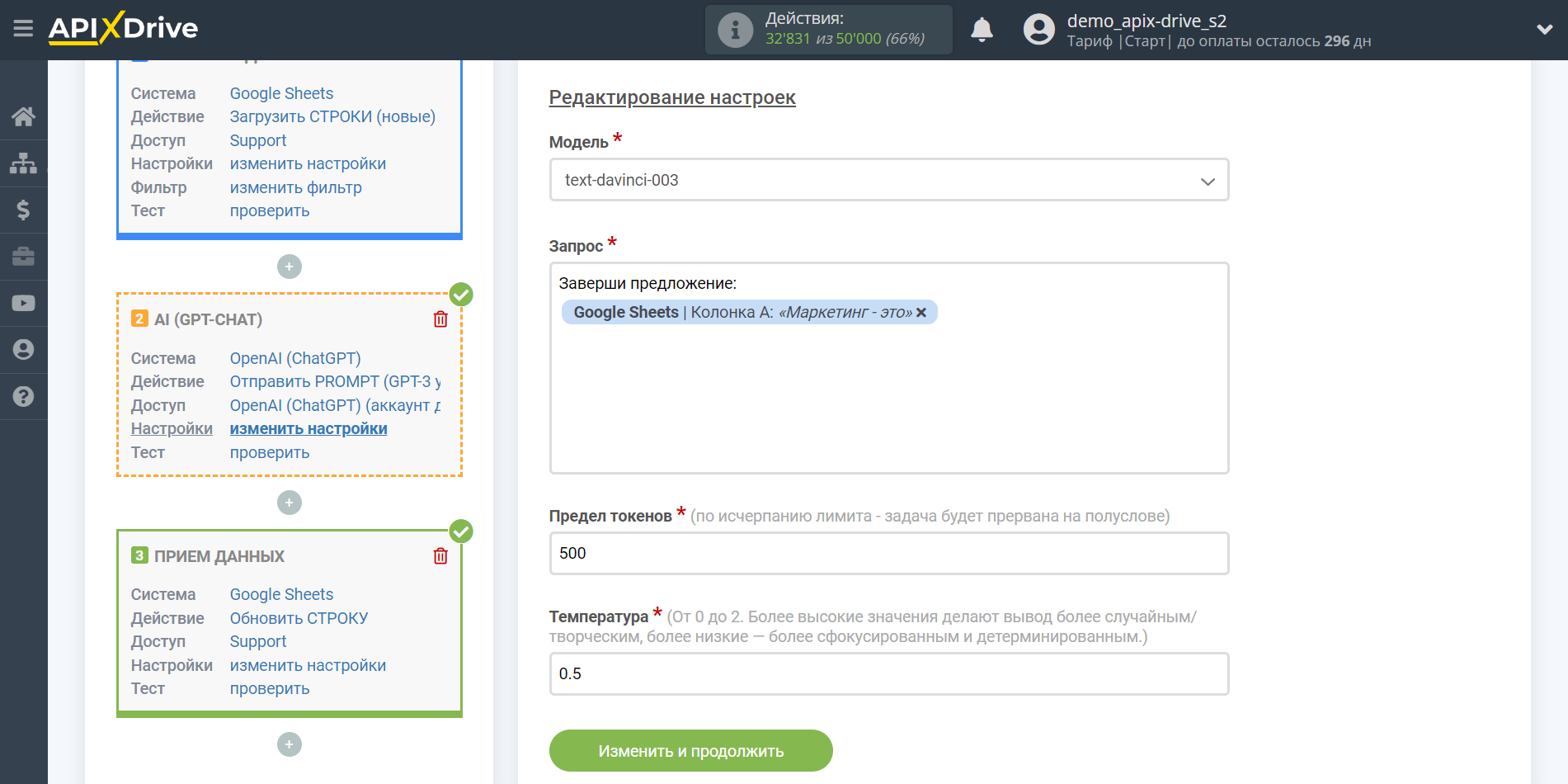
Теперь вы видите тестовые данные по вашему запросу. Эти данные вы можете передавать в свою таблицу приема.
Если тестовые данные не появились автоматически - кликните "Выполнить поиск в OpenAI (ChatGPT)".
Если вас что-то не устраивает - кликните "Редактировать", вернитесь на шаг назад и измените настройки полей для поиска.
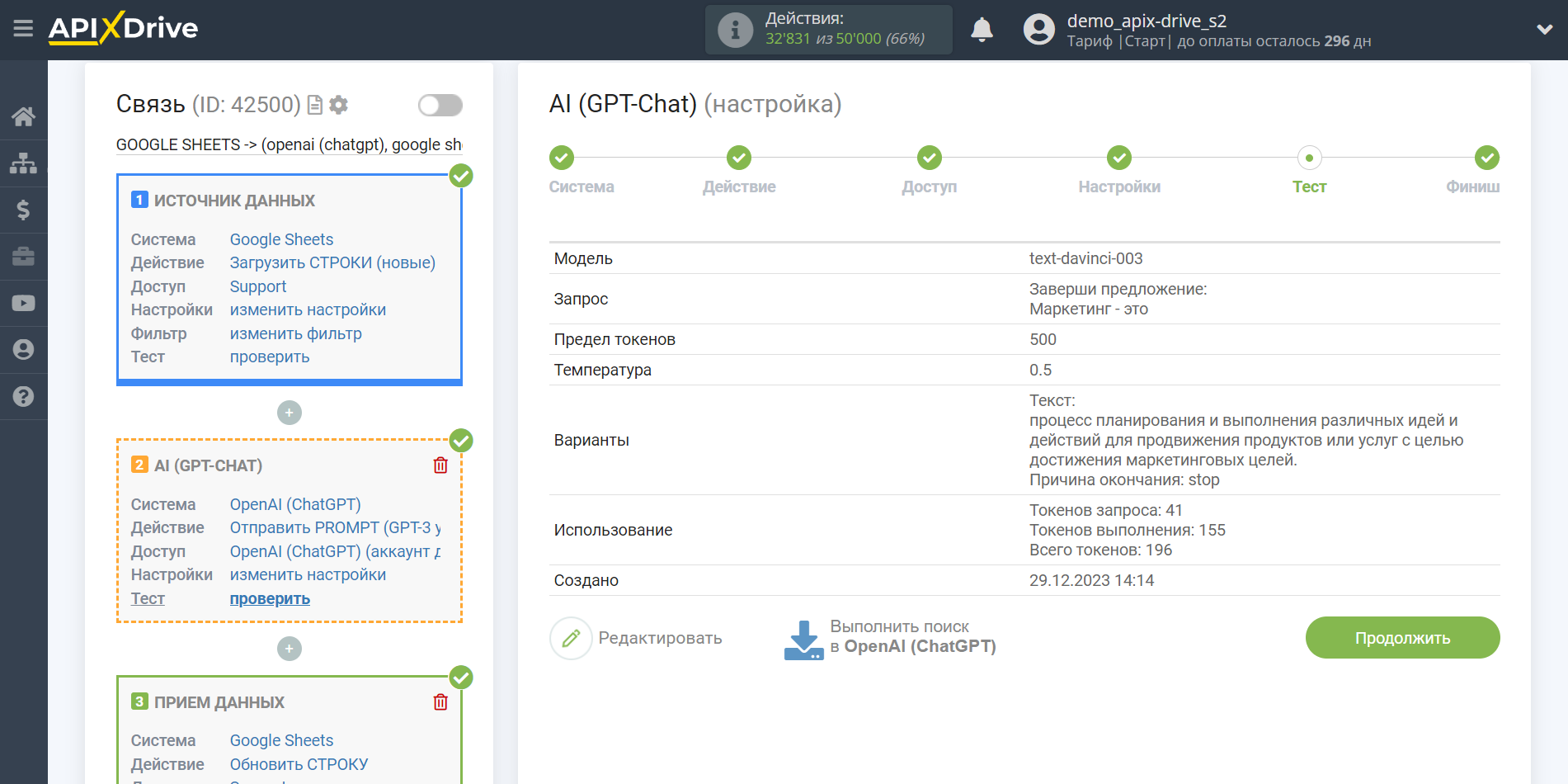
Пример настройки полей и тестовые данные действия "Создать IMAGE (DALL-E 3)"
DALL-E — это система искусственного интеллекта, которая может создавать реалистичные изображения и произведения искусства на основе описаний на естественном языке. DALL-E 3 в настоящее время поддерживает возможность по запросу создать новое изображение определенного размера.
Подробнее о моделях:
Генерация изображения DALL-E 3
С помощью DALL-E 3 вы можете генерировать изображения основываясь на указанные вами параметры.
Выберите размер изображения, так же выберите качество и стиль для генерации изображения.
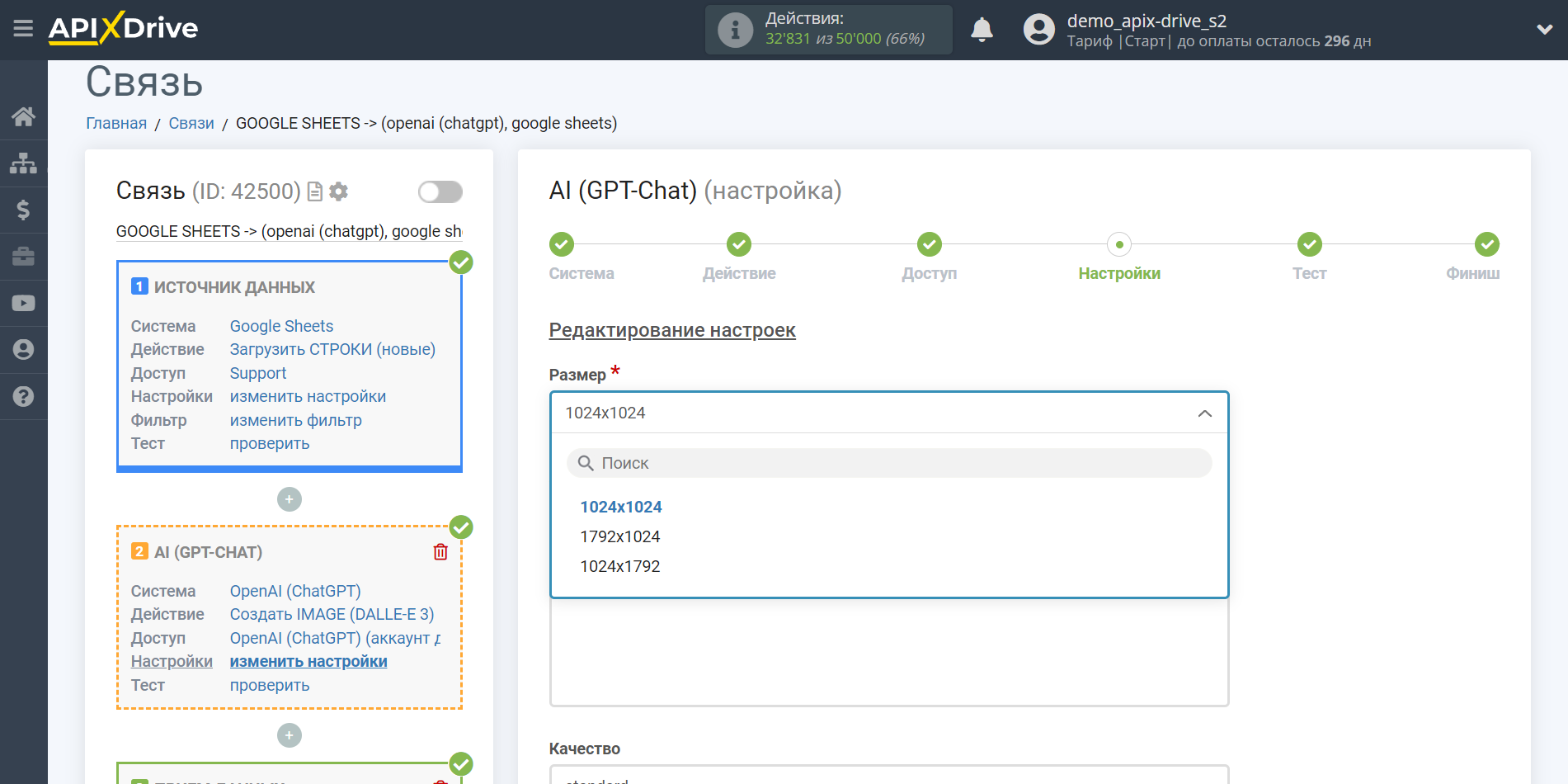
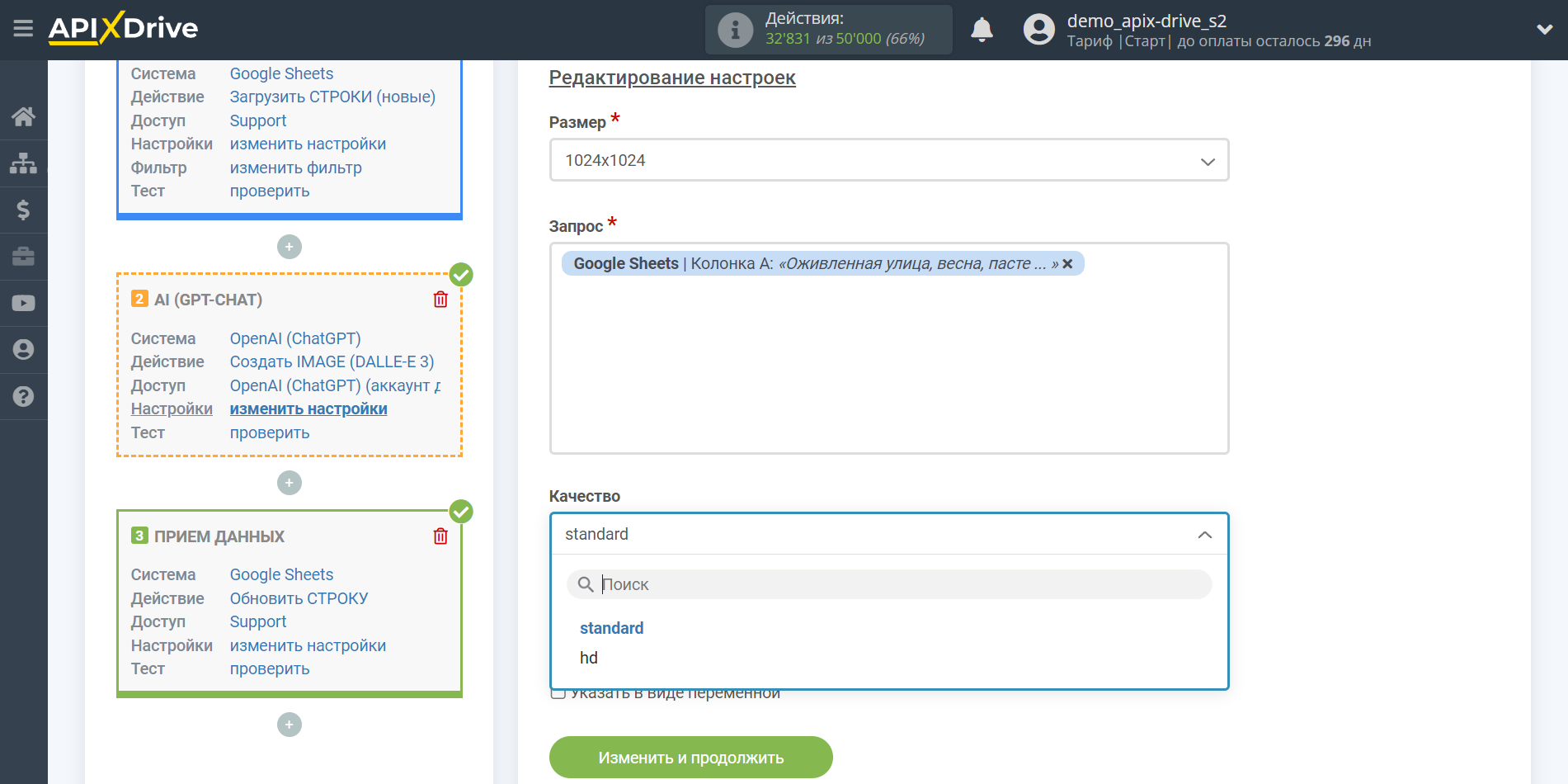
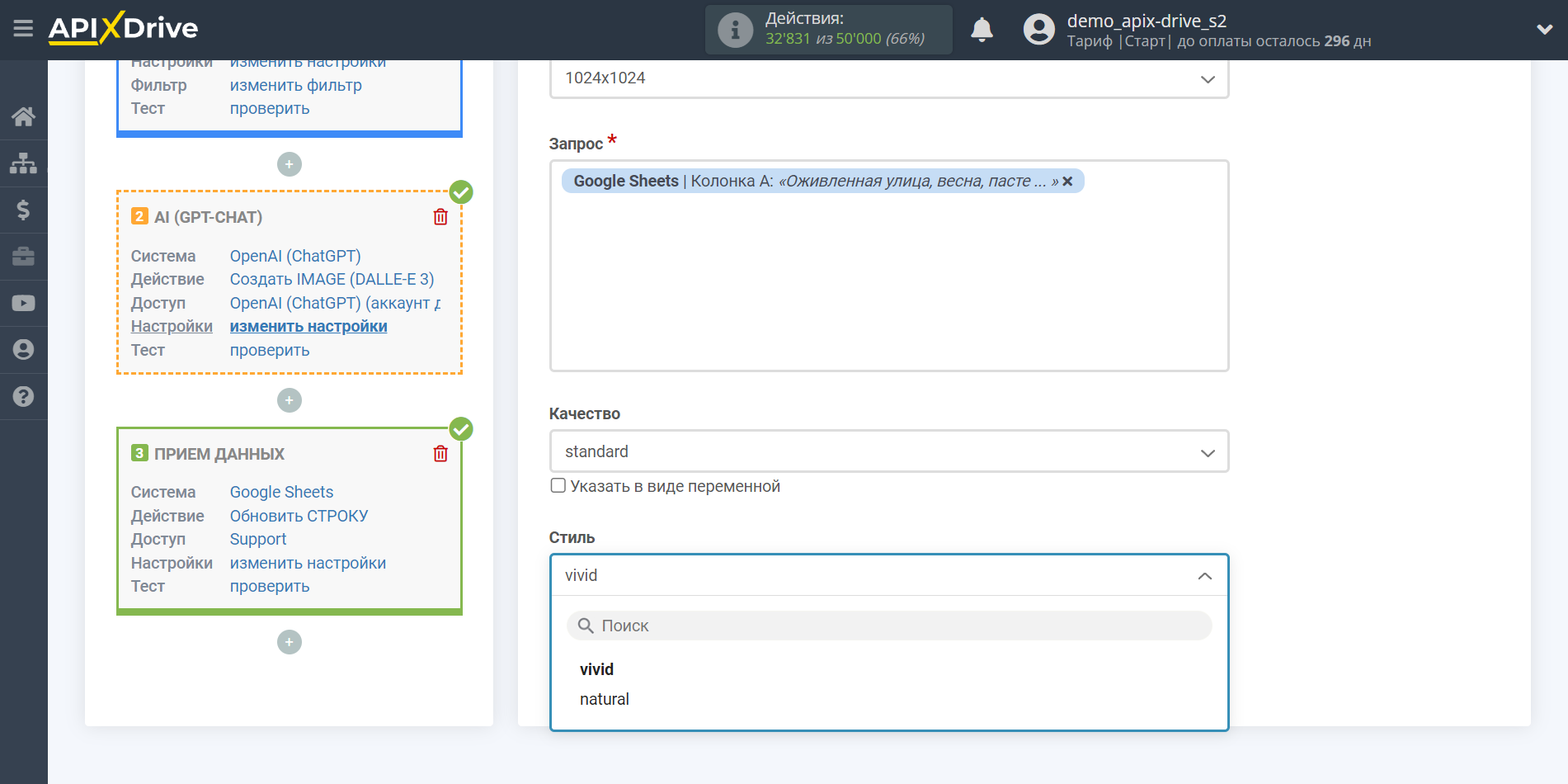
Теперь вы видите тестовые данные по вашему запросу. Эти данные вы можете передавать в свою таблицу приема.
Если тестовые данные не появились автоматически - кликните "Выполнить поиск в OpenAI (ChatGPT)".
Если вас что-то не устраивает - кликните "Редактировать", вернитесь на шаг назад и измените настройки полей для поиска.
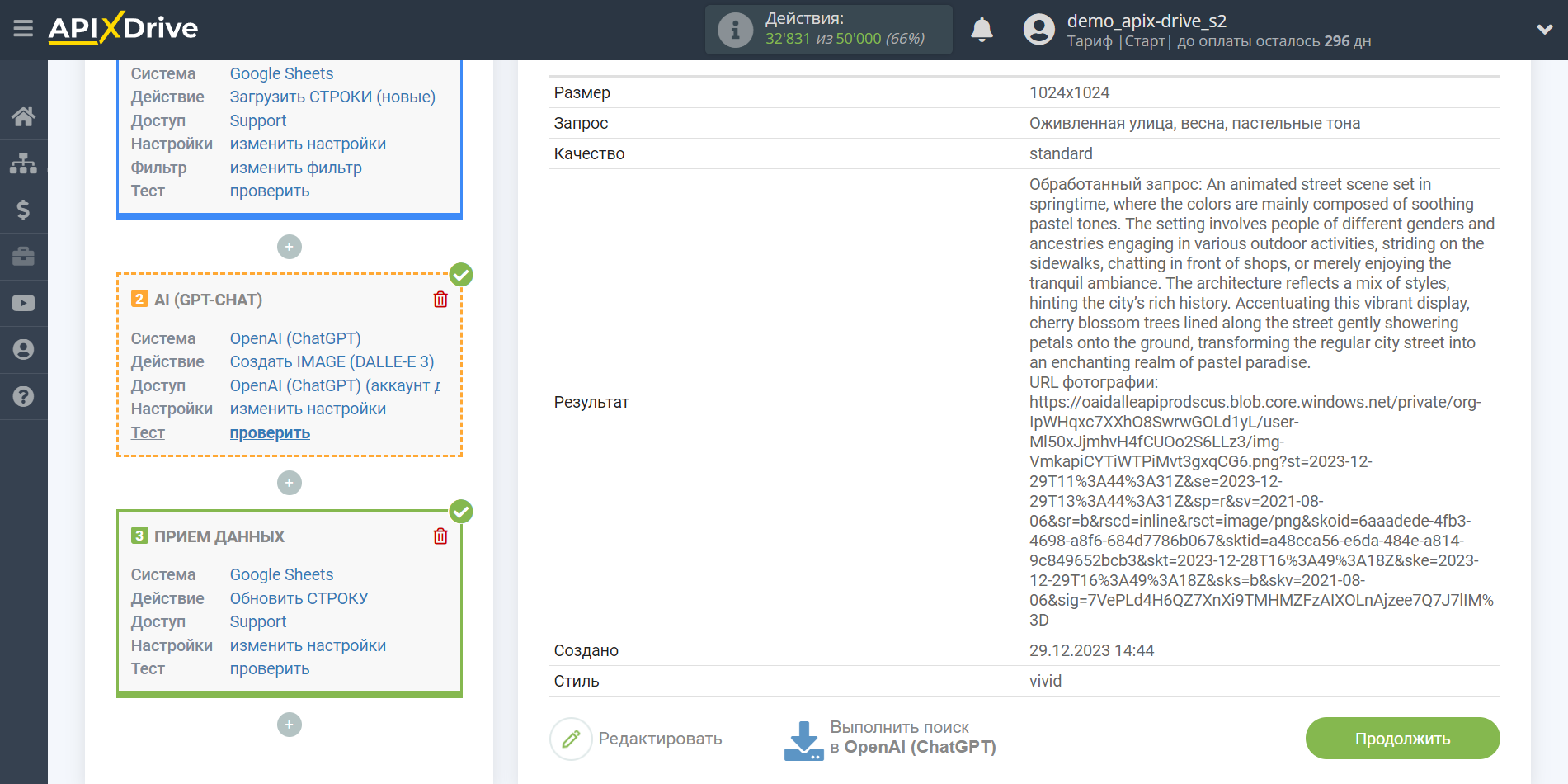
Пример настройки полей и тестовые данные действия "Создать IMAGE (DALL-E 2)"
DALL-E — это система искусственного интеллекта, которая может создавать реалистичные изображения и произведения искусства на основе описаний на естественном языке. DALL-E 2 также поддерживает возможность редактировать существующее изображение или создавать варианты предоставленного пользователем изображения.
Подробнее о моделях:
Редактирование существующего изображения DALL-E 2
С помощью DALL-E 2 вы можете генерировать изображения основываясь на указанные вами параметры.
Выберите размер изображения, так же укажите ваш запрос.
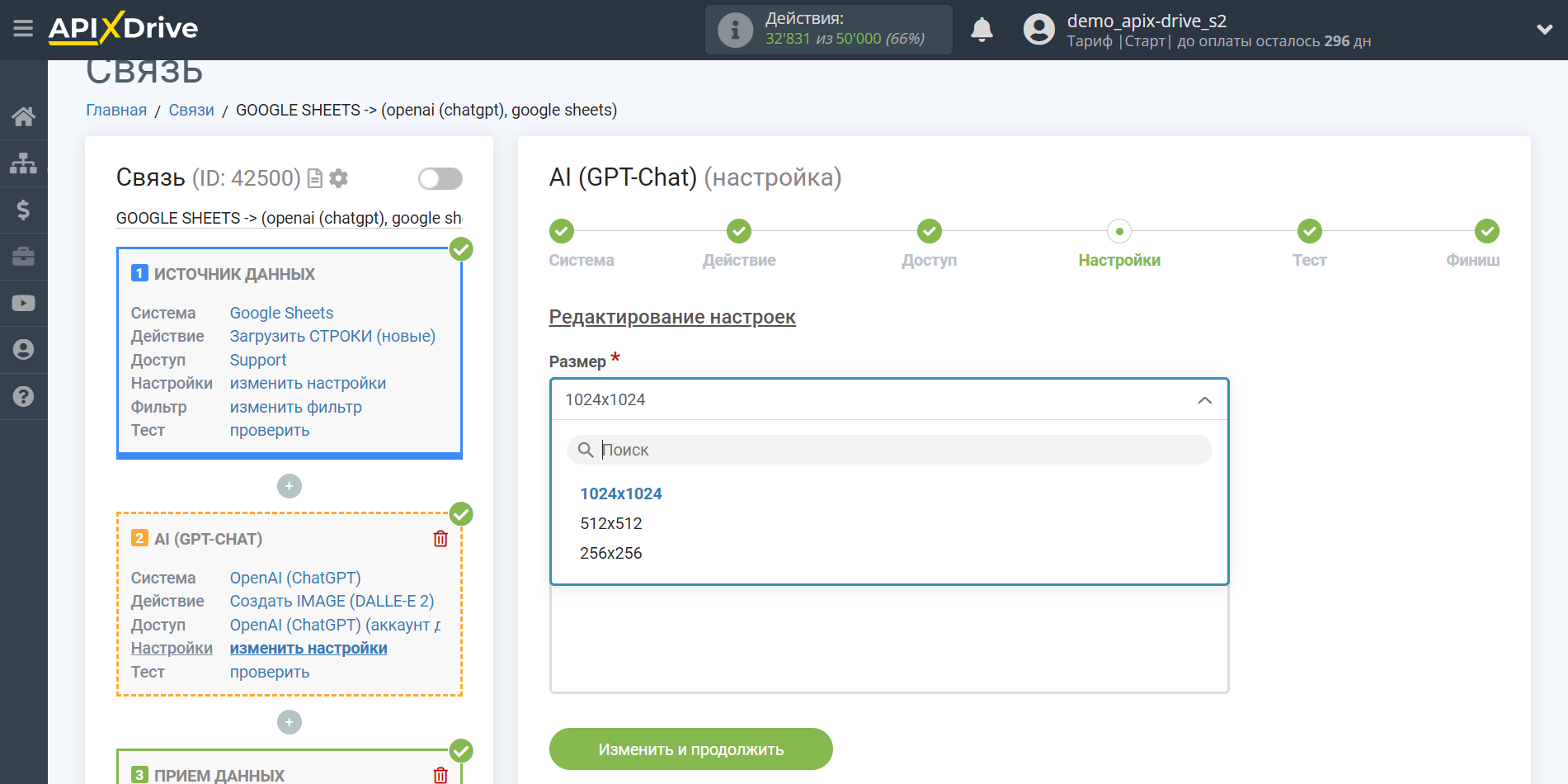
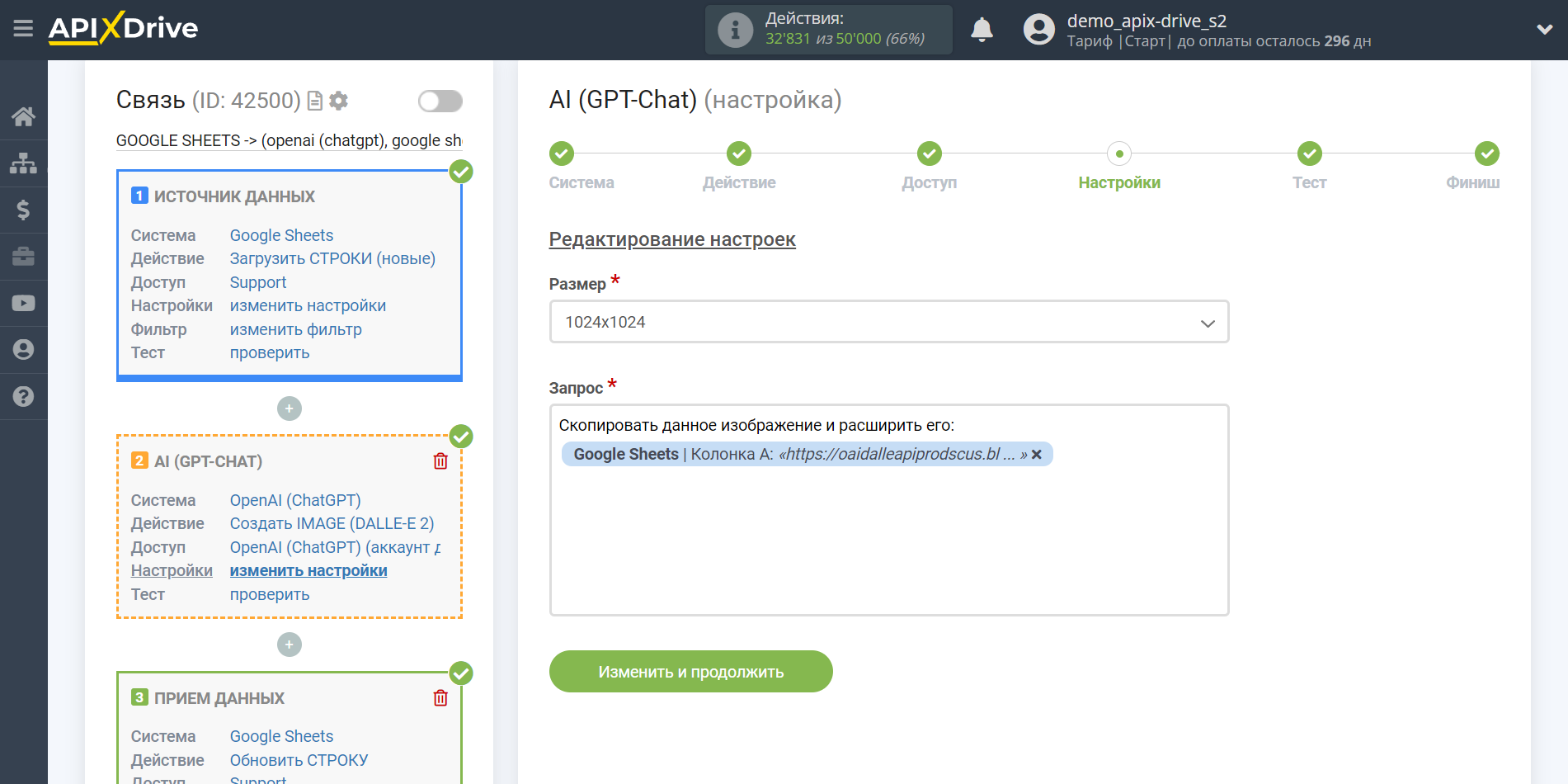
Теперь вы видите тестовые данные по вашему запросу. Эти данные вы можете передавать в свою таблицу приема.
Если тестовые данные не появились автоматически - кликните "Выполнить поиск в OpenAI (ChatGPT)".
Если вас что-то не устраивает - кликните "Редактировать", вернитесь на шаг назад и измените настройки полей для поиска.
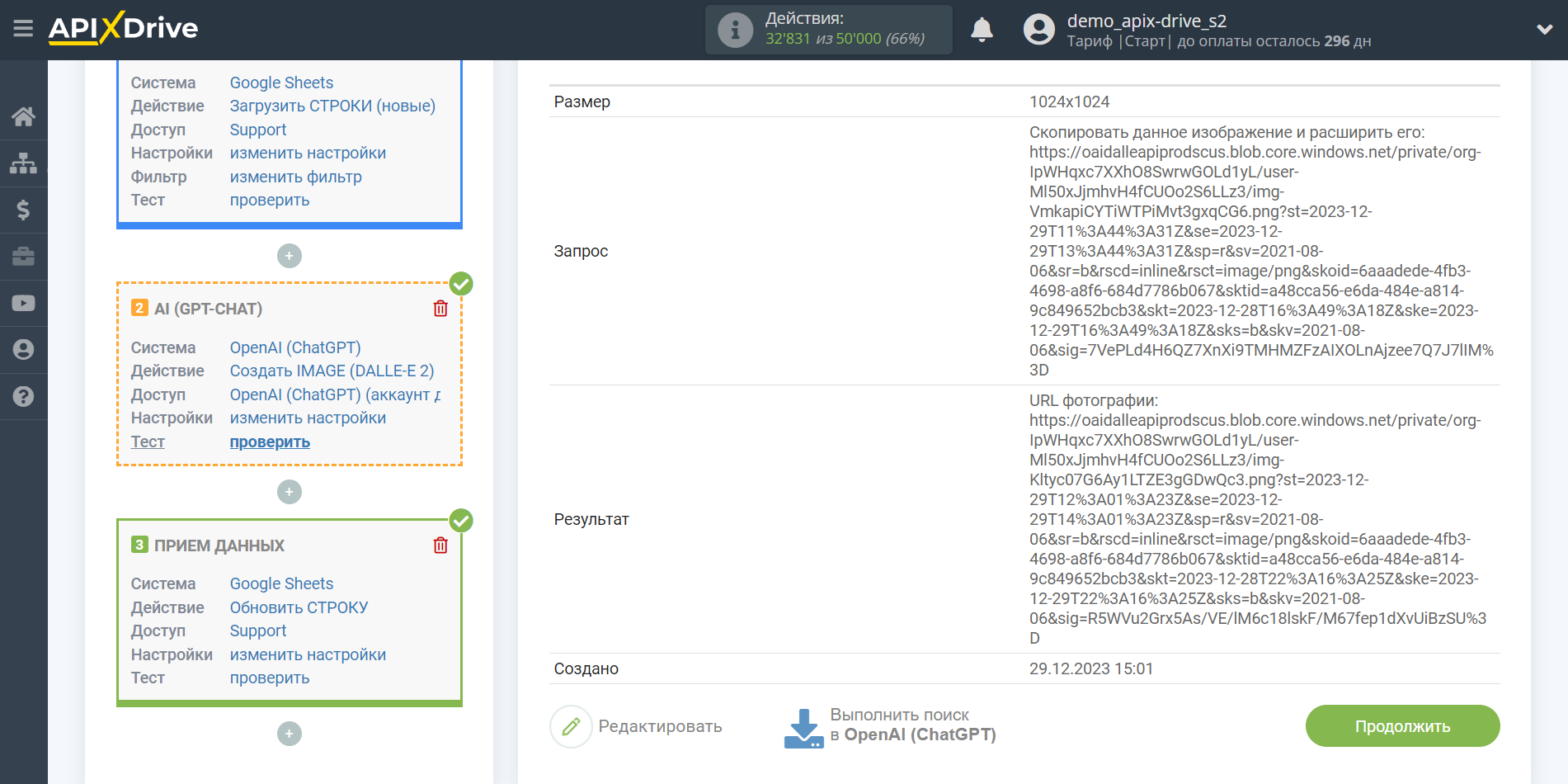
Пример настройки полей и тестовые данные действия "Проверить MODERATION"
С помощью моделей Модерации вы можете проверить контент на соответствие политикам использования OpenAI.
Модели предоставляют возможности классификации, которые позволяют искать контент по следующим категориям: ненависть, ненависть/угрозы, членовредительство, сексуальный, сексуальный/несовершеннолетний, насилие и насилие/изображения.
Подробнее о моделях:
Выберите модель.
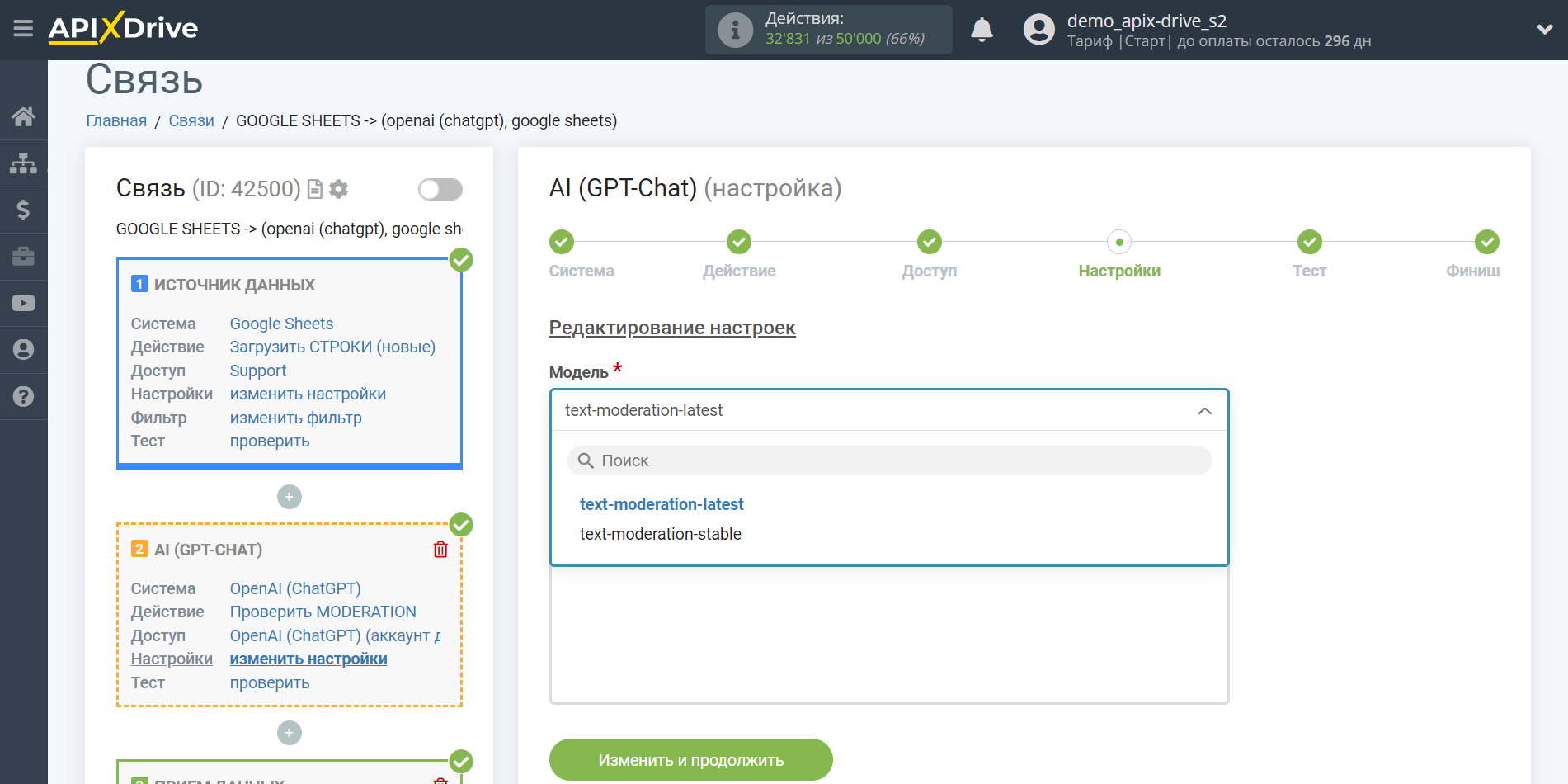
- Текст для обработки - в данное поле необходимо назначить в какой переменной таблицы Источника данных находятся данные, по которым будет производиться запрос на сервере OpenAI (ChatGPT), в нашем случае, это колонка "А".
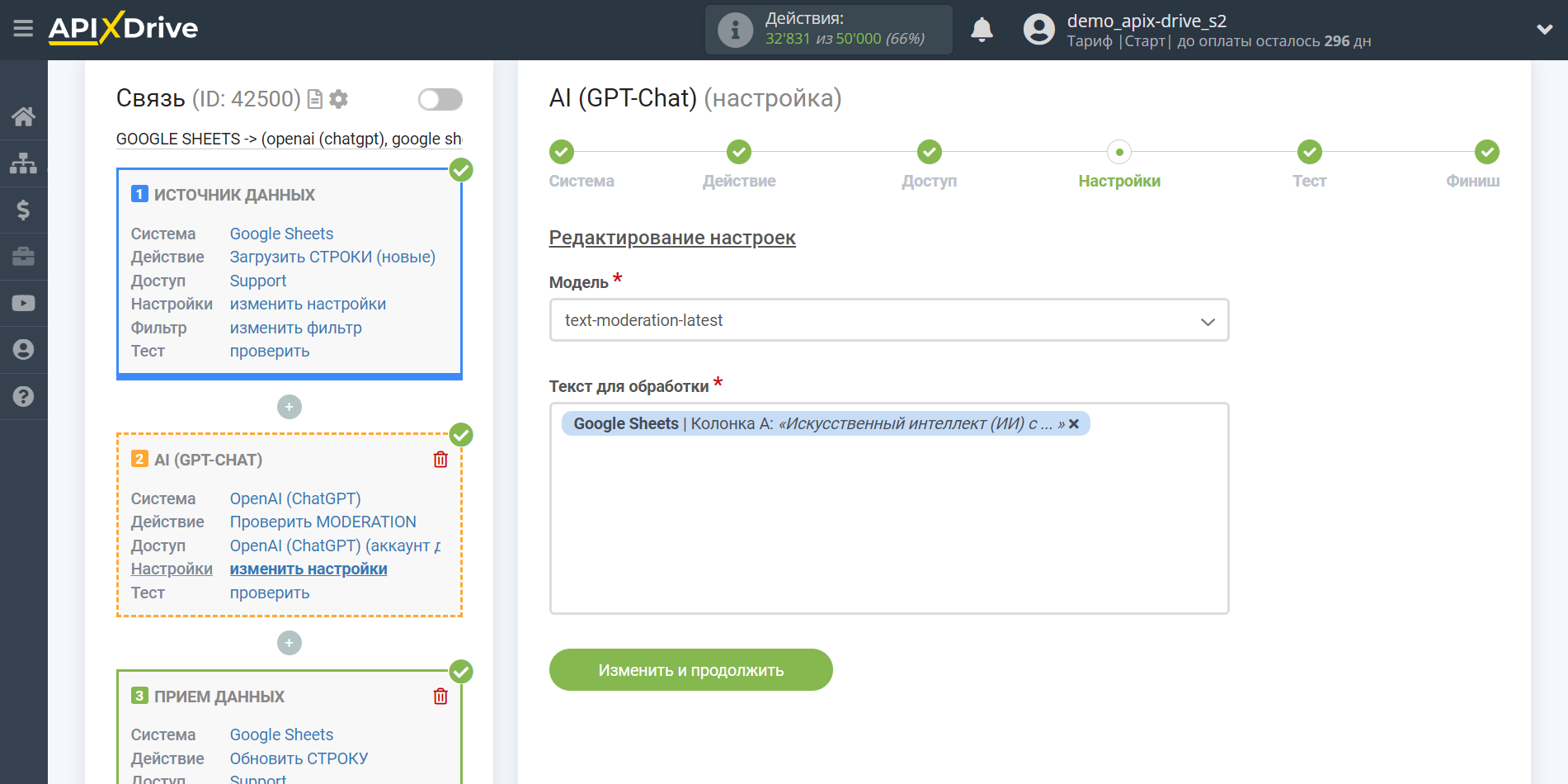
Теперь вы видите тестовые данные по вашему запросу. Эти данные вы можете передавать в свою таблицу приема.
Если тестовые данные не появились автоматически - кликните "Выполнить поиск в OpenAI (ChatGPT)".
Если вас что-то не устраивает - кликните "Редактировать", вернитесь на шаг назад и измените настройки полей для поиска.
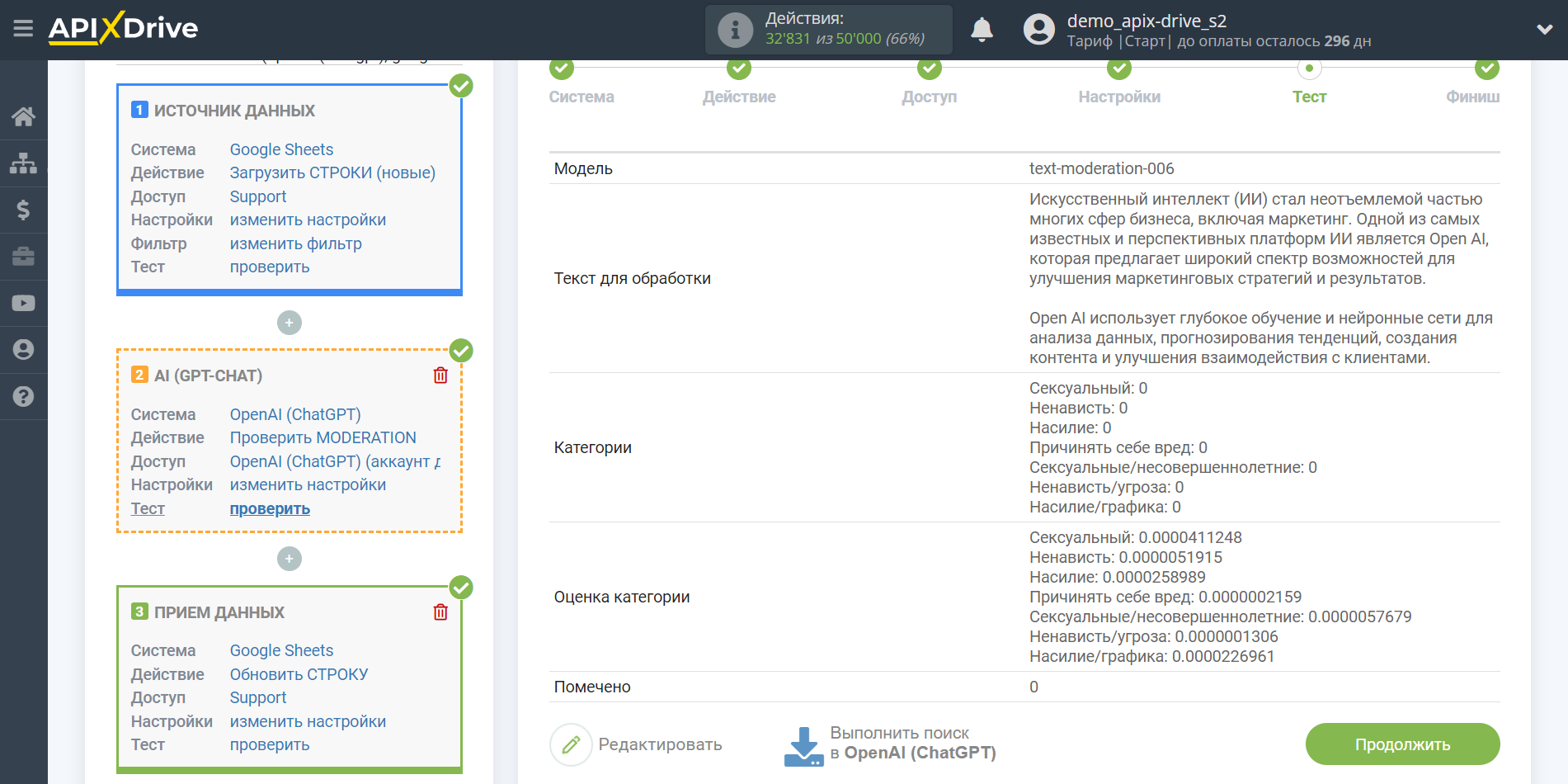
Настройка ПРИЕМА Данных: Google Sheets
Выберите систему в качестве Приема данных. В данном случае, необходимо указать Google Sheets.
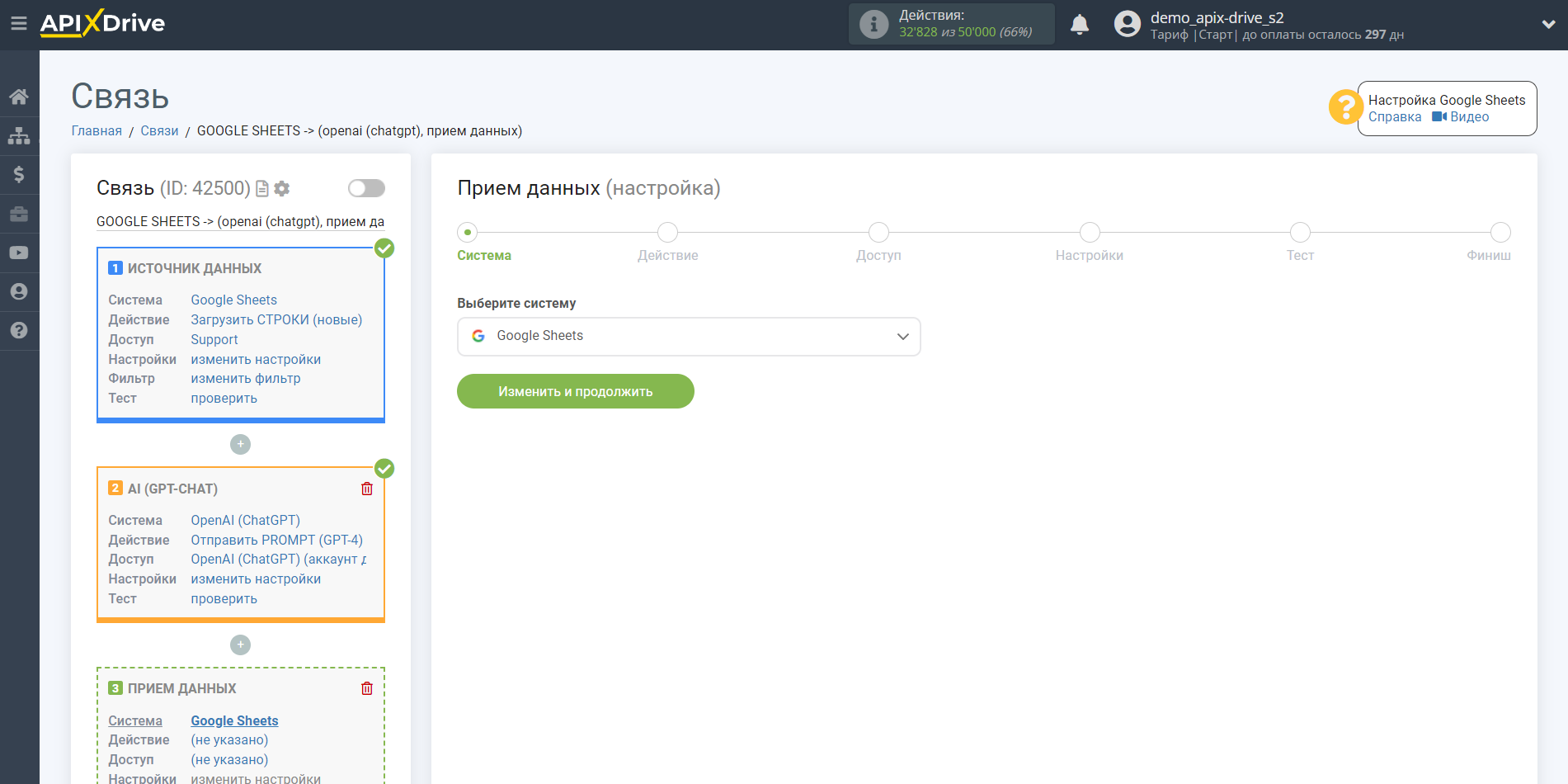
Далее, необходимо указать действие "Обновить СТРОКУ".
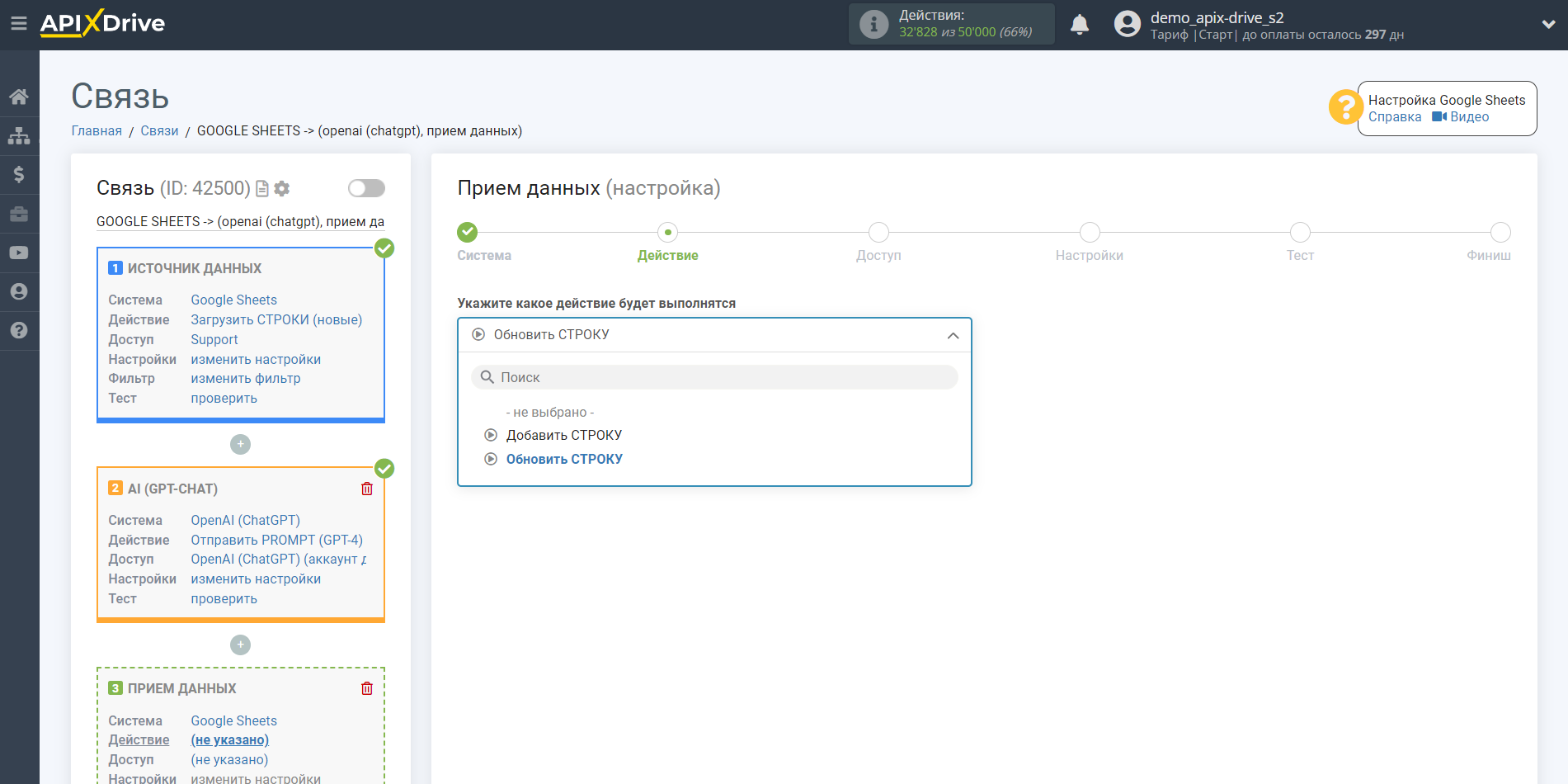
Следующий шаг - выбор аккаунта Google Sheets, в который будет передаваться результат запроса OpenAI (ChatGPT). Если это тот же аккаунт, то его и выбираем.
Если нужно подключить другой логин к системе кликните "Подключить аккаунт" и повторите аналогичные действия, описание при подключении Google Sheets в качестве Источника данных.
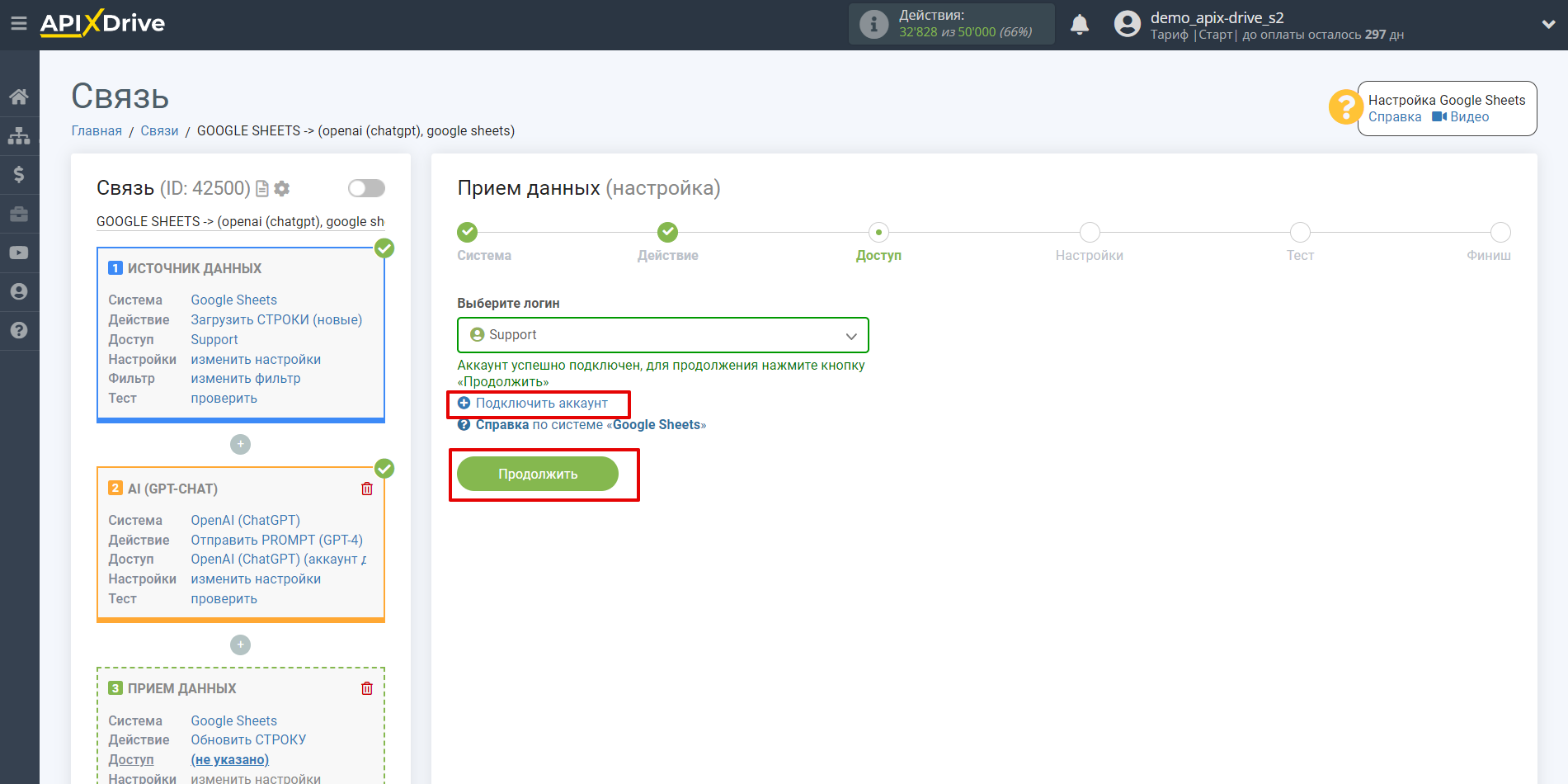
Теперь нужно выбрать Файл(Таблицу) и Лист, в которых будет происходить обновление статуса OpenAI (ChatGPT).
В поле "Колонка для поиска", нужно выбрать колонку, по которой будет происходить поиск данных. То есть, где искать данные в таблице.
Далее, в поле "Что искать", вам нужно выбрать переменную из выпадающего списка или прописать данные вручную, по какому значению система будет искать данные, для обновления нужной вам строки. В нашем случае, мы выбираем колонку "А", в которой находятся данные о запросе. Система будет обновлять данные в нужной строке, только если в ней будут совпадать запрашиваемые данные.
Также, нужно указать Тип поиска, на случай, если будет найдено несколько строк с одинаковым запросом:
"Взять первую найденную строку" - поиск и обновление данных, будет происходить в первой найденной строке, которая удовлетворяет условиям поиска.
"Взять последнюю найденную строку" - поиск и обновление данных, будет происходить в последней найденной строке, которая удовлетворяет условиям поиска.
"Взять все найденные строки" - поиск и обновление данных, будет происходить по всем найденным строкам, которые удовлетворяют условиям поиска.
Теперь вам нужно назначить в пустую колонку переменную с результатом запроса, которую мы берем из блока Поиска данных. В дальнейшем, в этой колонке будут обновляться данные по вашему запросу.
После настройки кликаем "Продолжить".
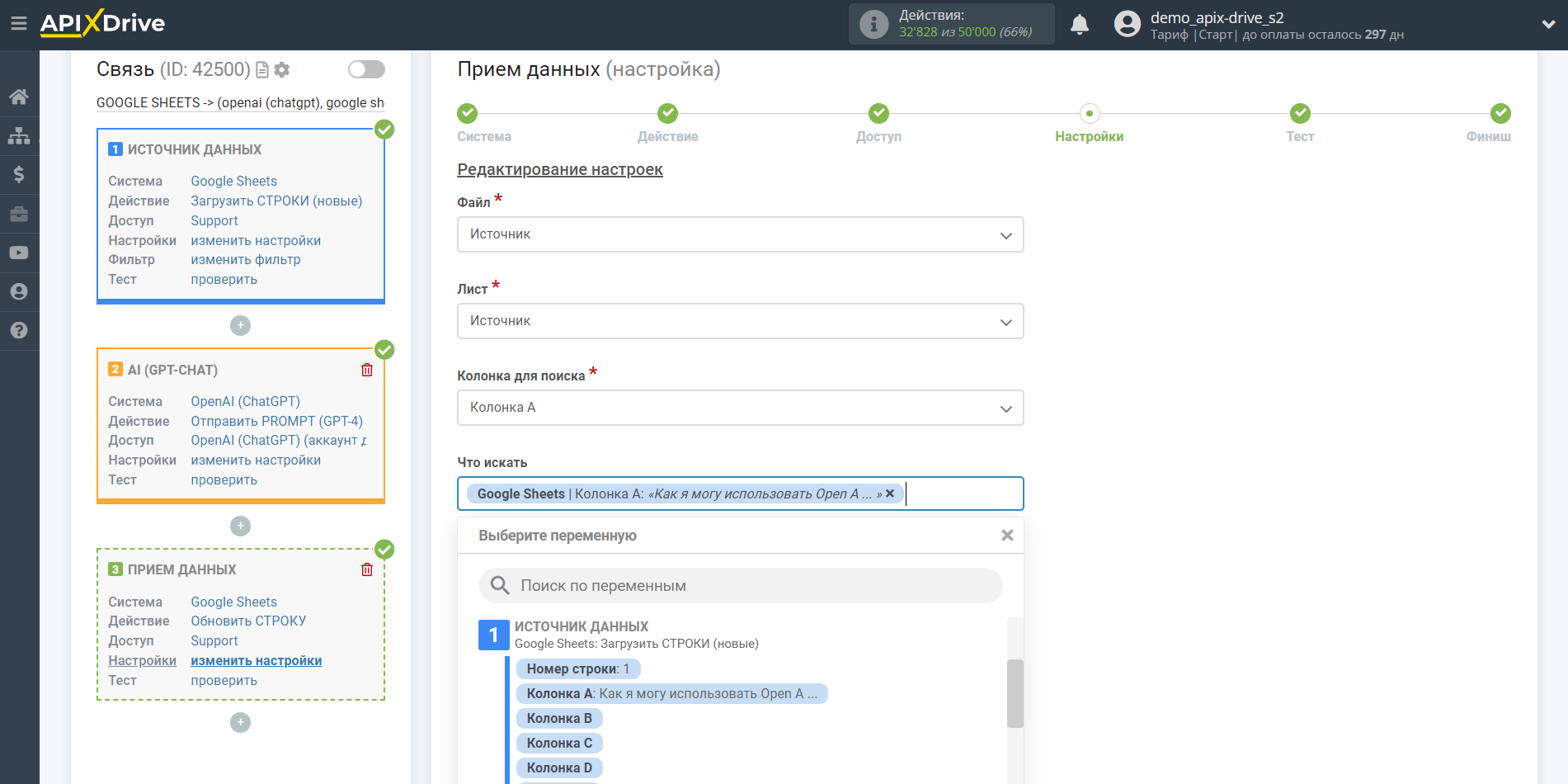
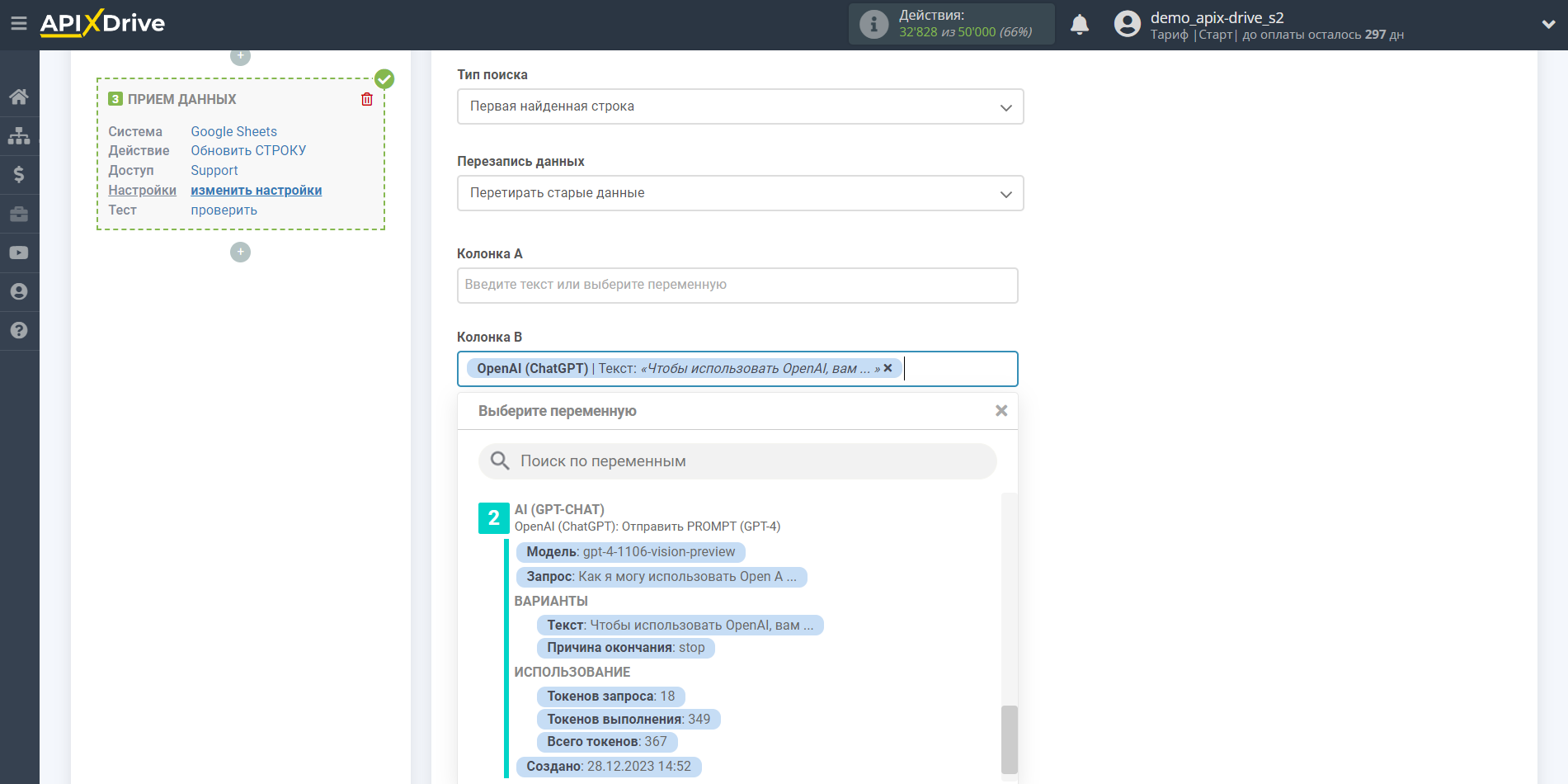
Таким образом блок OpenAI (ChatGPT) берет в Источнике данных поле, в котором у вас прописана текст запроса, опрашивает у сервера OpenAI (ChatGPT) результат этого запроса и передает эти данные в поле Приема данных, например, в колонку "B".
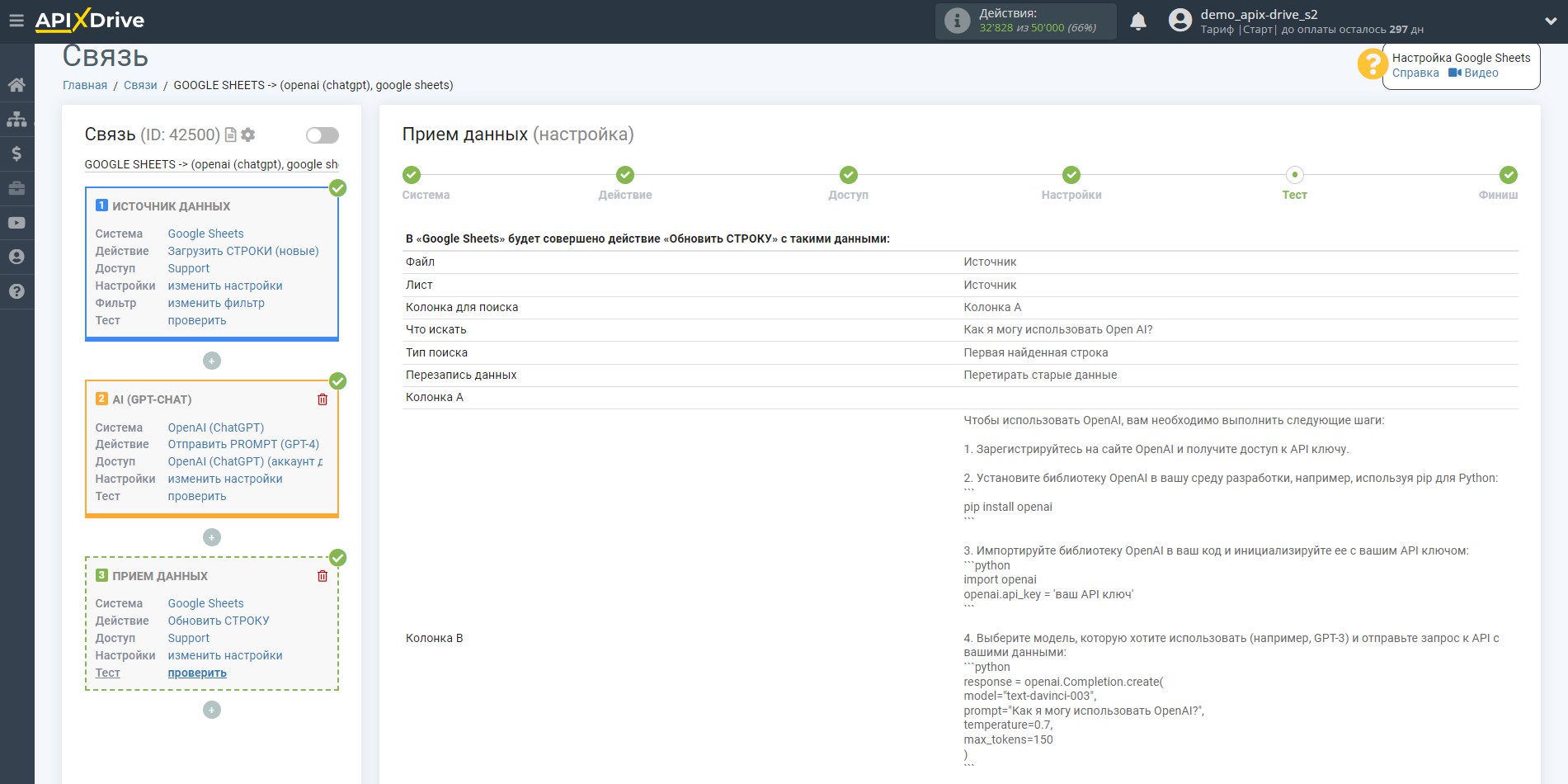
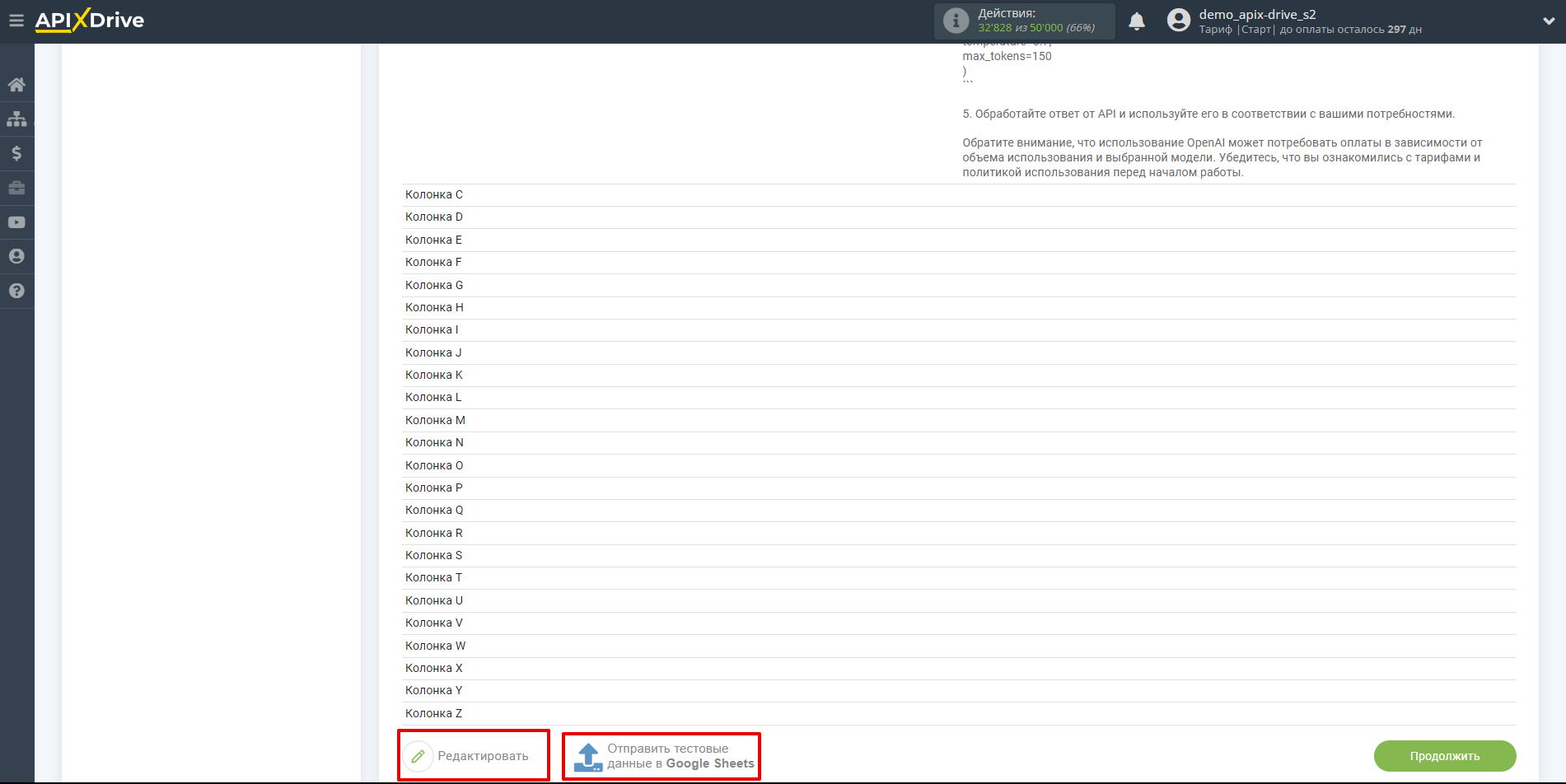
На этом этапе настройка завершена!
Теперь можете приступить к выбору интервала обновления и включению автообновления.
Для этого кликните "Включить автообновление".
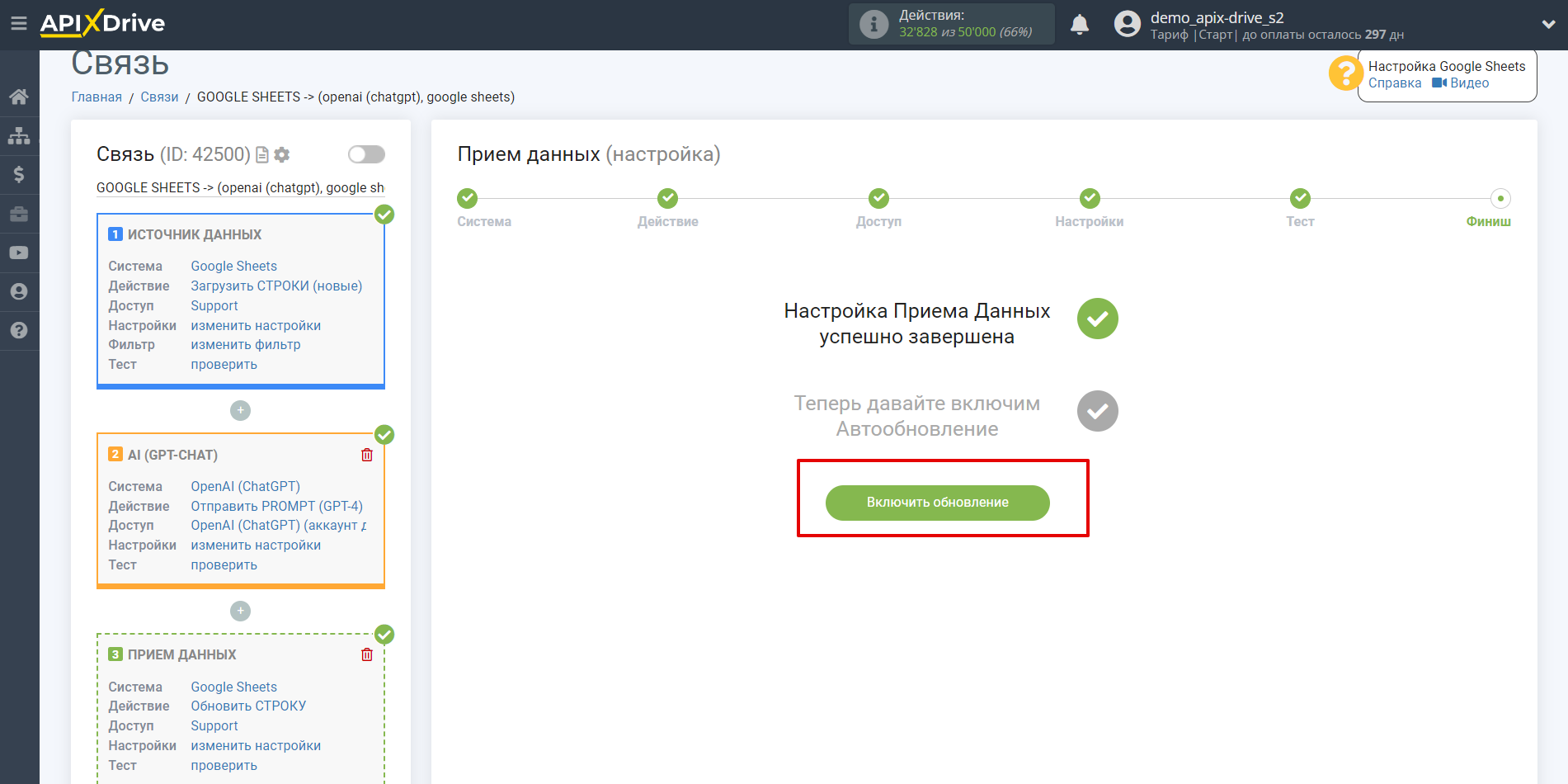
На главном экране кликните на иконку шестеренки, чтобы выбрать необходимый интервал обновления или настройте Запуск по расписанию. Для того, чтобы запускать связь по времени - выберите Запуск по расписанию и укажите желаемое время срабатывания обновления связи или добавьте сразу несколько вариантов времени, когда нужно, чтобы срабатывала связь.
Внимание! Чтобы Запуск по расписанию сработал в указанное время необходимо, чтобы интервал между текущим временем и указанным временем был более 5 минут. Например, вы выбираете время 12:10 и текущее время 12:08 - в этом случае автообновление связи произойдет в 12:10 на следующий день. Если вы выбираете время 12:20 и текущее время 12:13 - автообновление связи сработает сегодня и далее каждый день в 12:20.
Для того, чтобы текущая связь срабатывала после другой связи, поставьте галочку "Обновлять только после связи" и укажите связь, после которой будет срабатывать текущая.
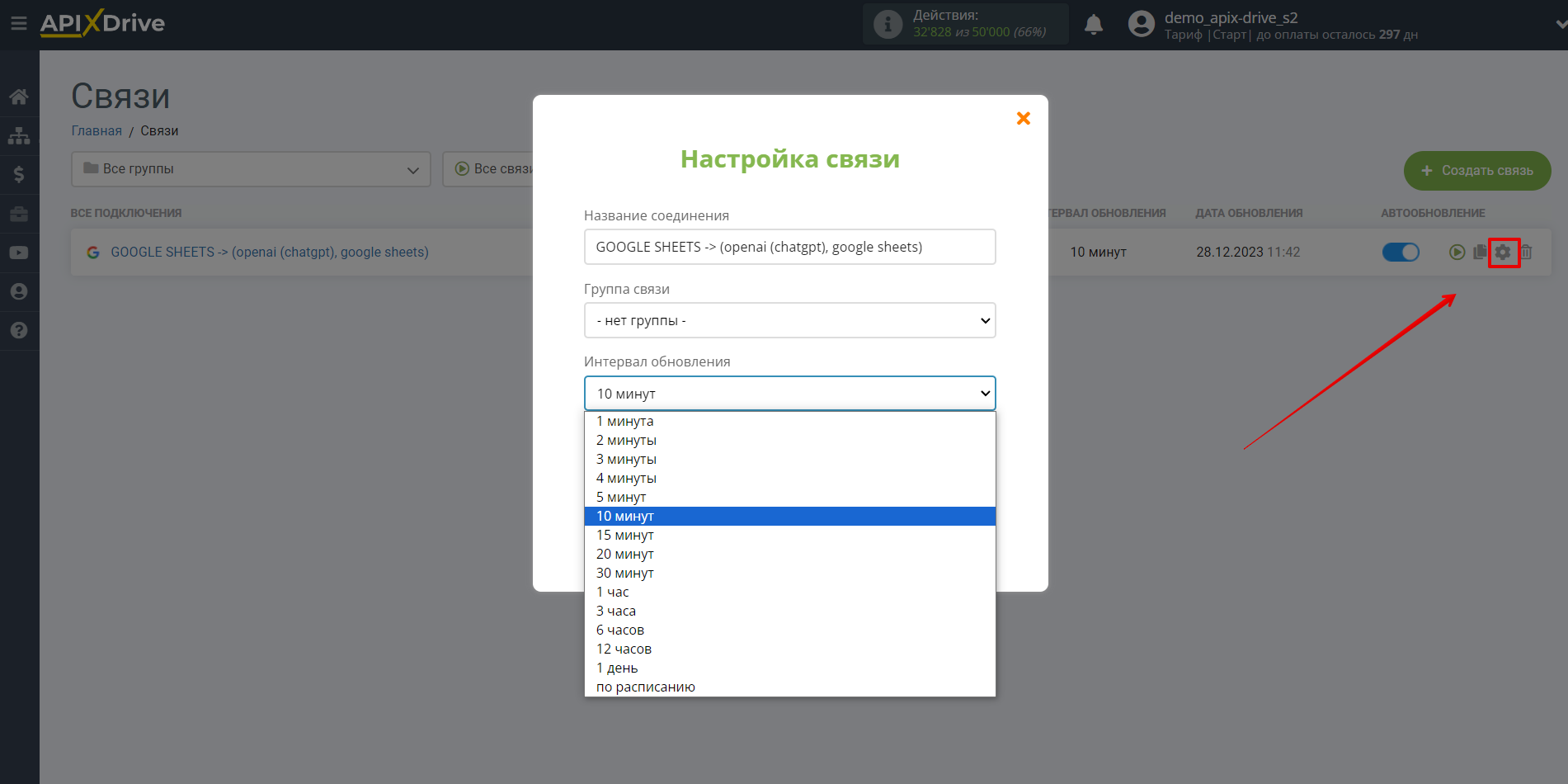
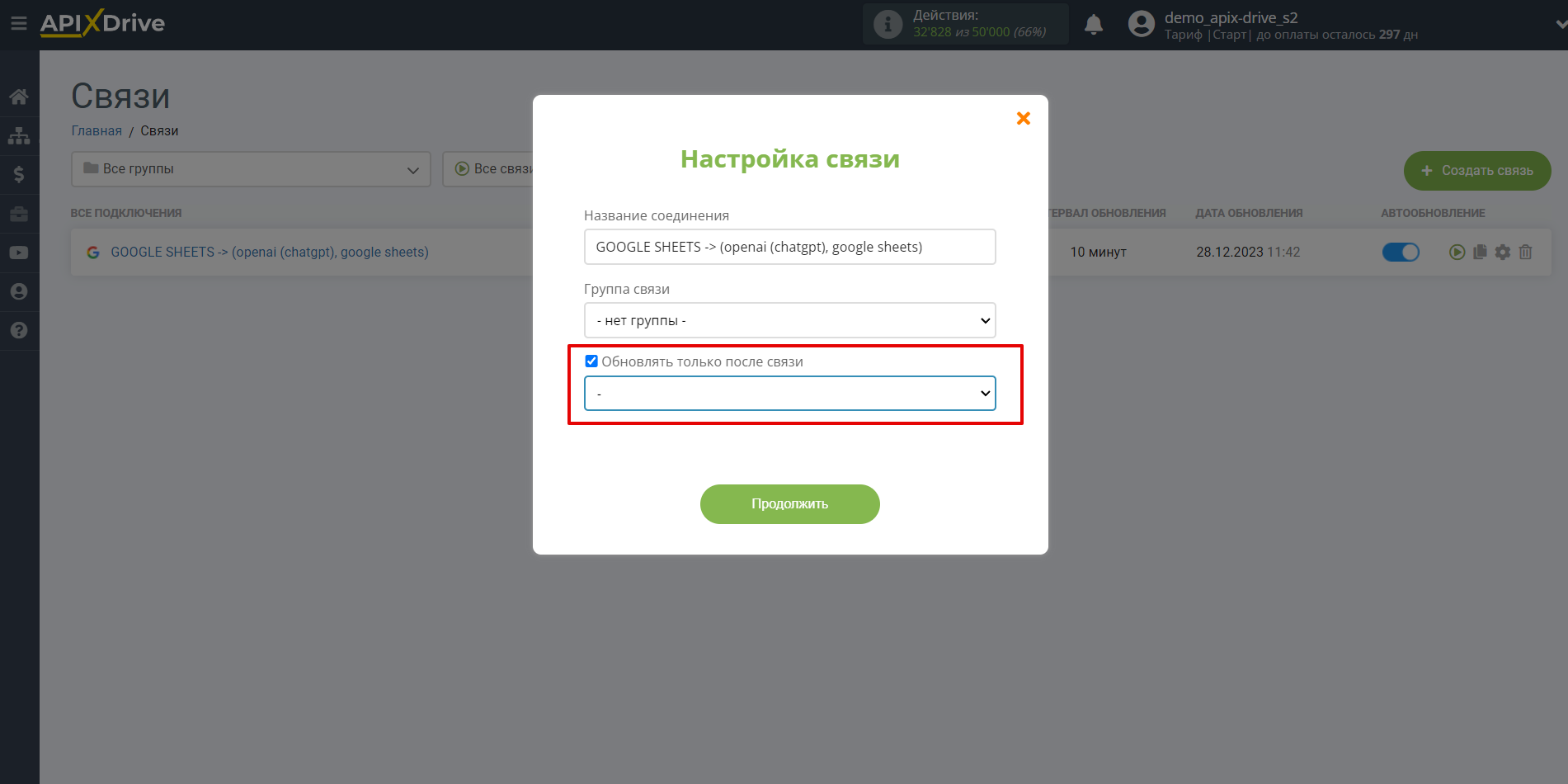
Для включения автообновления переключите ползунок в положение как показано на картинке.
Для того, чтобы выполнить принудительное срабатывание связи, кликните по иконке в виде стрелки.
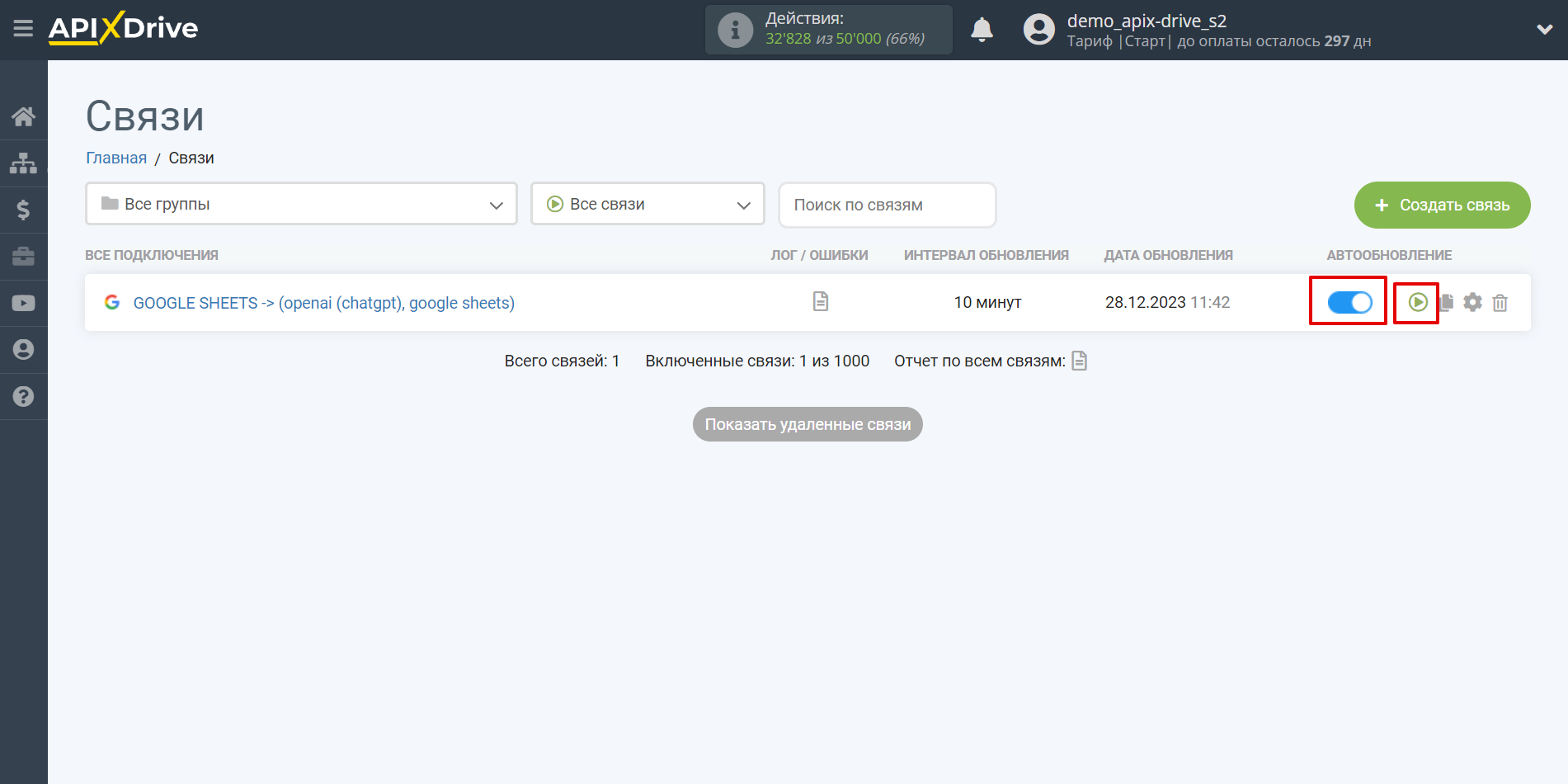
На этом настройка Поиска данных по OpenAI (ChatGPT) завершена! Все достаточно просто!
Теперь можете не беспокоиться, дальше ApiX-Drive сделает всё самостоятельно!